Page 1

Mode d’emploi
Écran ACL pleine résolution HD
No. de Modèle
TH-42LFE6E
TH-50LFE6E
Français
Veuillez lire ce mode d’emploi avant de vous servir de
votre appareil, puis conservez-le en lieu sûr.
Page 2
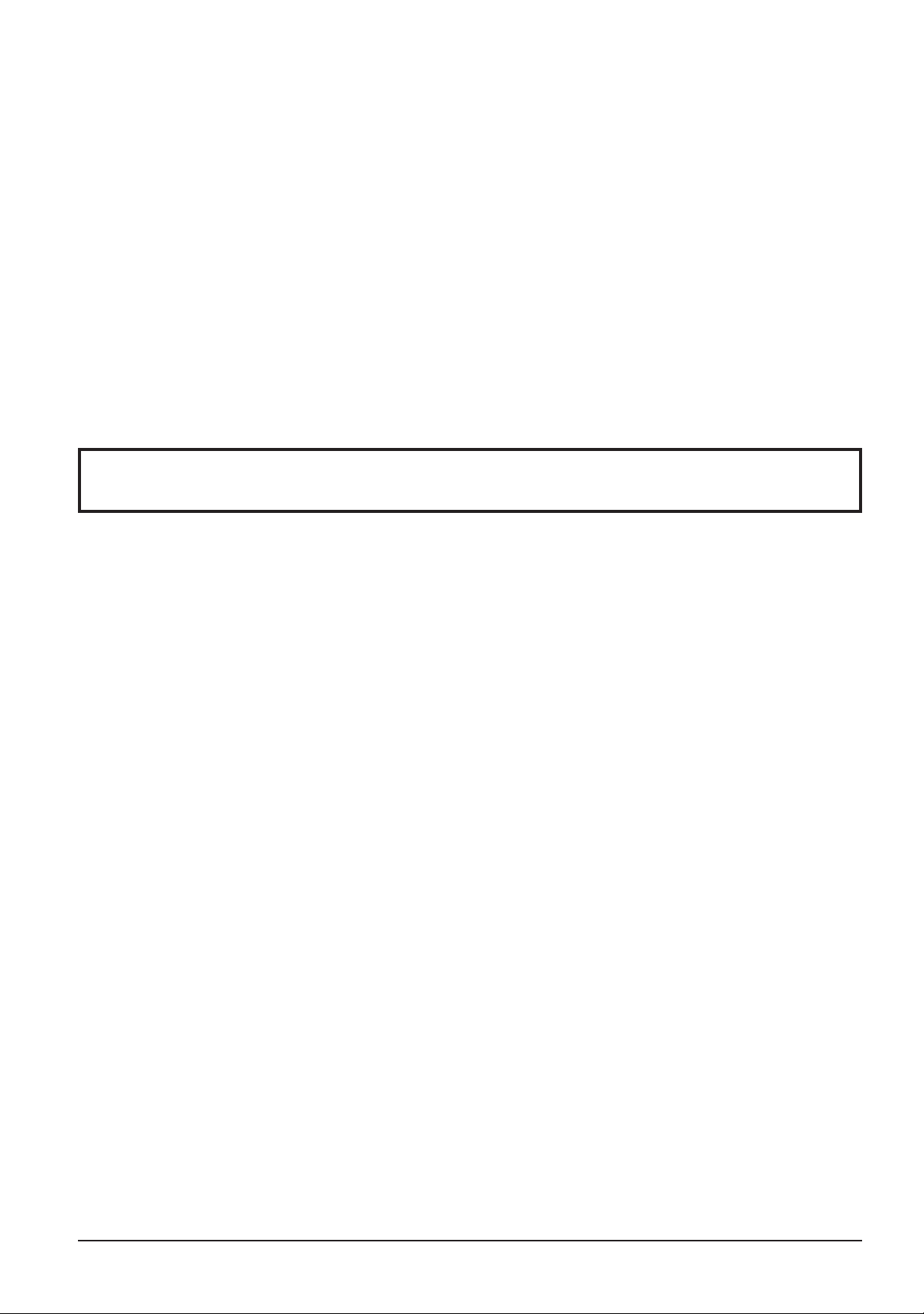
Cher Client Panasonic
Bienvenue dans la famille des clients de Panasonic. Nous espérons que votre nouvel l’écran
LCD vousoffrira de longues années de plaisir.
Pour profiter au maximum des possibilités de votre appareil, veuillez lire attentivement le
présent mode d’emploi avant d’entreprendre les réglages, et conservez-le pour pouvoir vous y
référer en cas de besoin.
Veuillez aussi conserver votre reçu, et noter le numéro de modèle et le numéro de série de votre
appareil dans l’espace réservé sur la couverture de dos de ce mode d’emploi.
Visitez le site Panasonic http://panasonic.net
Sommaire
Notice de sécurité importante ................................. 3
Mesures de sécurité ................................................. 4
Accessoires .............................................................. 7
Accessoires fournis ................................................. 7
Piles de la télécommande ....................................... 7
Raccordements......................................................... 8
Raccordement du cordon d’alimentation ................. 8
Raccordement d’un équipement vidéo .................... 8
Connexion AUDIO OUT........................................... 9
Raccordement HDMI ............................................... 9
Raccordement DVI-D IN ........................................ 10
Raccordement aux bornes d’entrée d’ordinateur (PC)
Raccordement à la borne SERIAL (série) ............. 12
Mise en service, mise hors service ...................... 13
Sélection du signal d’entrée .................................. 15
Commandes de base.............................................. 16
Format d’image (ASPECT) ..................................... 18
Zoom numérique .................................................... 19
Affi chages des menus sur l’écran ........................ 20
Réglage de Taille/Pos. ............................................ 21
Réglages de l’image ............................................... 23
Réglages avancés ................................................. 24
Réglages des sons ................................................. 25
Réglage de l’heure actuelle / Réglage de la minuterie
Réglage de l’heure actuelle ................................... 26
Réglage de la minuterie ........................................ 27
Économiseur d’écran (Pour éviter la rémanence)
Heure de mise en service de l’économiseur d’écran
Mouvement .............................................................. 29
Arrêt sur absence d’activité ..................................30
Réglages Mode ECO .............................................. 31
Personnalisation du nom des entrées.................. 32
...11
... 26
... 28
... 29
Sélection de la langue d’affi chage ........................ 33
Personnalisation de l’affi chage du menu............. 33
Réglage d’un ensemble d’écrans (Multi Affi chage)
Comment effectuer le réglage pour un ensemble
d’écrans (Multi Af chage) ...................................... 34
Fonction ID de la télécommande ........................... 35
Confi guration pour les signaux d’entrée ............. 36
Sélection de l’entrée à YUV/RVB .......................... 36
Menu Signal .......................................................... 37
Réduction 3:2 ........................................................ 37
Mode XGA ............................................................. 38
Synchro ................................................................. 38
Plage HDMI ........................................................... 39
Af chage des signaux d’entrée ............................. 39
Confi guration réseau ............................................. 40
Réglages des Options ............................................ 42
Input Search (Recherche d’entrée) ....................... 44
Utilisation de la fonction de réseau ...................... 45
Exemple de connexion de réseau ......................... 45
Contrôle du canal .................................................. 46
Protocole PJLink™ ............................................... 46
Utilisation du contrôle par navigateur Internet .... 47
Avant d’utiliser le contrôle par navigateur Internet
Accès depuis un navigateur Web .......................... 47
Commande d’af chage
(écran BASIC CONTROL/OPTION CONTROL) ... 48
NETWORK SETTING (Écran NETWORK SETTING)
Con guration du mot de passe
(Écran CHANGE PASSWORD) ............................. 49
Page Crestron Connected™ ................................. 50
Dépannage .............................................................. 52
Signaux d’entrée applicables ................................ 53
Réglages d’usine .................................................... 54
Spécifi cations ......................................................... 55
... 34
... 47
.. 49
2
Page 3
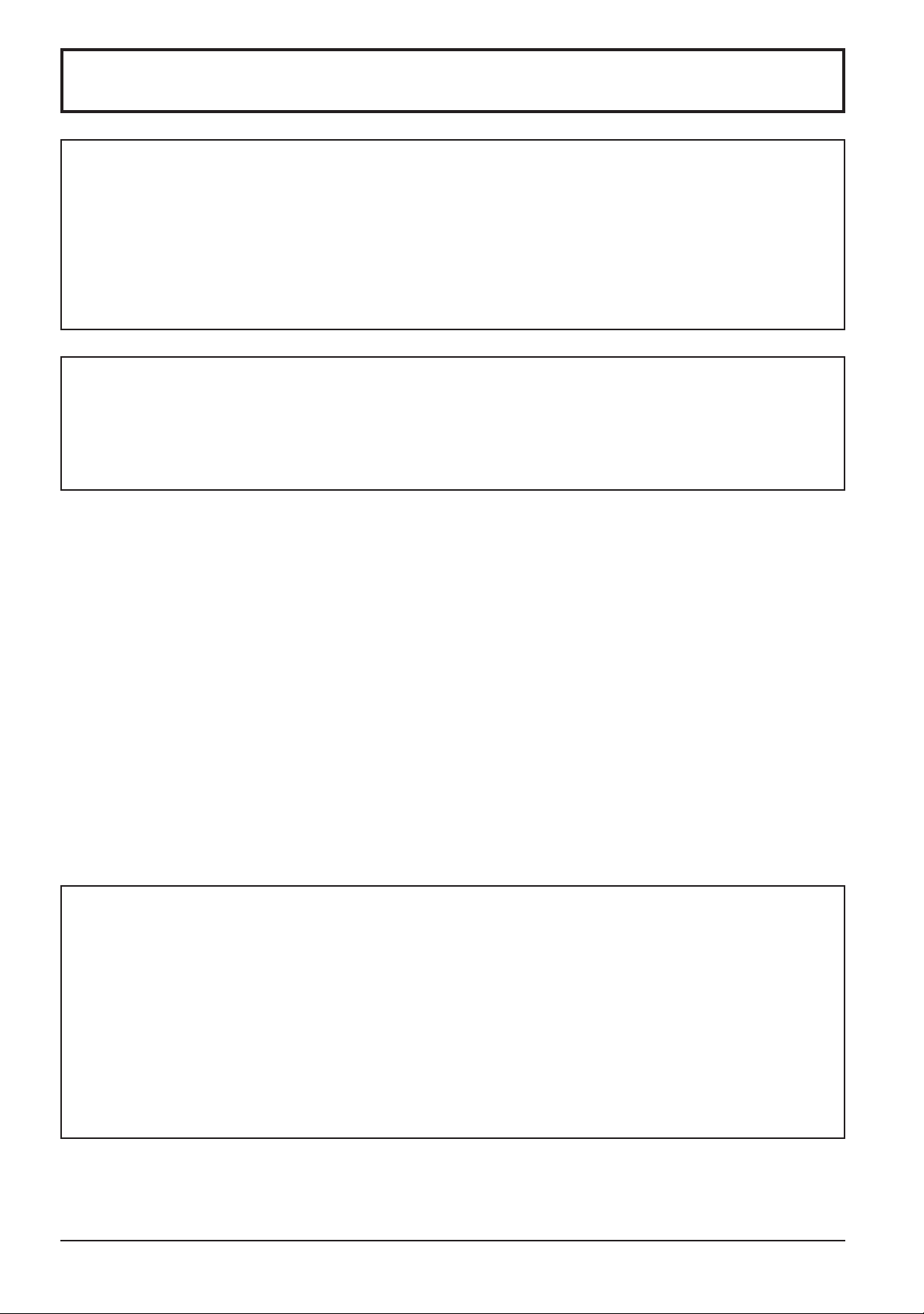
Notice de sécurité importante
AVERTISSEMENT
1) Pour empêcher toute détérioration susceptible de créer un risque d’incendie ou d’électrocution, tenez cet
appareil à l’écart des zones exposées à des risques d’écoulement ou d’éclaboussures de liquides.
Ne placez aucun récipient contenant de l’eau (vase de fl eur, tasse, bouteille de produit de beauté, etc.)
sur l’appareil (ou sur une étagère le dominant).
Ne placez aucune fl amme nue, comme une bougie allumée, sur l’appareil ou au-dessus de celui-ci.
2) Pour prévenir tout risque d’électrocution, ne retirez pas le couvercle. Aucun composant susceptible d’être réparé
par l’utilisateur ne se trouve à l’intérieur de l’appareil. Veuillez con er tout travail d’entretien ou de réparation
à un technicien quali é.
ATTENTION
Cet appareil est destiné à être utilisé dans des environnements non exposés à des champs magnétiques.
Si vous utilisez cet appareil à proximité de sources de champs électromagnétiques puissants ou à des endroits
où le bruit électrique pourrait interférer avec les signaux d’entrée, l’image et le son risquent de trembler et des
parasites tels que du bruit risquent d’être produits.
Pour éviter d’abîmer cet appareil, placez-le loin de toute source de champs électromagnétiques puissants.
Marques de commerce
• VGA est une marque de commerce d’International Business Machines Corporation.
• Microsoft
commerce de Microsoft Corporation aux États-Unis et/ou dans d’autres pays.
• Macintosh, Mac, Mac OS, OS X et Safari sont des marques commerciales d’Apple Inc. déposées aux États-Unis
et dans d’autres pays.
• SVGA, XGA, SXGA et UXGA sont des marques déposées de Video Electronics Standard Association.
Même s’il n’existe aucune mention spéciale de marque de commerce de société ou de produit, ces marques de
commerce ont toutefois été respectées.
• HDMI, le logo HDMI et High-De nition Multimedia Interface sont des marques déposées ou enregistrées de HDMI
Licensing LLC aux Etats-Unis et dans d’autres pays.
• RoomView, Crestron RoomView et Fusion RV sont des marques déposées de Crestron Electronics, Inc, et
Crestron Connected est la marque de Crestron Electronics, Inc.
Remarque:
Il peut y avoir de la rémanence. Si vous af chez une image xe pendant une période prolongée, elle risque
dedemeurer sur l’écran. Elle disparaîtra toutefois au bout d’un moment.
®
, Windows®, Windows Vista®, e Internet Explorer® sont les marques déposées ou les marques de
3
Page 4

Mesures de sécurité
AVERTISSEMENT
Installation
Cet écran LCD ne peut être utilisé qu'avec les accessoires en option suivants. Si vous l’utilisez avec
d’autres types d’accessoires en option, l’installation risquera d’être instable et de causer des blessures.
(Tous les accessoires suivants sont fabriqués par Panasonic Corporation.)
• Piédestal ...................................................... TY-ST42PE6
Con ez toujours l’installation à un technicien quali é.
Les pièces détachées peuvent présenter un danger d’étranglement en cas d’ingestion accidentelle. Gardez les
pièces détachées hors de la portée des enfants. Jetez les pièces détachées inusitées ainsi que tout autre objet
comme les fournitures d’emballage et les sacs ou les couvertures en plastique a n d’éviter que les enfants en bas
âge ne s’en servent de jouet, lequel constitue un risque potentiel d’étouffement.
Ne placez pas l’écran sur des surfaces inclinées ou instables et assurez-vous qu’il ne repose pas sur le
bord de sa base.
• L’écran risquerait de tomber ou de se renverser.
Ne placez pas d’objets sur l’écran.
• Si vous renversez de l’eau sur l’écran à haute dé nition ou si des objets étrangers y pénètrent, un court-circuit
risque de se produire et d’entraîner un incendie ou une électrocution. Si des corps étrangers pénètrent dans
l’écran contactez votre revendeur Panasonic.
Ne transporter qu’en position debout!
• Le transport de l’appareil avec son panneau d’af chage faisant face vers le haut ou vers le bas peut
endommager les circuits internes.
ll est interdit d’empêcher la ventilation en couvrant les grilles d’aération avec des objets comme journaux,
nappes ou rideaux.
Pour une ventilation suffi sante;
Daissez un espace de 10 cm ou plus autour des côtés supérieur, gauche et droit, et de 5 cm ou plus vers
l’arrière, et laissez également un espace entre le bas de l’écran et la surface du sol.
Précautions relatives à l’installation murale
• L’installation murale doit être réalisée par un installateur professionnel. Une installation incorrecte de l’écran peut
provoquer un accident et entraîner la mort ou des blessures graves. En outre, pour une installation au mur, un
crochet mural conforme aux normes VESA (TH-42LFE6E: VESA 400×400, TH-50LFE6E: VESA 400×200) doit
être utilisé.
N’installez pas l’appareil dans un endroit exposé aux rayons directs du soleil.
• Le soleil peut endommager le panneau à cristaux liquides.
4
Page 5
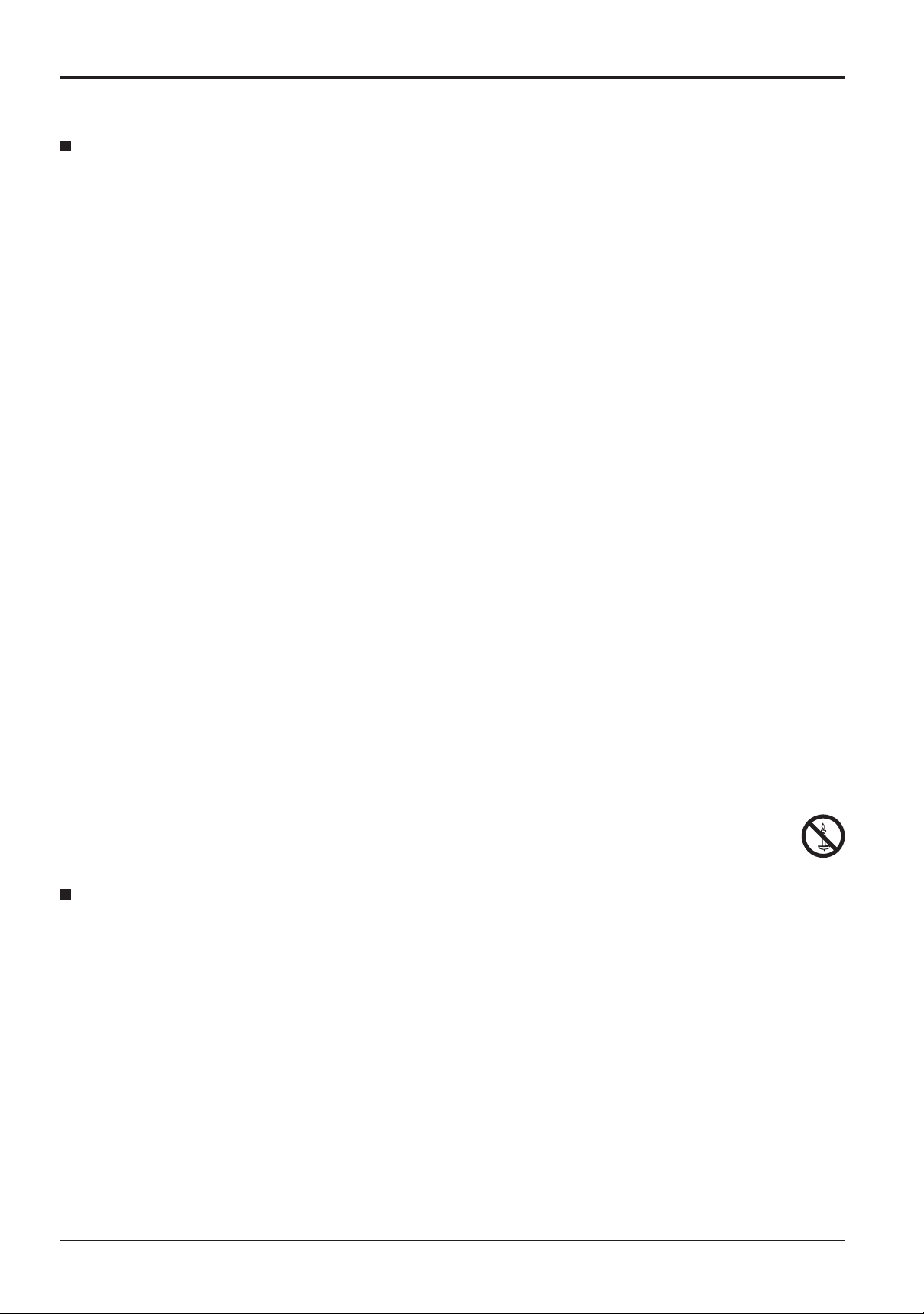
Mesures de sécurité
Utilisation de l’écran LCD
L’écran a été conçu pour fonctionner sur secteur de 220 - 240 V, 50/60 Hz.
Ne couvrez pas les trous de ventilation.
• Sinon, l’écran risquerait de surchauffer, ce qui pourrait causer un incendie ou abîmer l’écran.
N’introduisez aucun objet étranger dans l’écran.
• N’introduisez aucun objet en métal ou in ammable dans les trous de ventilation, ne laissez tomber aucun objet
sur l’écran, car ceci pourrait entraîner un incendie ou une électrocution.
Ne retirez pas le couvercle, ou ne le modifi ez en aucune façon.
• Les composants se trouvant à l’intérieur de l’écran sont placés sous haute tension, et risquent de causer une
électrocution grave. Con ez tout travail de véri cation, de réglage ou de réparation à votre revendeur Panasonic.
Assurez vous un accès facile à la prise du câble d’alimentation.
N’utilisez pas d’autres cordons d’alimentation que celui fourni avec cet appareil.
• Cela comporte un risque d’incendie ou de choc électrique.
Insérez la fi che du cordon d’alimentation bien à fond dans la prise.
• Si la che n’est pas insérée bien à fond, un dégagement de chaleur pouvant entraîner un incendie risquerait de
se produire. Si la che est endommagée ou si la plaque de la prise murale est mal xée, ne les utilisez pas.
Ne manipulez pas le cordon d’alimentation avec des mains mouillées.
• Vous risqueriez d’être électrocuté.
Ne faites rien qui puisse endommager le cordon d’alimentation. Pour débrancher le câble d’alimentation,
tirez-le par la fi che et non par le câble.
• Évitez absolument d’endommager le câble, de le modi er, d’y placer des objets lourds, de le chauffer, de le
placer à proximité d’objets chauds, de le tordre, de le plier excessivement ou de le tirer. Sinon, vous pourriez
causer un incendie ou une électrocution. Si le câble d’alimentation est abîmé, faites-le réparer par un centre de
service agréé Panasonic.
Si vous n’utilisez pas l’écran pendant une période prolongée, débranchez la fi che du cordon d’alimentation
de la prise secteur.
Pour empêcher tout incendie, ne laissez jamais de bougies ou une autre source de feu ouvert à
proximité du récepteur de télévision.
En cas d’anomalie de fonctionnement
Si une anomalie se produit (absence d’image ou de son par exemple), ou si de la fumée ou une odeur
anormale se dégage de l’écran, débranchez immédiatement la fi che du cordon d’alimentation de la prise
secteur.
• Si vous continuez à utiliser l’écran dans cet état, vous risquez de provoquer un incendie ou d’encommager
l’appareil. Adressez-vous à un centre de service agréé Panasonic pour les réparations. Ne réparez jamais vousmême l’écran, car ceci est très dangereux.
Si de l’eau ou des objets étrangers pénètrent dans l’écran, ou si vous laissez tomber l’écran, ou si le coffret
est abîmé, débranchez immédiatement la fi che du cordon d’alimentation.
• Un court-circuit pourrait se produire et entraîner un incendie. Pour toute réparation, adressez-vous à un centre
de service agréé Panasonic.
5
Page 6

Mesures de sécurité
ATTENTION
Utilisation de l’écran LCD
N’approchez pas les mains, le visage ou des objets des trous de ventilation de l’écran.
• De l’air chaud sort par les trous de ventilation et donc le haut de l’écran est chaud. N’approchez pas les mains, le
visage ou des objets ne pouvant résister à la chaleur de cet ori ce, car ceci pourrait causer des brûlures ou des
déformations. De même si les trous de ventilation sont bouchées, l’écran pourrait être endommagé.
Veillez à débrancher tous les câbles avant de déplacer l’écran.
• Si vous déplacez l’écran alors que des câbles sont encore connectés, vous risquerez d’endommager les câbles
et d’entraîner un incendie ou une électrocution.
Par mesure de précaution, débranchez la fi che d’alimentation de la prise secteur avant d’entreprendre des
travaux de nettoyage.
• Sinon, il y aura rique d’électrocution.
Nettoyer régulièrement le câble d’alimentation afi n que la poussiére ne s’y accumule pas.
• Si de la poussière s’accumule sur la che du cordon d’alimentation, l’humidité produite risquerait de détériorer
l’isolation et d’entraîner un incendie. Débranchez le cordon d’alimentation de la prise secteur et essuyez-le avec
un chiffon sec.
Ne brûlez pas ou ne brisez pas les piles.
• Ne pas exposer les piles à une température excessive; comme le rayonnement solaire, le feu, etc.
Nettoyage et entretien
L’avant du panneau d’affi chage a reçu un traitement spécial. Essuyez soigneusement la surface du panneau
en utilisant seulement le chiffon de nettoyage fourni ou un chiffon doux sans peluches.
• Si la surface est très sale, passez un chiffon doux et sans peluche trempé dans une solution d’eau et de détergent
neutre (100 parties d’eau pour 1 partie de détergent), puis essuyez avec un chiffon sec du même type jusqu’à ce
que la surface soit sèche.
• Ne rayez pas ou ne cognez pas la surface du panneau avec les ongles ou un objet rigide, sinon vous abîmeriez la
surface. En outre, évitez tout contact avec des produits volatils tels que des insecticides à vaporiser, des solvants
ou des diluants, sinon le ni de la surface serait abîmé.
Si le coffret est sale, essuyez-le avec un chiffon doux et sec.
• Si le coffret est très sale, plongez le chiffon dans de l’eau additionnée d’un peu de détergent neutre, puis essorez
le chiffon bien à fond. Utilisez ce chiffon pour essuyer le coffret, puis essuyez-le avec un chiffon sec.
• Veillez à ce que du détergent n’entre pas en contact direct avec la surface de l’écran. Si des gouttes d’eau pénètrent
dans l’appareil, des anomalies de fonctionnement se produiront.
• Évitez tout contact avec des produits volatils tels que des insecticides à vaporiser, des solvants ou des diluants,
sinon la surface du coffret pourra être abîmée ou le revêtement s’écaillera. En outre, ne laissez pas l’appareil trop
longtemps en contact avec des articles en caoutchouc ou en PVC.
Utilisation d’un chiffon imprégné de produit chimique
• N’utilisez pas de chiffon imprégné de produit chimique sur la surface du panneau.
• Suivez les instructions du chiffon imprégné de produit chimique pour son utilisation sur le coffret.
6
Page 7
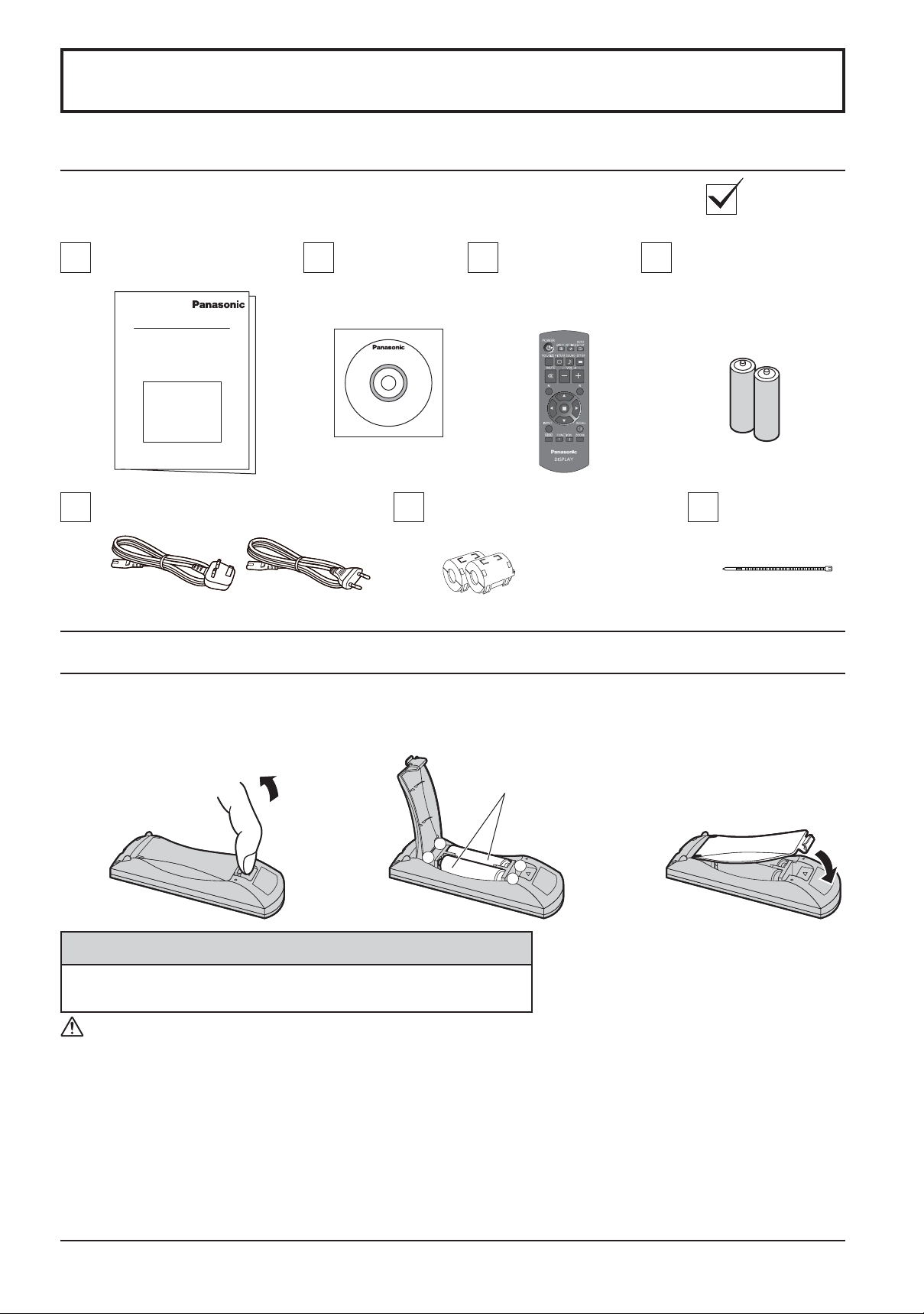
Accessoires
Accessoires fournis
Vérifi ez que les accessoires et les éléments ci-dessous sont bien inclus
en cochant dans leur case
Mode d’emploi
Cordon d’alimentation
CD-ROM
(Mode d’emploi)
Noyau en ferrite × 2
J0KG00000014
Piles de la télécommande
Télécommande
N2QAYB000691
Utilisez les tores
magnétiques pour être
conforme aux normes EMC.
Piles pour la
télécommande
(R6 (UM3) × 2)
Connexion du
câble × 2
TMM17499
La télécommande est alimentée par 2 piles R6.
1. Tirez et tenez le crochet, puis
ouvrez le couvercle des piles.
2. Mettre les piles à l’intérieur – bien
respecter la polarité correcte (+ et –).
“R6 (UM3)” taille
-
+
+
-
3. Remettre le couvercle en place.
Conseil:
Si vous utilisez souvent la télécommande, vous avez intérêt à
remplacer les piles ordinaires par des piles alcalines.
Précautions d’usage des piles
L’installation incorrecte des piles peut provoquer la fuite de l’électrolyte entraînant la corrosion de la télécommande.
La mise au rebut des piles doit se faire en respectant l’environnement.
Respectez les précautions suivantes:
1. Remplacez les 2 piles en même temps. Remplacez les piles usagées par des piles neuves.
2. N’utilisez pas à la fois une pile neuve et une pile usagée.
3. N’utilisez pas à la fois 2 types différents de pile (exemple: une pile au “zinc-carbone” et une pile “alcaline”).
4. Ne tentez pas de recharger les piles usagées, ne les court-circuitez pas, ne les démontez pas, ne les chauffez pas,
ne les jetez pas dans un feu.
5.
Le remplacement des piles s’avère nécessaire lorsque la télécommande n’agit plus que de façon irrégulière, ou plus du tout.
6. Ne brûlez pas ou ne brisez pas les piles.
Ne pas exposer les piles à une température excessive; comme le rayonnement solaire, le feu, etc.
7
Page 8
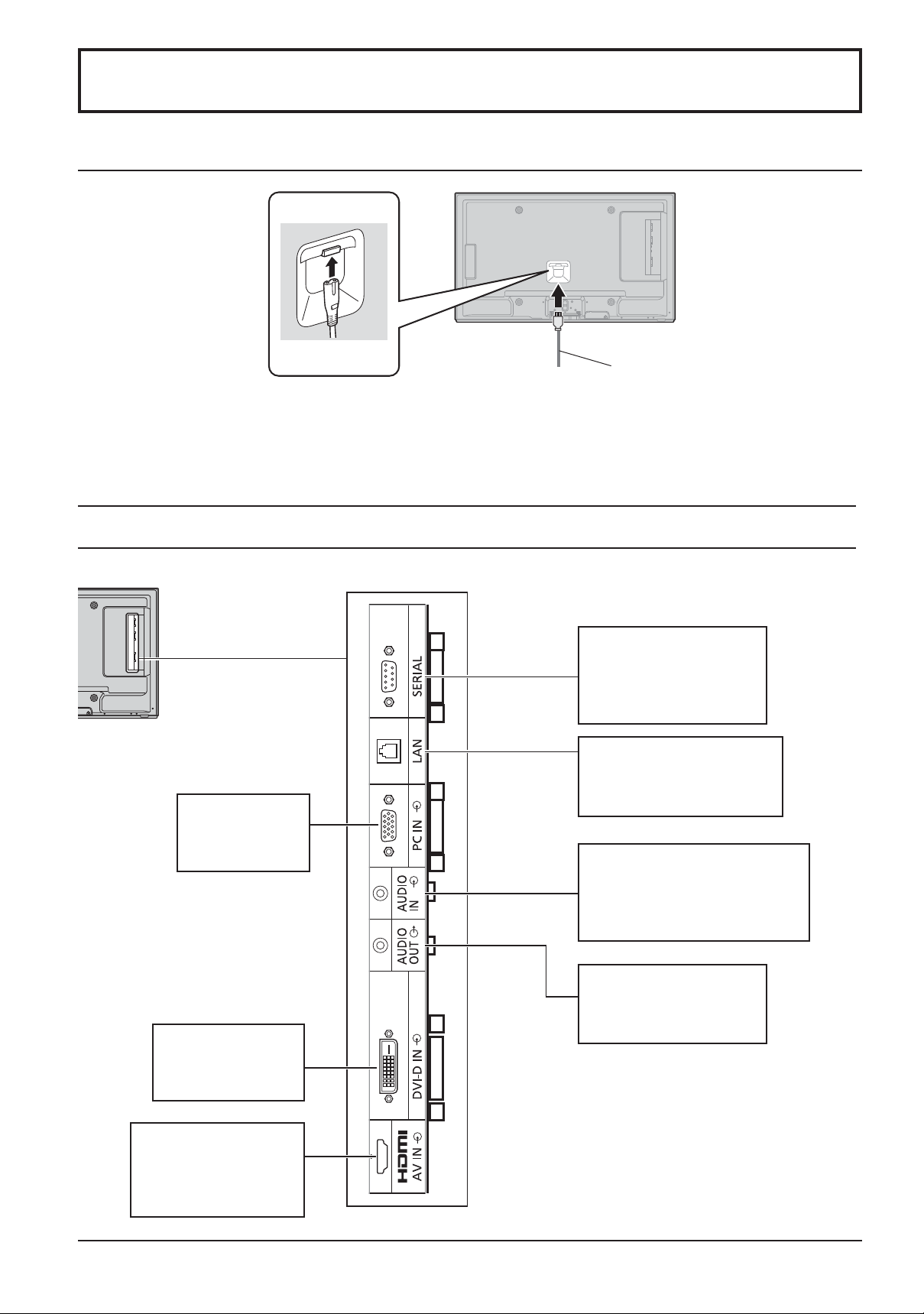
Raccordements
Raccordement du cordon d’alimentation
Cordon d’alimentation
(auxiliaire)
Remarques:
• Insérez fermement le cordon d'alimentation.
• Lors du débranchement, il est impératif de débrancher la che du cordon d'alimentation de la prise de courant.
• L'utilisation du cordon d'alimentation fourni est exclusivement réservée à cet appareil.
Raccordement d’un équipement vidéo
SERIAL IN
SERIAL Borne Entrée
Contrôlez l’écran en
raccordant un PC
(reportez-vous à la page 12)
LAN: Raccordez à un
réseau pour contrôler
l’appareil. (reportez-
PC IN
Borne d’entrée PC
(reportez-vous à
la page 11)
vous à la page 40, 45)
AUDIO IN (DVI-D / PC)
Branchez la sortie audio d’un
appareil raccordé à DVI-D IN/
PC IN.
(reportez-vous à la page 10, 11)
8
DVI-D IN
Borne Entrée DVI-D
(reportez-vous à la
page 10)
AV IN
HDMI
HDMI Input Terminal
(reportez-vous à la
page 9)
AUDIO OUT
Raccordez à l’équipement
sonore
(reportez-vous à la page 9)
Page 9
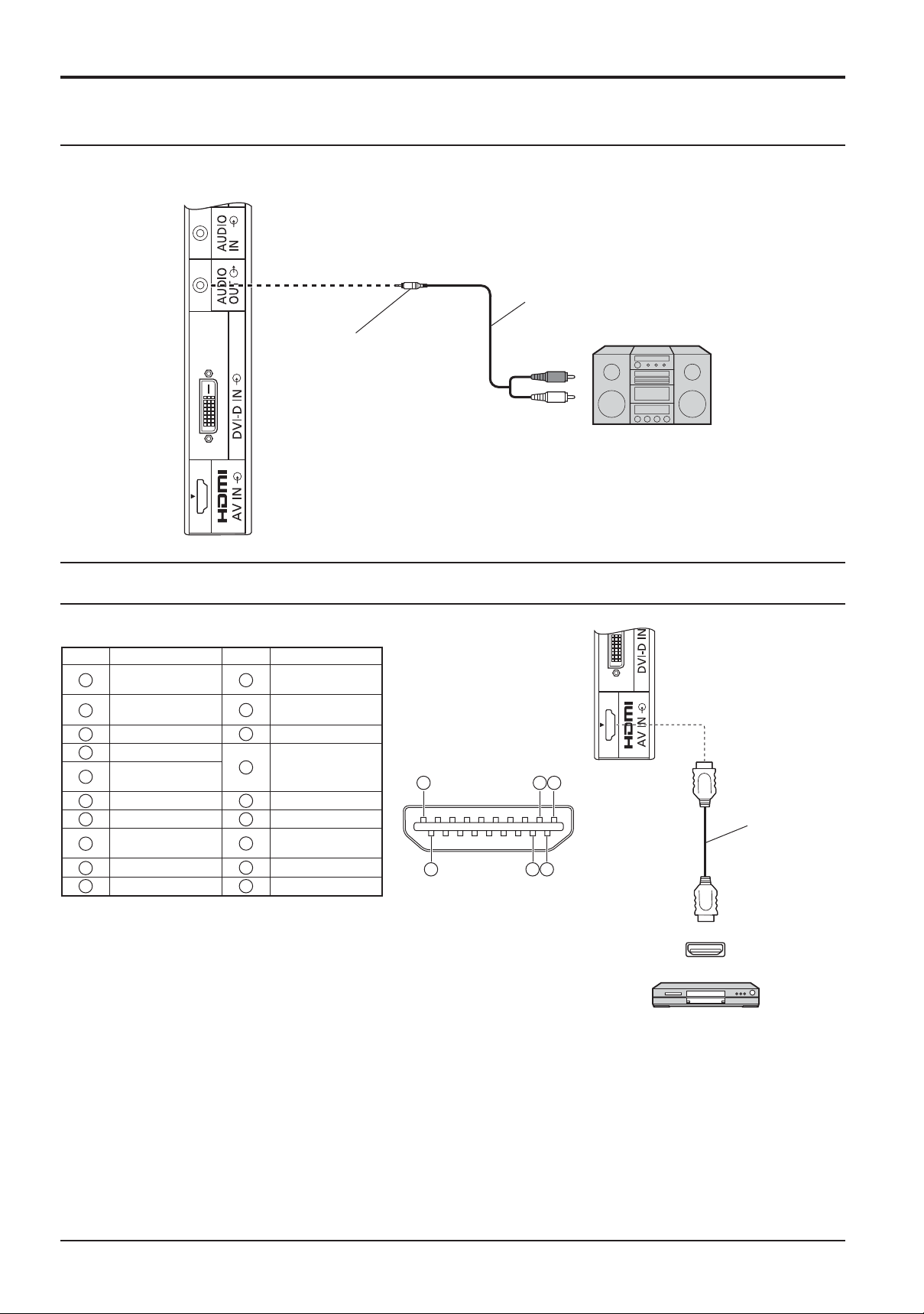
Raccordements
Connexion AUDIO OUT
Remarque:
L’équipement supplémentaire et le câble HDMI af chés ne sont pas fournis avec cet ensemble.
Code de son stéréophonique
Miniprise stéréo (M3)
entrée ligne
Raccordement HDMI
[Affectation des broches et noms des signaux pour les bornes HDMI]
N° de broche
Nom du signal
1
Données 2+ T.M.D.S
Blindage pour
2
données 2 T.M.D.S
3
Données 2- T.M.D.S
4
Données 1+ T.M.D.S
Blindage pour
5
données 1 T.M.D.S
6
Données 1- T.M.D.S
7
Données 0+ T.M.D.S
Blindage pour données
8
0 T.M.D.S
9
Données 0- T.M.D.S
10
Horloge+ T.M.D.S
N° de broche
Nom du signal
Blindage pour
11
horloge T.M.D.S
12
Horloge- T.M.D.S
13
CEC
Réservé
14
(N.C. sur l’appareil)
15
SCL
16
SDA
17
Terre DDC/CEC
18
Alimentation +5 V
19
Hot Plug Detect
19
18
appareil audio
1
3
Câble HDMI
2
4
Remarque:
L’équipement supplémentaire et le câble HDMI af chés ne sont pas
fournis avec cet ensemble.
HDMI
AV OUT
Lecteur DVD
9
Page 10
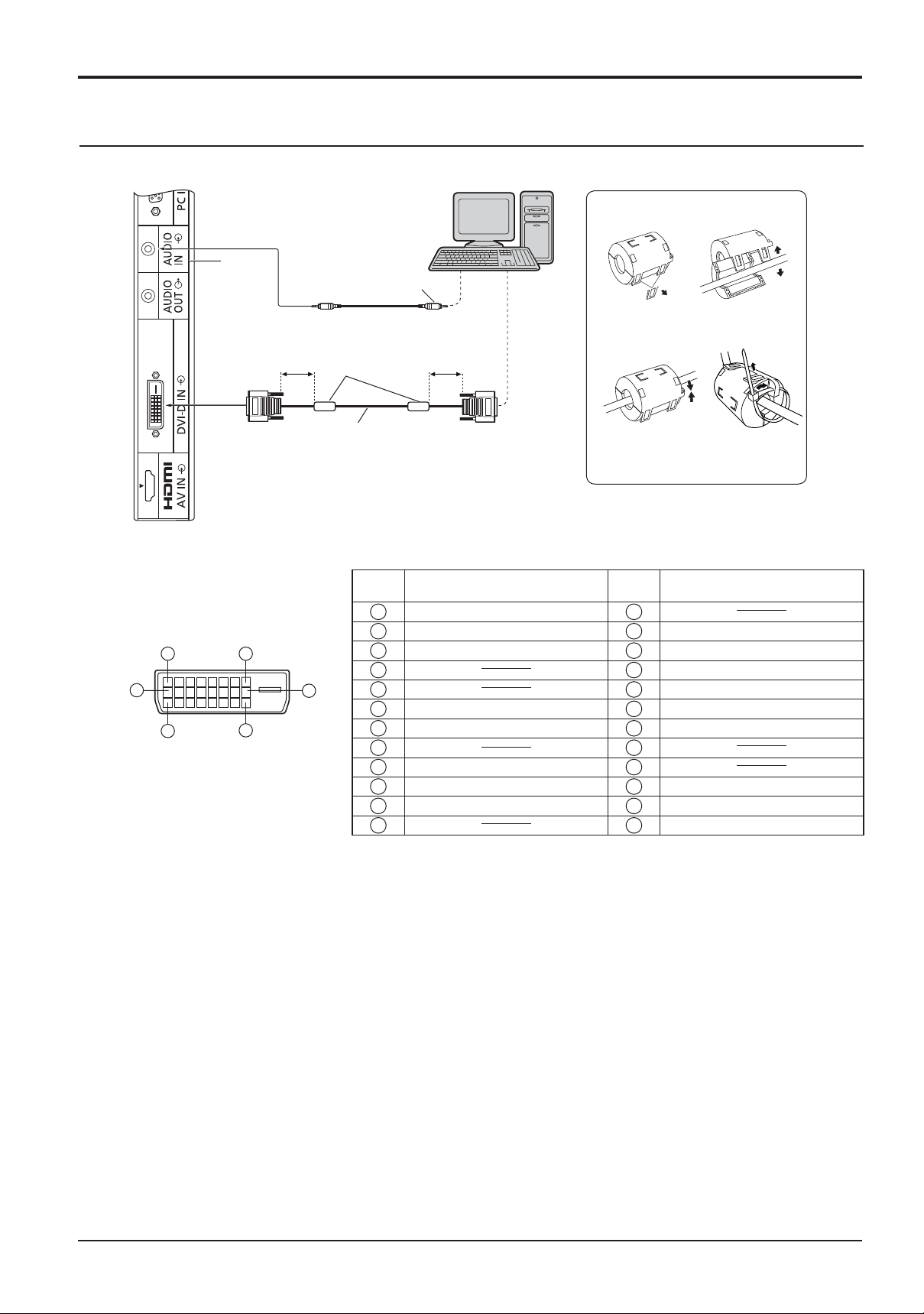
Raccordements
Raccordement DVI-D IN
Partagé
avec PC
IN.
Miniprise stéréo (M3)
Moins de
5 cm
Noyau en ferrite
(fourni)
Moins de
5 cm
Ordinateur avec
sortie vidéo DVI-D
Installation du noyau en ferrite
1. 2.
Tirez les languettes
(en deux endroits)
3. 4.
Ouvrez le
noyau de ferrite
Câble vidéo DVI (Moins de 5 m)
Disposition des broches du
connecteur d’entrée/sortie DVI-D
1
9
17
8
16
24
Vue du port de raccordement
N° de
Nom du signal
broche
Données 2- T.M.D.S
1
Données 2+ T.M.D.S
2
Blindage pour données 2 T.M.D.S
3
4
5
Horloge DDC
6
Données DDC
7
8
Données 1- T.M.D.S
9
Données 1+ T.M.D.S
10
Blindage pour données 1 T.M.D.S
11
12 24
Acheminez le
câble à travers le
noyau et fermez-le
N° de
broche
13
+5 V CC
14
Masse
15
Hot plug detect
16
Données 0- T.M.D.S
17
Données 0+ T.M.D.S
18
Blindage pour données 0 T.M.D.S
19
20
21
Blindage pour horloge T.M.D.S
22
Horloge+ T.M.D.S
23
Horloge- T.M.D.S
Fixez le noyau
de ferrite avec
l'attache du câble
Nom du signal
Remarques:
• Les équipements et les câbles complémentaires représentés sur cette illustration ne sont pas fournis avec cet
appareil.
• L’image est susceptible d’être dégradée en fonction de la longueur ou de la qualité du câble.
10
Page 11
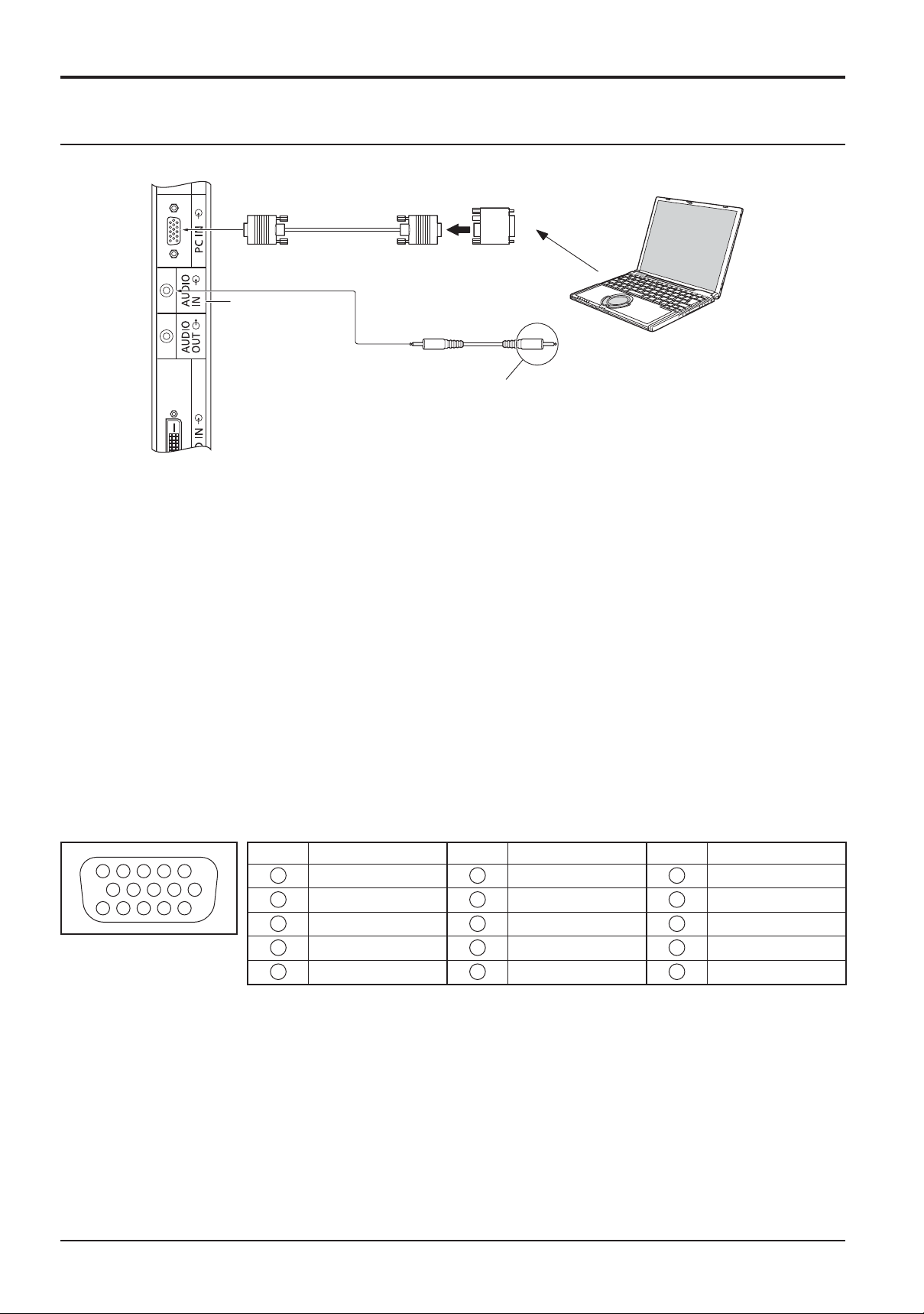
Raccordements
Raccordement aux bornes d’entrée d’ordinateur (PC)
(Femelle)
Mini D-sub 15 broches
(Mâle)
Partagé avec
DVI-D IN.
Miniprise stéréo (M3)
Branchez un câble correspondant à la borne de
sortie audio de ordinateur.
Adaptateur de conversion
(si nécessaire)
Audio
Ordinateur
Remarques:
• Les signaux de l’ordinateur pouvant être entrés sont ceux possédant une fréquence de balayage horizontal de 30
à 110 kHz et une fréquence de balayage vertical de 48 à 120 Hz. (Cependant, les signaux dépassant 1.200 lignes
ne seront pas af chés correctement.)
•
La résolution de l’af chage est d’au maximum 1.440 × 1.080 points quand le mode aspect est réglé sur “4:3” et 1.920
× 1.080 points quand le mode aspect est réglé sur “16:9”. Si la résolution de l’af chage excède ces maximums, il se
peut qu’il soit impossible de voir les petits détails avec une clarté suf sante.
• Les bornes d’entrée PC sont compatibles avec DDC2B. Si l’ordinateur branché n’est pas compatible avec
DDC2B, vous devrez changer les réglages de l’ordinateur au moment du branchement.
• Certains modèles de PC ne peuvent pas être raccordés à l’écran.
• Il n’est pas nécessaire d’utiliser un adaptateur pour les ordinateurs équipés d’une borne Mini D-sub 15 broches
compatible avec DOS/V.
• L’ordinateur représenté dans l’illustration est un exemple seulement.
•
Les équipements et les câbles complémentaires représentés sur cette illustration ne sont pas fournis avec cet appareil.
• Ne réglez pas les fréquences de balayage horizontal et vertical pour les signaux PC à des niveaux supérieurs ou
inférieurs aux limites de la plage de fréquence spéci ée.
Noms des signaux pour le connecteur Mini D-sub 15 broches
1
3
4 5
2
9
10
15 14 13 12 11
6 7 8
Disposition des broches
pour la borne d’entrée PC
N° de broche
1
2
3
4
5
Nom du signal
R
V
B
NC (non branché)
GND (masse)
N° de broche
6
7
8
9
10
Nom du signal
GND (masse)
GND (masse)
GND (masse)
+5 V CC
GND (masse)
N° de broche
11
NC (non branché)
12
13
14
15
Nom du signal
SDA
HD/SYNC
VD
SCL
11
Page 12
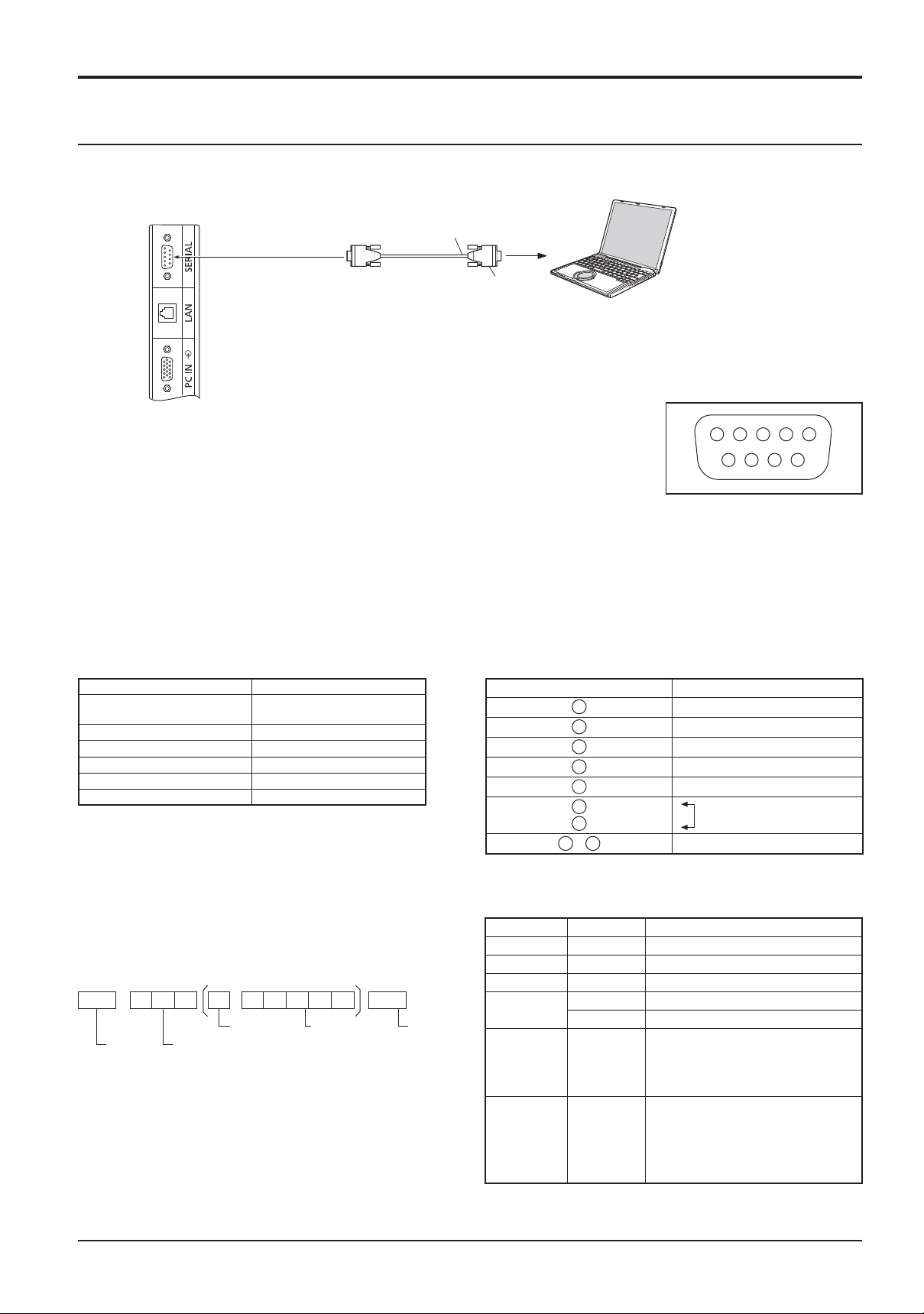
Raccordements
6 7 8 9
1 3 4 5 2
Raccordement à la borne SERIAL (série)
La borne SERIAL est utilisée quand l’écran est commandé par un ordinateur.
Ordinateur
(Mâle)
Câble RS-232C direct
(Femelle)
D-sub 9 broches
Remarques:
• Utilisez un câble RC-232C direct pour relier l’écran à un
ordinateur.
• L’ordinateur représenté ici est uniquement à titre d’illustration.
• Les appareils et les câbles complémentaires montrés ne font
pas partie des accessoires fournis.
Disposition des broches pour
la borne SERIAL
La borne SERIAL est conforme à la spéci cation d’interface RS-232C, a n que l’écran puisse être commandé par
un ordinateur branché à cette borne.
L’ordinateur nécessitera un logiciel qui permet d’envoyer et de recevoir les données de contrôle qui satisfont aux
conditions indiquées ci-après. Utilisez une application informatique telle qu’une langue de programmation pour
créer le logiciel. Pour plus de détails, reportez-vous à la documentation de l’application informatique.
Paramètres de communication
Niveau de signal Conforme à RS-232C
Méthode de
synchronisation
Débit binaire 9600 bps
Parité Aucune
Longueur des caractères 8 bits
Bit d’arrêt 1 bit
Commande du débit –
Asynchrone
Format de base des données de contrôle
Noms de signal pour la borne SERIAL IN
N° de broche Détails
2
3
4
5
6
7
8
1
9
•
(Court-circuité sur cet
R X D
T X D
DTR
GND
DSR
appareil)
NC
Ces noms de signal sont ceux des spéci cations d’ordinateur.
La transmission des données de contrôle à partir de
l’ordinateur commence par un signal STX, suivi par la
commande, les paramètres, et en n un signal ETX,
dans cet ordre. S’il n’y a pas de paramètres, il n’est pas
nécessaire d’envoyer le signal de paramètre.
Commande
Commande
Paramètre
Détails de commande
PON Néant En circuit
POF Néant Hors circuit
AVL *** Volume 000 - 100
STX C1 C2 C3 P1 P2 P3 P4: P5 ETX
Dèpart
(02h)
Deux points
Commande à 3
caractères (3 octets)
Paramètre(s)
(1 - 5 octets)
Fin
(03h)
Remarques:
• Si plusieurs commandes sont transmises, attendez la
réponse pour la première commande provenant de cet
appareil avant d’envoyer la commande suivante.
•
Si une commande incorrecte est envoyée par erreur, cet
appareil renvoie la commande “ER401” à l’ordinateur.
• Consultez un centre de services agréé pour avoir des
instructions détaillées sur l’utilisation des commandes.
AMT
IMS Néant
DAM Néant
Lorsqu’il n’est pas en service, cet écran ne répond qu’à
la commande PON.
0 Coupure du son désactivée
1 Coupure du son activée
Sélection du mode d’entrée (basculement)
HM1
DV1
PC1
Entrée HDMI (HDMI)
Entrée DVI-D IN (DVI)
Entrée PC IN (PC)
Sélection du mode d’écran (basculement)
ZOOM
FULL
NORM
ZOM2
Zoom1
16:9
4:3
Zoom2
12
Page 13
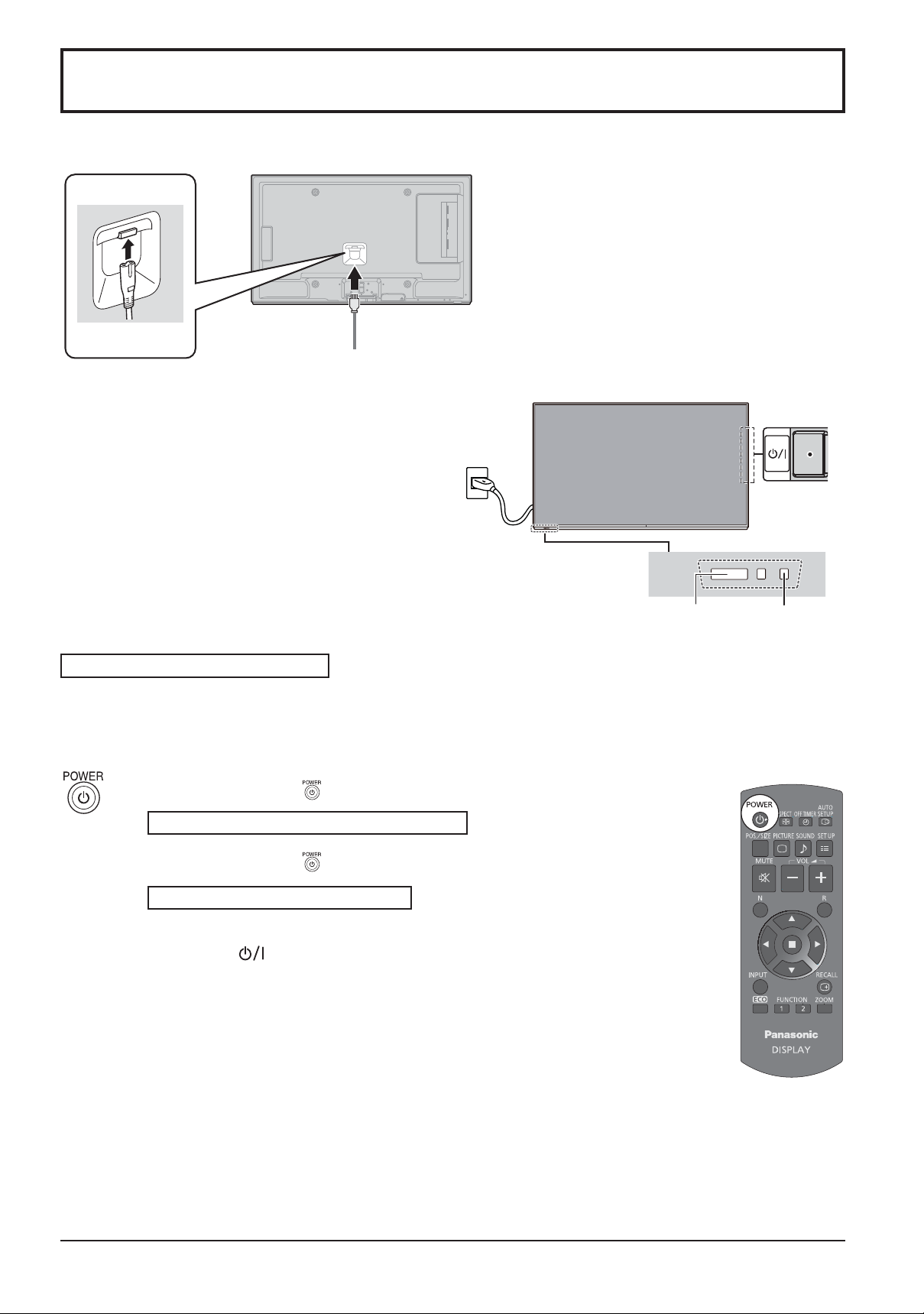
Mise en service, mise hors service
Raccordement de la fi che du câble CA à l’écran.
Branchement de la fi che du cordon
d’alimentation sur une prise secteur.
Remarques:
• Les ches secteur varient d’un pays à l’autre. La
che illustrée à droite n’est peut-être pas celle
dont est équipé votre appareil.
• Lorsque vous débranchez le cordon
d’alimentation, faites-le toujours d’abord par sa
che branchée dans la prise de courant.
Appuyez sur l’interrupteur d’alimentation de l’écran
pour le mettre sous tension. Appareil allumé.
Capteur de télécommande Témoin
Interrupteur
d’alimentation
d’alimentation
Témoin d’alimentation: Témoin vert
Appuyez sur la touche
Témoin d’alimentation: Témoin rouge (veille)
Appuyez sur la touche de la télécommande pour mettre l’écran en service.
Témoin d’alimentation: Témoin vert
Pour mettre l’écran hors tension quand il est en service ou en veille, appuyez
sur la touche de l’écran.
Remarque:
Quand la fonction de gestion d’alimentation est en service, le témoin
d’alimentation devient Orange lorsque l’alimentation est coupée.
de la télécommande pour mettre l’écran hors service.
13
Page 14
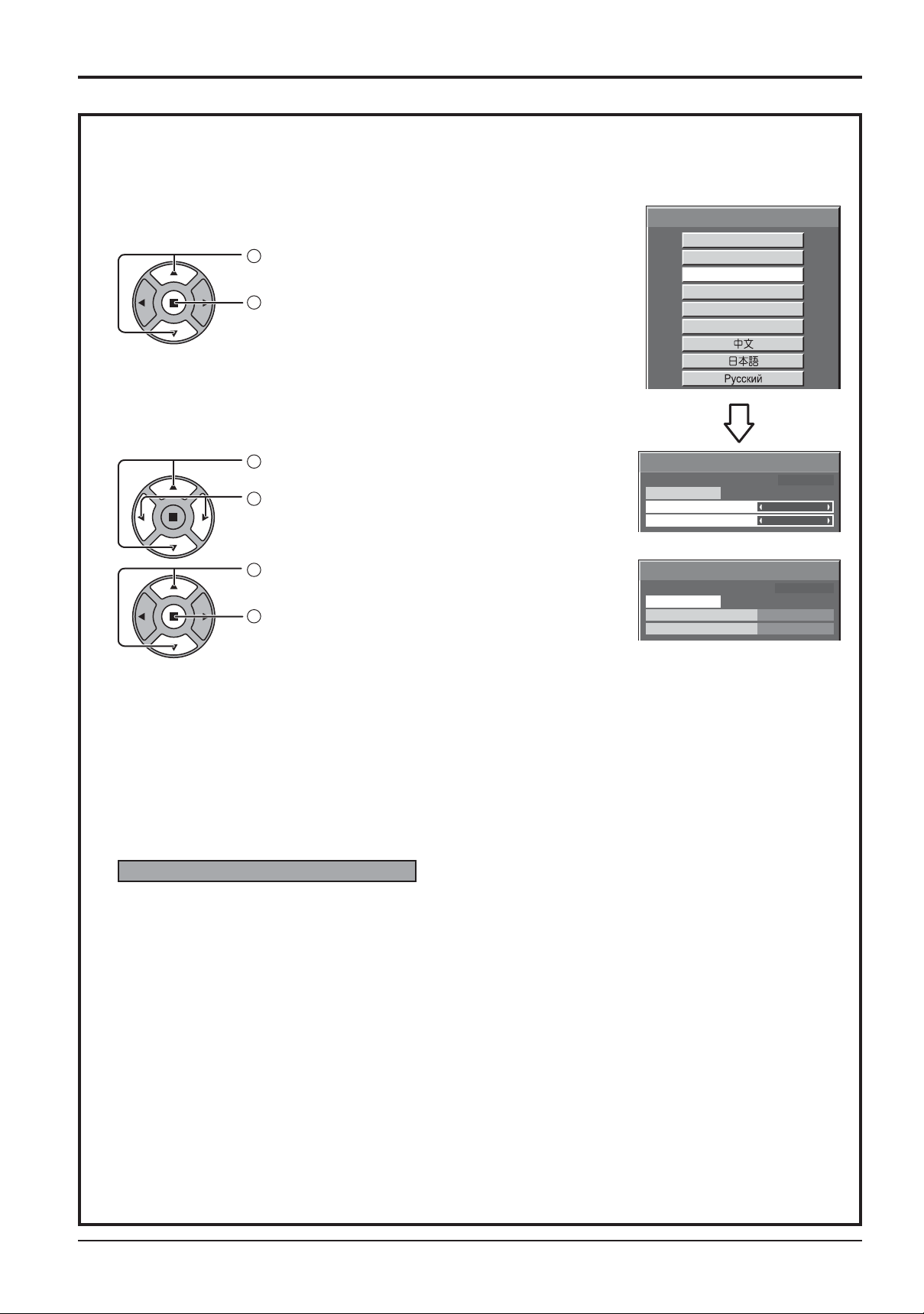
Italiano
Español
ENGLISH (US)
English (UK)
Deutsch
Français
Affichages à l'écran
Mise en service, mise hors service
Lors de la première mise en service
L’écran suivant s’af chera lors de la première mise en service de l’appareil.
Sélectionnez les options à l’aide de la télécommande. Les touches de l’appareil sont inopérantes.
Affi chages à l’écran
1
Sélectionnez la langue.
2
Réglez.
Réglage de l’heure actuelle
1
Sélectionnez “Jour de la semaine” ou “Heure actuelle”.
2
Con gurez “Jour de la semaine” ou “Heure actuelle”.
Réglage de l'heure actuelle
Heure actuelle Lun 99 : 99
Régler
Jour de la semaine
Heure actuelle
Lun
99 : 99
1
Sélectionnez “Régler”.
2
Réglez.
Réglage de l'heure actuelle
Heure actuelle Lun 99 : 99
Régler
Jour de la semaine
Heure actuelle
Mar
10 : 00
Remarques:
• Une fois les options réglées, les écrans ne s’af chent plus par la suite à la mise en service de l’appareil.
• Après le réglage, vous pouvez modi er les options dans les menus suivants.
Af chages à l’écran (reportez-vous à la page 33)
Réglage de l’heure actuelle (reportez-vous à la page 26)
Message d’avertissement de mise sous tension
Le message suivant peut s’af cher lors de la mise sous tension de l’unité:
Précaution Arrêt sur absence d’activité
«Arrêt sur absence d’activité» est activé.
Si “Arrêt sur absence d’activité” dans les menus Con guration est réglé sur “Activer”, un message
d’avertissement s’af che à chaque fois que l’alimentation est allumée. (reportezvous à la page 30)
Cet af chage de message peut être dé ni avec le menu suivant: menu Options
Power On Message (reportezvous à la page 43)
14
Page 15
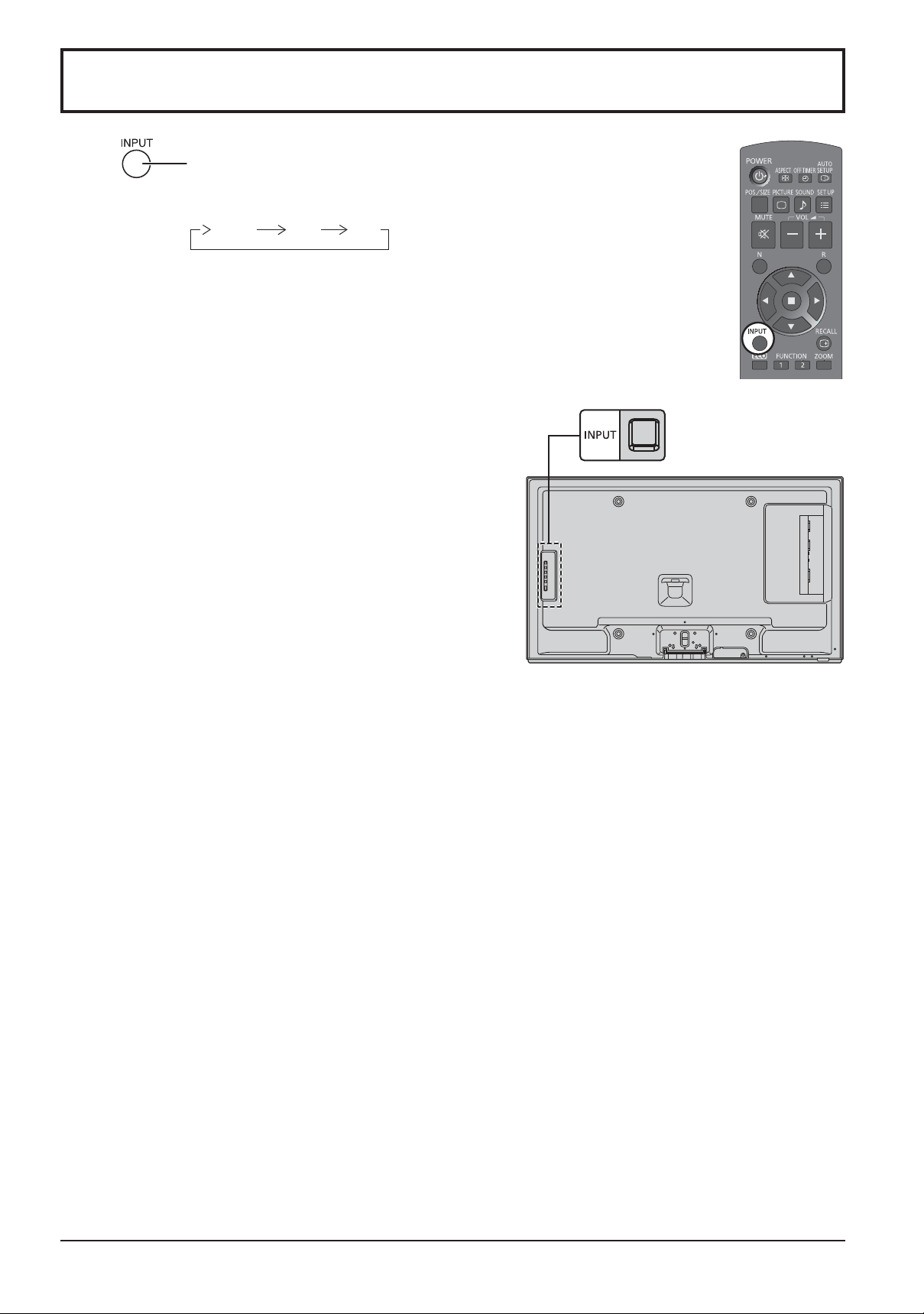
Sélection du signal d’entrée
Appuyez pour sélectionner le signal d’entrée provenant de l’appareil qui aété
raccordé à l’écran.
Le signal d’entrée change comme suit pour chaque pression:
HDMI
HDMI: Borne d’entrée HDMI dans AV IN (HDMI).
PC: Borne d’entrée PC dans PC IN.
DVI: Borne d’entrée DVI dans DVI-D IN.
Remarque:
La sélection est aussi possible en appuyant sur la touche
INPUT de l’appareil.
PC
DVI
15
Page 16
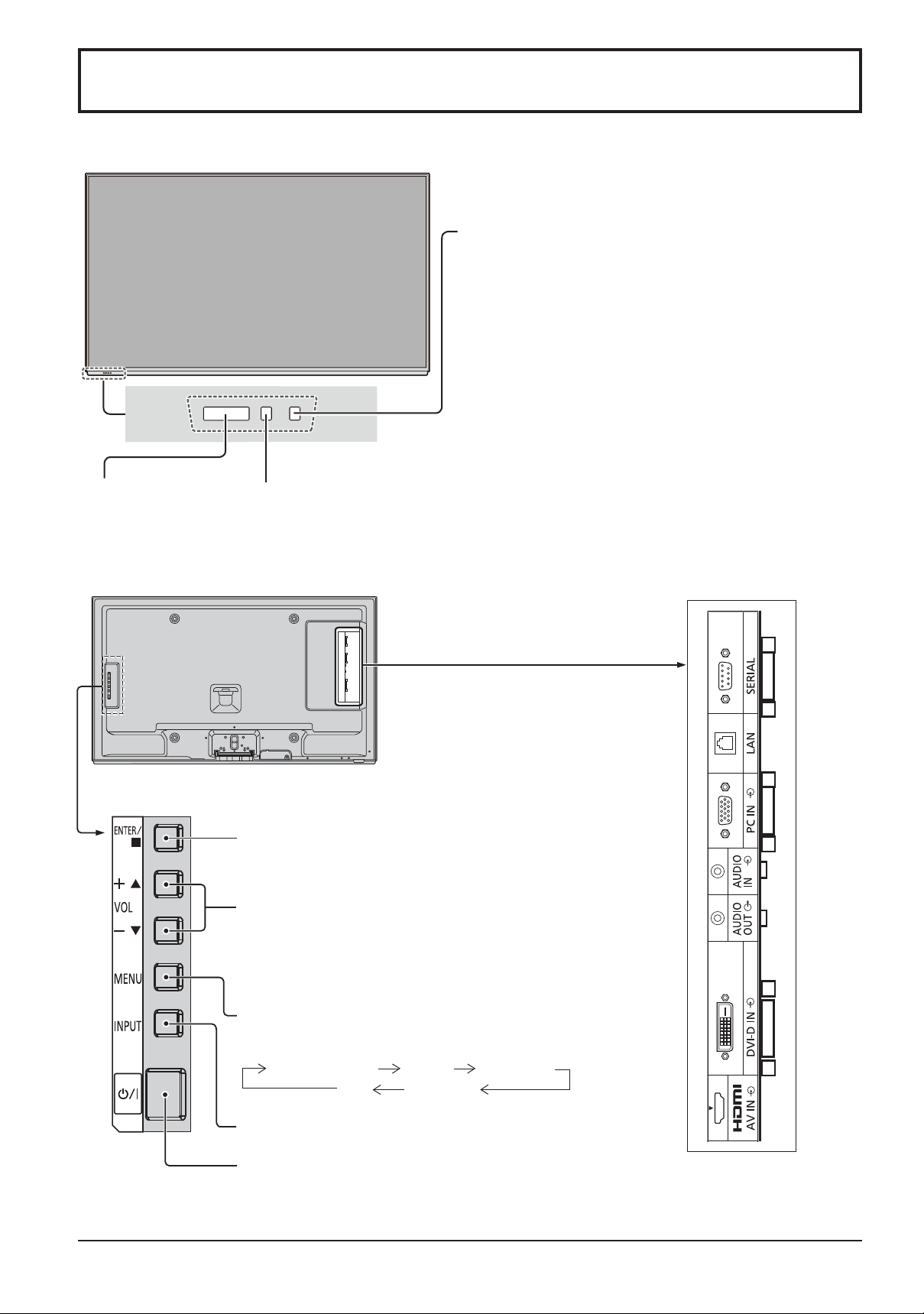
Commandes de base
Appareil principal
Capteur de
télécommande
Capteur de luminosité
Relève la luminosité dans la pièce.
Témoin d’alimentation
Le témoin d’alimentation s’allume alors.
• Appareil éteint .....
•
Appareil en veille
• Appareil allumé .... Vert
• PC Gestion alimentation
............................. Orange (Avec signal d’entrée PC.
• DVI-D Gestion alimentation
............................. Orange (Avec signal d’entrée DVI.
Le témoin est éteint (L’appareil continue
de consommer de l’énergie aussi
longtemps que le cordon d’alimentation
est branché sur la prise murale.)
.... Rouge
Orange (Lorsque la sélection de
la borne de commande est “LAN”.
Reportez-vous à la page 40)
Reportez-vous à la page 31)
Reportez-vous à la page 31)
16
Touche de validation et format d’image
(reportez-vous à la page 18, 20)
Réglage du volume
Augmentation “+” Réduction “–” du volume Lorsque la page de
menu est af chée:
Appuyez sur cette touche pour déplacer le curseur vers le haut
“+”:
“–”:
Appuyez sur cette touche pour déplacer le curseur vers le bas
(reportez-vous à la page 20)
Marche / arrêt page MENU
Chaque pression sur la touche MENU change le contenu de
la page. (reportez-vous à la page 20)
Page normale Image
Son Taille/Pos.
Touche d’entrée (INPUT) (Sélection de signal d’entrée)
(reportez-vous à la page 15)
Interrupteur d’alimentation principal
Con guration
Page 17
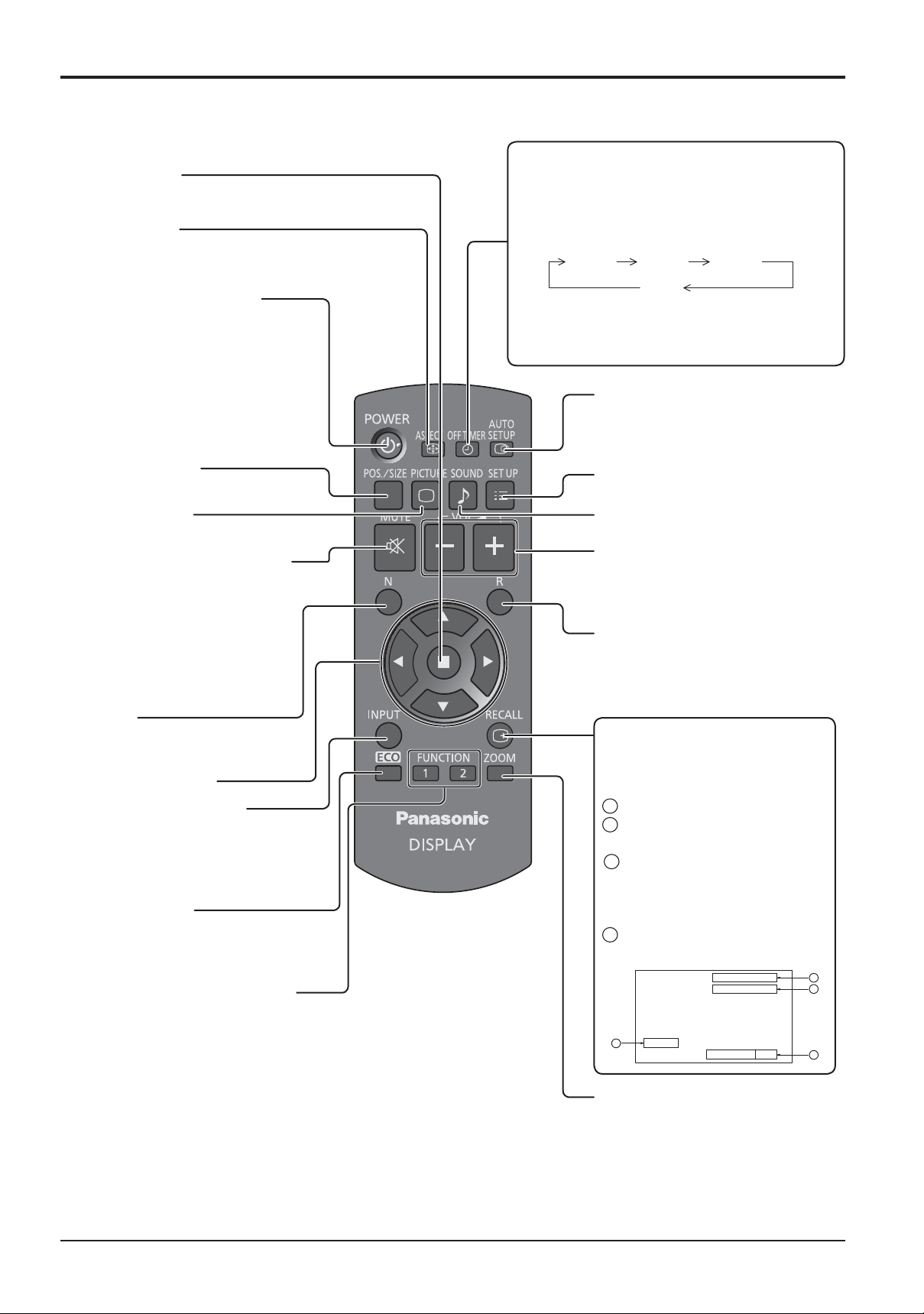
Télécommande
Touche ACTION
Appuyez sur cette touche pour effectuer une sélection.
Touche ASPECT
Appuyez sur cette touche pour modi er le format
de l’image. (reportez-vous à la page 18)
Interrupteur de mode veille
L’écran doit d’abord être mis sous tension
sur la prise secteur et sur l’interrupteur
d’alimentation (reportez-vous à la page 13).
Appuyez sur ce bouton pour allumer
l’écran à partir du mode de veille. Appuyez
à nouveau sur ce bouton pour éteindre
l’écran et le faire passer en mode de veille.
Touche Taille/Pos.
(reportez-vous à la page 21, 22)
Touche PICTURE
(reportez-vous à la page 23, 24)
Interrupteur de coupure du son
Appuyez sur cette touche pour couper
les sons. Appuyez une nouvelle fois sur
cette touche pour rétablir les sons.
Le rétablissement des sons se produit
également lorsque l’appareil est mis
hors service, ou que le niveau d’écoute
est modi é.
Commandes de base
Touche OFF TIMER
Il est possible de prérégler l’écran à haute
dé nition de manière qu’il passe en mode veille
après un délai spéci é. A chaque pression sur la
touche, le réglage passe à 30 minutes, 60 minutes,
90 minutes et 0 minute (minuterie veille annulée).
30 min 60 min
0 min
Lorsqu’il reste trois minutes, l’indication “Minuterie
veille 3 min” clignote. La minuterie-sommeil est
annulée en cas de panne de courant.
Touche AUTO SETUP
Règle automatiquement la position/
taille de l’écran.
(reportez-vous à la page 21)
Touche SET UP
(reportez-vous à la page 26 - 41)
Touche SOUND
(reportez-vous à la page 25)
Réglage du volume
Appuyez sur la touche de volume
haut “+” ou bas “–” pour augmenter ou
diminuer le niveau de volume sonore.
Touche R
(reportez-vous à la page 20)
Appuyez sur la touche R pour revenir
à la page de menu précédente.
90 min
Touche N
(reportez-vous à la page 22, 23,
24, 25)
Touches de position
Touche d’entrée (INPUT)
Appuyez pour sélectionner
l’entrée du signal de manière
séquentielle.
(reportez-vous à la page 15)
Mode ECO (ECO)
Appuyez pour modi er la
con guration du Mode ECO.
(reportez-vous à la page 31)
Touche FUNCTION (FUNCTION)
(reportez-vous à la page 44)
Touche RECALL
Appuyez sur la touche “RECALL”
pour af cher l’état actuel du
système.
Nom de l’entrée
1
Mode ASPECT (reportez-vous
2
à la page 18)
Minuterie veille
3
La minuterie veille apparaît
seulement lorsque la minuterie
veille a été réglée.
Af chage de l’horloge
4
(reportez-vous à la page 43)
PC
4:3
10:00
4
Minuterie veille
90min
1
2
3
Zoom numérique
(
reportez-vous à la page
19)
17
Page 18
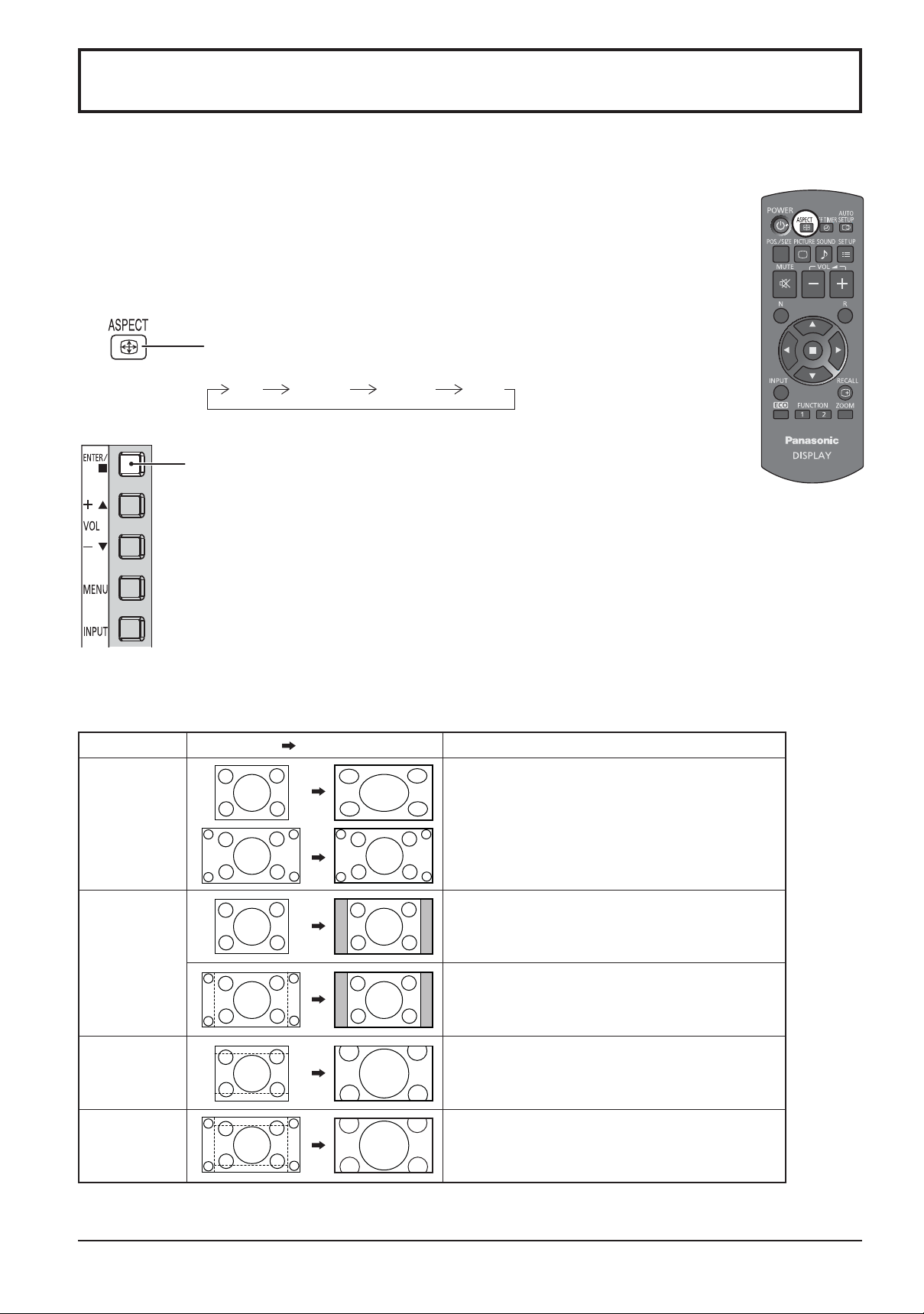
Format d’image (ASPECT)
Grâce à l’écran, vous pourrez voir les images dans les meilleures conditions, y compris lorsqu’il s’agit de lms pour
écran large.
Remarque:
Soyez conscient du fait que vous risquez de violer la loi sur les droits d’auteur si vous mettez
l’écran dans un endroit public à des ns commerciales ou pour présentation publique puis
utilisez la fonction de sélection du mode d’aspect pour réduire ou agrandir l’image. Il est
interdit de présenter ou de modi er, à des ns commerciales et sans autorisation préalable du
détenteur des droits d’auteur, le matériel d’un tiers protégé par des droits d’auteur.
Appuyez plusieurs fois pour passer d’une option du format à l’autre de
façon cyclique:
4:3 Zoom1 16:9Zoom2
[sur l’appareil]
Le format de l’image change à chaque pression sur la touche
ENTER.
Remarque:
Le format de l’image est mis en mémoire pour chaque entrée séparément.
Mode aspect
16:9
4:3
Zoom1
Zoom2
Image
Écran agrandi
L’af chage des images remplit l’écran.
Dans le cas de signaux SD, les images au format
d’écran 4:3 sont agrandies horizontalement et
af chées. Ce mode convient à l’af chage d’images
anamorphosées au format d’écran 16:9.
Les images au format d’écran 4:3 sont af chées
sans modi cation de leur format d’écran original. Des
panneaux latéraux s’af chent sur les bords gauche
et droit de l’écran.
Les images au format d’écran 16:9 sont af chées
sans modi cation de leur format d’écran original. Les
bords gauche et droit des images sont masqués par
des panneaux latéraux.
Les images Letterbox au format d’écran 16:9 sont
agrandies verticalement et horizontalement a n de
remplir l’écran. Les bords supérieur et inférieur des
images sont coupés.
Les images Letterbox au format d’écran 16:9 sont
agrandies verticalement et horizontalement a n de
remplir l’écran. Les bords supérieur et inférieur ainsi
que gauche et droit des images sont coupés.
Description
18
Page 19

Zoom numérique
Pour obtenir un agrandissement de la portion désignée de l’image af chée.
Affi chez le guide d’utilisation.
1
Appuyez sur cette touche pour accéder au zoom
numérique.
Le guide d’utilisation s’af che.
Lors de l’utilisation du zoom numérique, seules les touches suivantes jouent un rôle.
[Télécommande]
Touches Position /
ACTION
Sélectionnez la portion de l’image qui doit être agrandie.
2
Appuyez sur ces touches pour sélectionner la position de l’agrandissement.
Le curseur se déplace.
EXIT
1
EXIT
2
2
Sélectionnez le taux d’agrandissement désiré.
3
Chaque pression sur cette touche change le taux d’agrandissement.
Ce taux est rappelé sur l’image af chée.
× 1 × 2 × 3 × 4
Revenez à l’affi chage normal (abandon du zoom numérique).
4
Appuyez sur cette touche pour quitter le zoom numérique.
Remarques:
• Lorsque l’alimentation est coupée (y compris par la Minuterie veille), la fonction de zoom numérique cesse d’agir.
• La fonction de zoom numérique ne peut pas être employée dans la situation suivante:
Lorsque Multi Af chage est placé sur Oui (reportez-vous à la page 34).
Lorsque Économiseur d’écran est actif (reportez-vous à la page 28, 29).
• Lorsque le zoom digital est activé, il est impossible de se servir du “Réglage Taille / Pos.”.
19
Page 20

Affi chages des menus sur l’écran
Télécommande Appareil principal
Affi chez l’écran du menu.
1
Appuyez sur cette touche pour
sélectionner.
Sélectionnez la rubrique.
2
Image
Normal
Normaliser
Mode Image
Rétro-éclairage
Contraste
Luminosité
Netteté
Balance blancs
Réglages avancés
FRAME CREATION
100
70
50
50
Normal
Normal
Max.
(Exemple: menu Image)
Sélectionnez.
(Exemple:
menu Image)
Chaque pression sur la touche MENU
change le contenu de la page.
Page normale Image
Son Taille/Pos.
Appuyez à plusieurs reprises.
Con guration
Appuyez ici.
Sélectionnez
.
3
Réglez.
Réglage.
Appuyez ici.
Réglage.
Quittez le menu.
4
Appuyez ici.
Appuyez à plusieurs
Appuyez sur
pour revenir
reprises.
à l’écran précédent.
Liste d’affi chage du menu
Remarque: Les menus qui ne peuvent pas être ajustés sont estompés en gris. Les menus réglables dépendent du signal,
de l’entrée et du réglage du menu.
Menu Image Menu Confi guration Menu Taille/Pos. Menu Son
Image
Normal
Normaliser
Mode Image
Rétro-éclairage
Contraste
Luminosité
Netteté
Balance blancs
Réglages avancés
FRAME CREATION
100
70
50
50
Normal
Normal
Max.
reportez-vous à la page 23, 24
Désactiver
Français
15 S
20
1/2
Non
RVB
2/2Configuration
Configuration
Signal
Économiseur d'écran
Étiquette d'entrée
Réglages Mode ECO
Mouvement
Sélection d'entrée YUV/RVB
Arrêt sur absence d’activité
Affichages à l'écran
Multi-affichage
Réglage de la minuterie
Réglage de l'heure actuelle
Configuration réseau
Durée d’affichage du menu
Transparence menu
reportez-vous à la page 26-41
Taille /Pos.
Normaliser
Config. auto
Position H
Taille H
Position V
Taille V
Phase de l'horloge
Point horloge
Mode de pixel 1:1
Normal
0
0
0
0
0
0
Non
reportez-vous à la page 21, 22
Son
Normaliser
Sélection de sortie
Mode Son
Grave
Aigu
Balance
Ambiophonie
Normal
reportez-vous à la page 25
Haut-parleurs
Normal
0
0
0
Non
1/2
20
Page 21
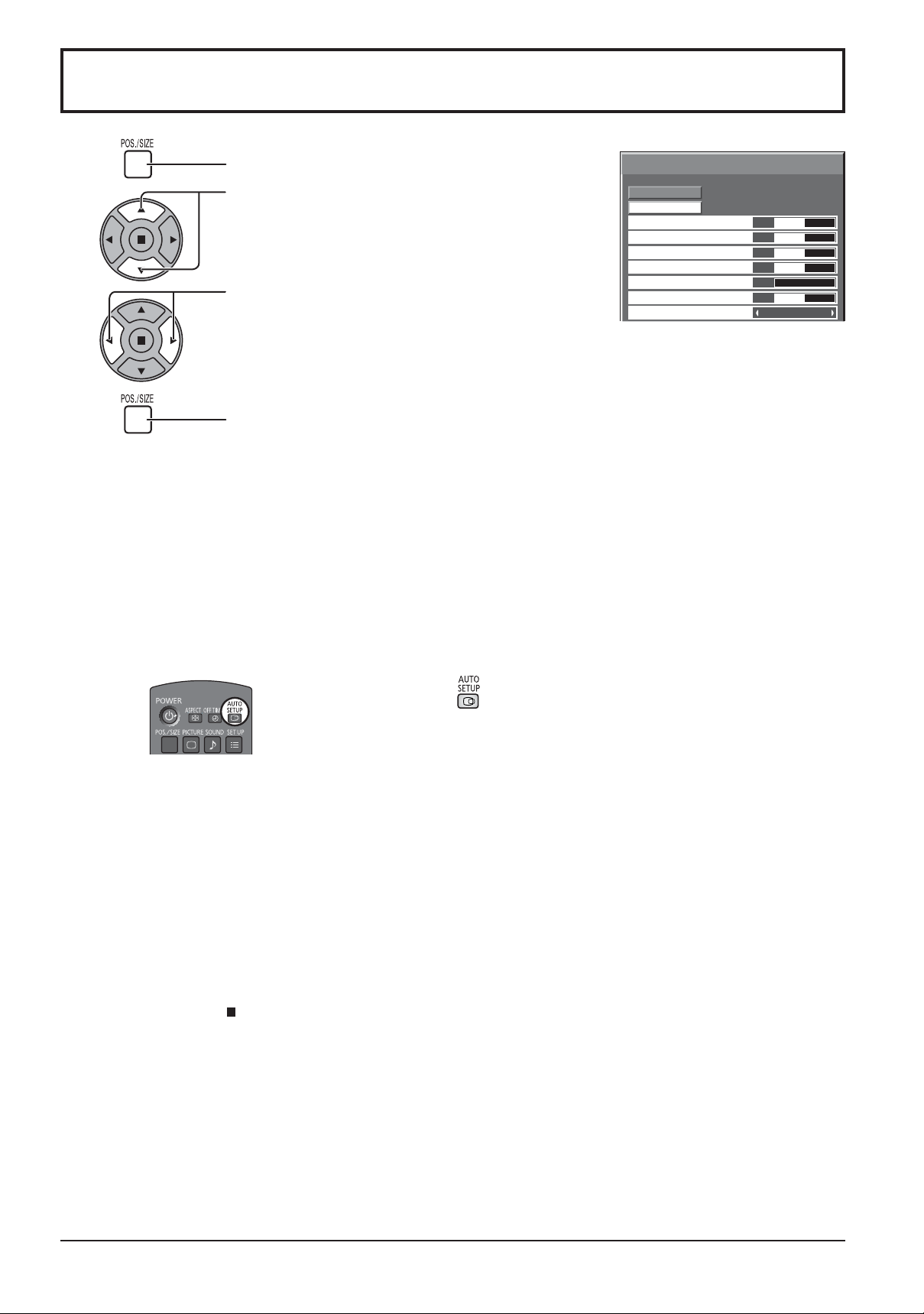
Réglage de Taille/Pos.
1
2
Appuyez ici pour af cher le menu de Taille/Pos..
Appuyez sur cette touche pour af cher le menu de
réglage.
Appuyez ici pour modi er le menu.
3
4
Remarque:
Si un signal “Cue” ou un signal “Rew” est reçu d’un magnétoscope ou d’un lecteur DVD, la position de l’image
se décale vers le haut ou vers le bas. Ce déplacement de la position de l’image ne peut pas être contrôlé par la
commande “Taille/Pos.”.
Appuyez sur cette touche pour quitter le mode
réglage.
Taille /Pos.
Normaliser
Config. auto
Position H
Taille H
Position V
Taille V
Phase de l'horloge
Point horloge
Mode de pixel 1:1
Remarques:
Les éléments non réglables sont
estompés en gris.
Les éléments réglables diffèrent
selon le signal d’entrée et le
mode d’af chage.
Normal
0
0
0
0
0
0
Non
Confi g.
auto
Position H/Position V, Taille H/Taille V, Point horloge et Phase de l’horloge sont automatiquement
réglés lorsque le signal PC est reçu.
Ce réglage ne fonctionne que lorsqu'un signal d'ordinateur est entré, et que l'aspect vaut “16:9”.
Utilisation de la télécommande
Lorsque vous appuyez sur de la télécommande, “Con g. auto” sera exécuté.
Lorsque Con g. auto ne fonctionne pas, “Invalide” s’af che.
Remarques:
• Con g. auto pourrait ne pas fonctionner en présence d’image rognée ou sombre. Dans ce cas,
aller sur une image lumineuse avec des bords et autres objets clairement illustrés, puis essayer de
nouveau le réglage automatique.
• En fonction du signal, il est possible d’avoir un hors alignement après Con g. auto. Exécuter le
réglage n pour la position/taille comme requis.
• Si Con g. auto ne peut régler correctement le signal de fréquence verticale 60Hz XGA
(1024×768@60Hz, et 1366×768@60Hz), la présélection du signal individuel sous “Mode XGA”
(reportez-vous à la page 38) peut servir à obtenir une Con g. auto correcte.
• Con g. auto ne fonctionne pas correctement lorsqu’un signal, tel qu’une information supplémentaire,
est superposé au-delà d’une période d’image valide ou que les intervalles entre la synchronisation
et les signaux d’image sont courts.
• Si Con g. auto ne peut être réglé correctement, sélectionnez “Normaliser” une fois et appuyez sur
ACTION (
• Si l’image sort de l’écran dans le sens horizontal lorsque vous utilisez la Con g. auto, ajustez le
Point horloge.
) puis réglez Taille/Pos. à la main.
21
Page 22
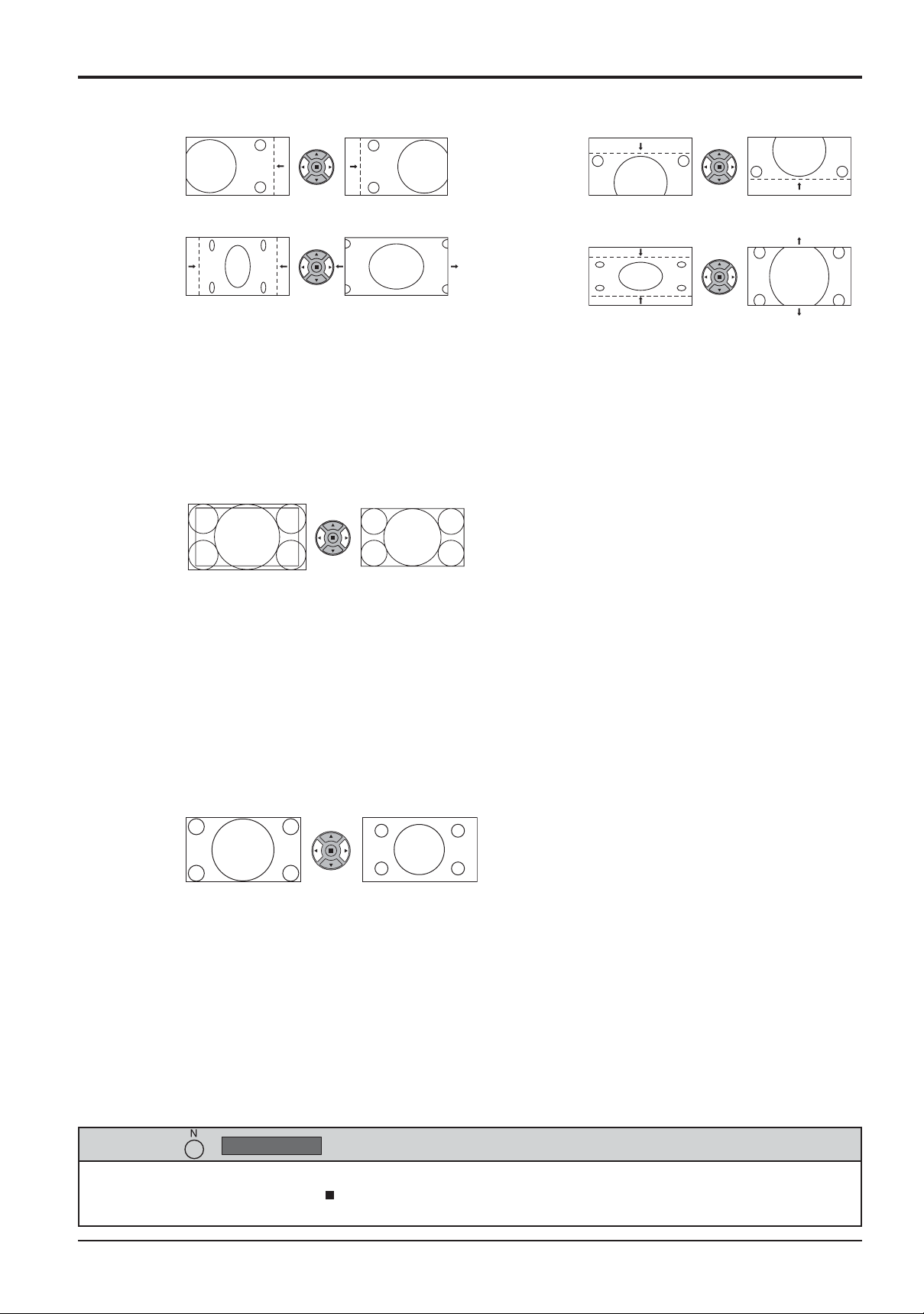
Réglage de Taille/Pos.
Position H Ajustez la position horizontale. Position V Ajustez la position verticale.
Taille H Ajustez la taille horizontale. Taille V Ajustez la taille verticale.
Phase
de l’horloge
Point horloge (Dans le cas où les signaux d’entrée sont de type PC)
Surbalayage Tournez l’image sur balayage Oui/Non.
Mode de pixel
1:1
(Dans le cas où les signaux d’entrée sont de type PC)
Supprimez le papillotement et la distorsion.
Des interférences (bruit) périodiques à motifs rayés peuvent avoir lieu si un motif rayé est af ché.
Le cas échéant, procédez au réglage a n de réduire ces interférences.
Les signaux con gurables sont les suivants:
525i, 525p, 625i, 625p, 750/60p, 750/50p (DVI, HDMI)
Oui Non
Remarques:
• “Non” n’est effectif qu’en mode de format “16:9”.
• Lorsque “Non” est sélectionné, “Taille H ” et “Taille V” ne peuvent être réglés.
Permet d’ajuster le format d’af chage lorsque le signal 1125i ou 1125p est reçu.
Remarques:
• “Oui” n’est effectif qu’en mode de format “16:9”.
• Sélectionnez Oui lorsque vous souhaitez af cher un signal d’entrée 1920 × 1080.
• Signal d’entrée applicable;
1125 (1080) / 50i · 60i · 24sF · 24p · 25p · 30p · 50p · 60p
• Sélectionnez Non lorsqu’un scintillement apparaît autour de l’image.
• Taille H et Taille V ne peuvent pas être ajustés si vous avez sélectionné Oui.
Non Oui
Conseil ( /
Lorsque l’af chage Taille/Pos. est actif, si vous appuyez soit sur la touche N de la télécommande à n’importe quel
moment ou sur la touche ACTION (
l’horloge” et “Point horloge”) reprennent les valeurs usine.
Normaliser
Normaliser)
) pendant “Normaliser”, alors toutes les valeurs d’ajustement (sauf “Phase de
22
Page 23

Réglages de l’image
1
Choisissez le paramètre à régler.
2
Appuyez ici pour af cher le menu “Image”.
Appuyez sur cette touche pour sélectionner le menu de réglage.
Réglez l’amplitude en regardant l’image derrière le menu.
Remarque:
Les menus qui ne peuvent pas être ajustés sont estompés en gris. Les
menus réglables dépendent du signal, de l’entrée et du réglage du menu.
Image
Normaliser
Mode Image
Rétro-éclairage
Contraste
Luminosité
Netteté
Balance blancs
Réglages avancés
FRAME CREATION
Normal
Normal
100
70
50
50
Normal
Max.
Appuyez sur cette touche
pour accéder aux “Réglages
avancés”.
Avec le mode “Réglages avancés”
des réglages ns sont possibles mais réservés aux
professionnels (reportez-vous à la page suivante).
Réglages avancés
Normaliser
Niveau d'entrée
Gamma
ÉB R haut
ÉB V haut
ÉB B haut
ÉB R bas
ÉB V bas
ÉB B bas
Normal
0
2.2
50
50
50
50
50
50
Appuyez sur le bouton gauche ou droit pour passer
entre les modes.
Normal
Dynamique
Cinéma
Normal
Pour regarder une émission dans les conditions
normales d’éclairement
Dynamique
Pour regarder une émission dans une pièce fortement
éclairée.
Cinéma
Pour l’af chage d’images aux teintes précises avec
une luminosité réduite.
Remarque:
Pour changer les caractéristiques de couleur ou d’image
après avoir choisi le menu “Image”, reportez-vous à la
page suivante où des explications détaillées sont données.
Appuyez sur le bouton gauche ou droit pour passer
entre les modes.
Normal Chaud Froid
FRAME CREATION
Améliorez la qualité des images animées en réduisant le
ou de mouvement.
Appuyez sur le bouton gauche
ou droit pour passer
entre les modes.
Non Min. Moy.
Max.
Remarques:
• Le mode est mémorisé par borne d'entrée.
• Même si la fonction
“Normaliser” est sélectionnée, le
réglage normal ne sera pas restauré.
•
L'image et le menu disparaissent pendant un moment si vous
activez le mode “Non”, ou passez du mode “Non” à un autre mode.
• La fonction “FRAME CREATION” n'est pas disponible
sur les modèles 42 pouces.
Conseil ( /
Normaliser
Normaliser)
Si vous appuyez sur la touche N de la télécommande alors que le menu “Image” est af ché, ou encore si vous appuyez
sur la touche ACTION ( ) pendant la “Normaliser”, toutes les valeurs modi ées sont remplacées par les valeurs usine.
23
Page 24
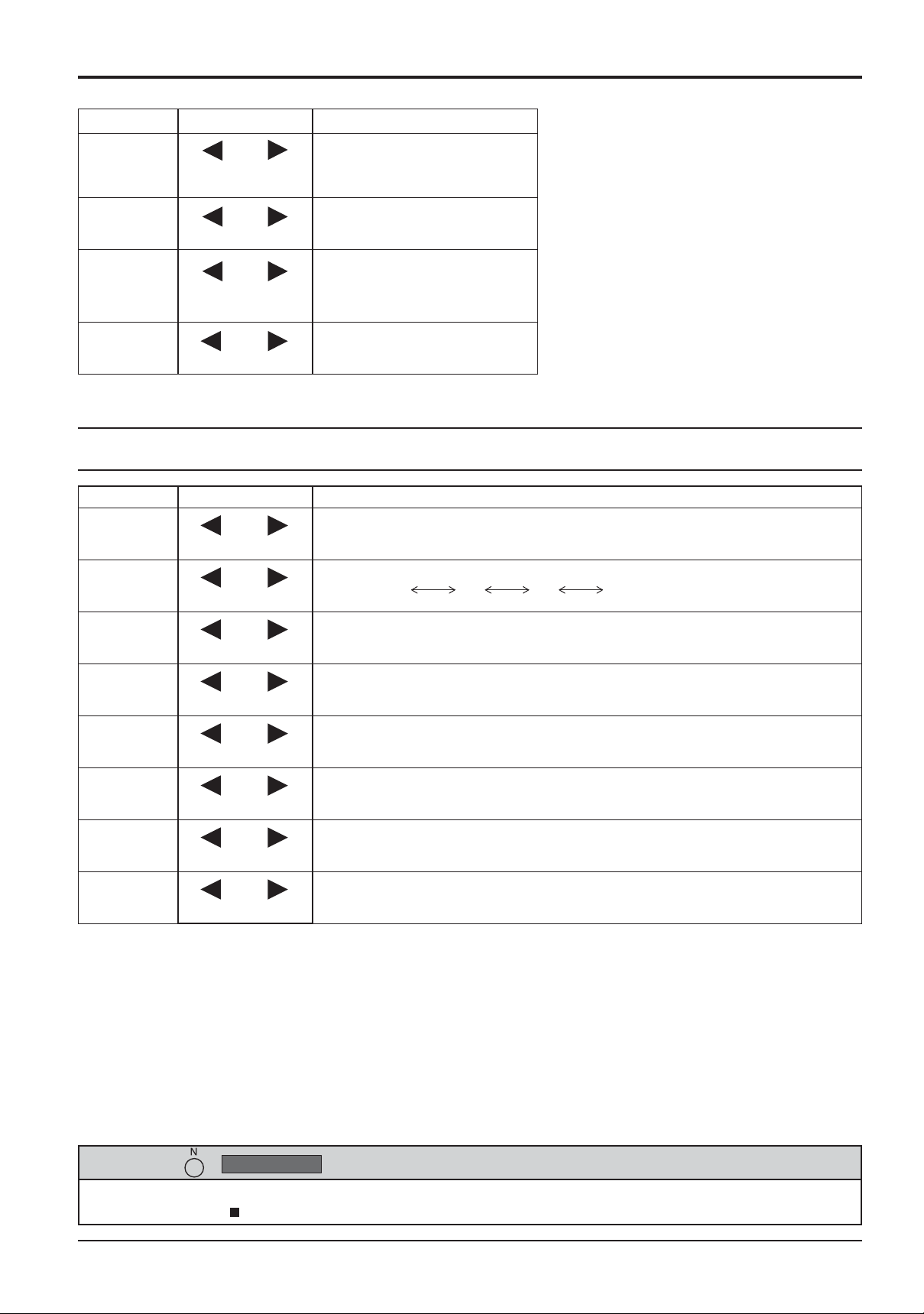
Réglages de l’image
Poste Effet Réglages
Remarques:
• Vous pouvez changer le niveau de chaque
Rétro-
éclairage
Contraste
Luminosité
Netteté
Plus
sombre
Moins Plus
Plus
sombre
Moins Plus
Plus
lumineux
Plus
lumineux
Pour ajuster la luminance du
rétroéclairage.
Pour ajuster le contraste de
l’image.
Pour choisir le réglage permettant
de regarder sans fatigue des
images sombres, par exemple des
vues de nuit ou des cheveux noirs.
Pour obtenir une image nette.
paramètre (Rétro-éclairage, Contraste,
Luminosité, Netteté) pour chaque menu
“Mode Image”.
• Les réglages pour “Normal”, “Dynamique”
et “Cinéma” sont mis en mémoire
individuellement pour chaque prise d’entrée.
• “Rétro-éclairage” peut être réglé lorsque
“Mode ECO” est réglé sur “Personnalisés”
et “Économie d’énergie” sur “Non”.
(reportez-vous à la page 31)
Réglages avancés
Poste Effet Détails
Niveau
d’entrée
Moins
Plus
Pour régler la luminosité des parties très brillantes et dif ciles à voir.
Gamma
ÉB R haut
ÉB V haut
ÉB B haut
ÉB R bas
ÉB V bas
ÉB B bas
Moins
Moins
Moins
Moins
Moins
Moins
Moins
Plus
Plus
Plus
Plus
Plus
Plus
Plus
Courbe en S 2.0 2.2 2.6
Pour régler la balance des blancs dans les zones rouges claires.
Pour régler la balance des blancs dans les zones vertes claires.
Pour régler la balance des blancs dans les zones bleues claires.
Pour régler la balance des blancs dans les zones rouges sombres.
Pour régler la balance des blancs dans les zones vertes sombres.
Pour régler la balance des blancs dans les zones bleues sombres.
Remarques:
• Effectuez la balance des blancs (W/B) de la manière suivante:
1. Réglez la balance des blancs des zones lumineuses à l’aide de “ÉB R haut”, “ÉB V haut” et “ÉB B haut”.
2. Réglez la balance des blancs des zones sombres à l’aide de “ÉB R bas”, “ÉB V bas” et “ÉB B bas”.
3. Répétez les opérations 1 et 2.
Les opérations 1 et 2 réagissent l’une sur l’autre; vous devez donc les répéter plusieurs fois pour obtenir le réglage désiré.
• Les valeurs réglées sont mises en mémoire individuellement pour chaque prise d’entrée.
• Les valeurs de la plage de réglage doivent être utilisées comme référence.
Conseil ( /
Normaliser
Normaliser)
Si vous appuyez sur la touche N de la télécommande alors que le menu “Réglages avancés” est af ché, ou encore si vous appuyez
sur la touche ACTION ( ) pendant la “Normaliser”, toutes les valeurs modi ées sont remplacées par les valeurs usine.
24
Page 25
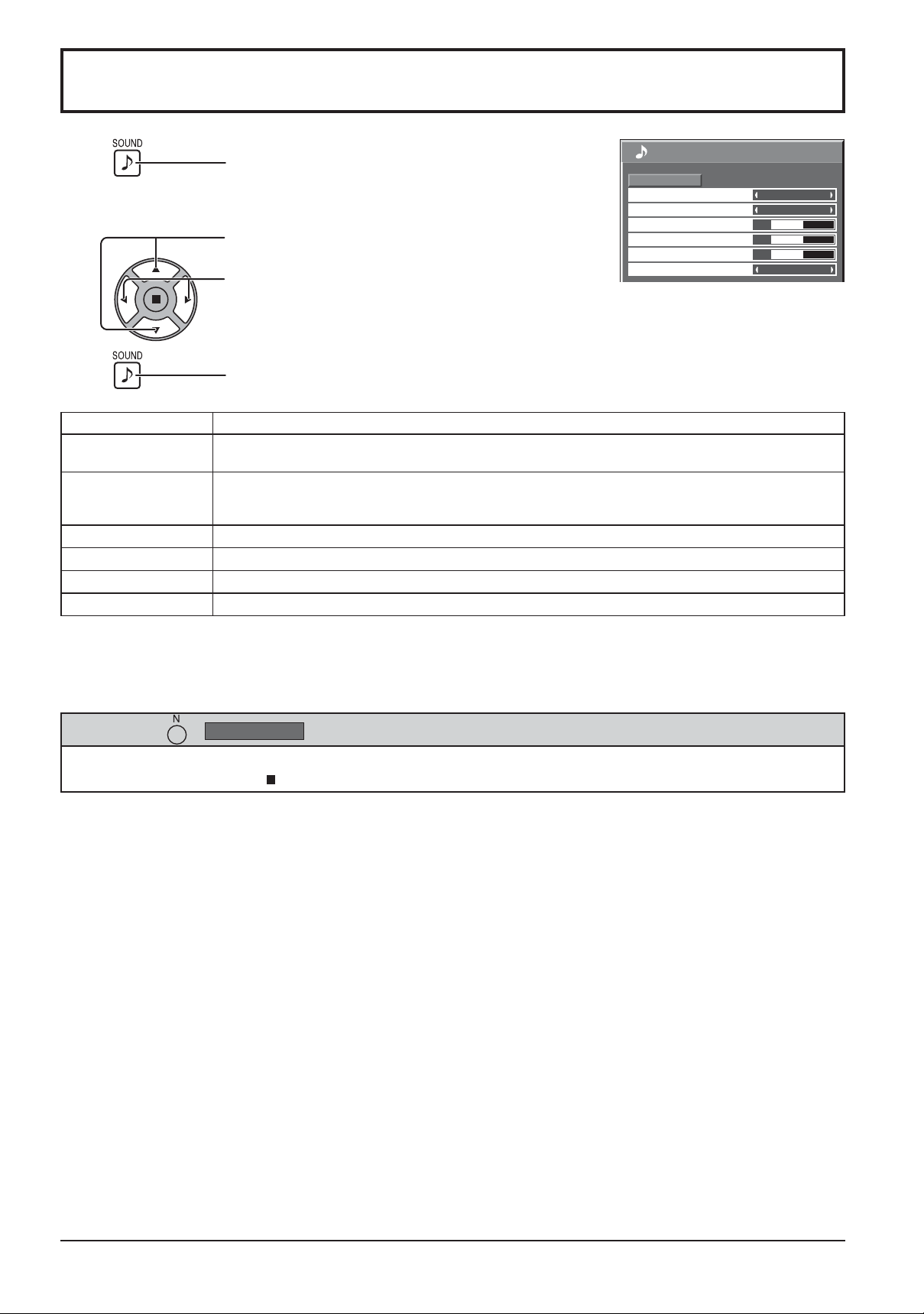
Réglages des sons
1
Choisissez le paramètre à régler.
2
3
Poste Détails
Sélection de sortie
Mode Son
Grave Réglage des sons graves.
Aigu Règle le son des tonalités élevées.
Balance Réglage de l’équilibre entre les voies gauche et droite.
Ambiophonie Choisissez Oui ou Non.
Appuyez sur la touche SOUND pour af cher le menu
“Son”.
Appuyez sur cette touche pour af cher le menu de
réglage.
Appuyez sur cette touche pour régler le niveau
d’écoute désiré.
Appuyez sur cette touche pour quitter le mode réglage.
Haut-parleurs: son émis à partir des haut-parleurs intégrés.
Sortie audio: son émis à travers la borne AUDIO OUT.
Normal: Émission du signal au niveau initial.
Dynamique: Accentue les aigus.
Clair: Atténue les voix humaines.
Son
Normaliser
Sélection de sortie
Mode Son
Grave
Aigu
Balance
Ambiophonie
Normal
1/2
Haut-parleurs
Normal
0
0
0
Non
Remarques:
• Lorsque le mode “Sortie audio” est sélectionné, les éléments autres que “Balance” ne peuvent pas être réglés.
• Le réglage des Graves, des Aigus et de l’effet Ambiophonie sont mis en mémoire indépendamment pour chaque
Mode Son.
Conseil ( /
Lorsque le menu “Son” est af ché et que vous appuyez à un moment quelconque sur la touche N de la télécommande ou si vous
appuyez sur la touche ACTION ( ) pendant la “Normaliser”, tous les réglages effectués sont remplacés par les valeurs usine.
Normaliser
Normaliser)
25
Page 26
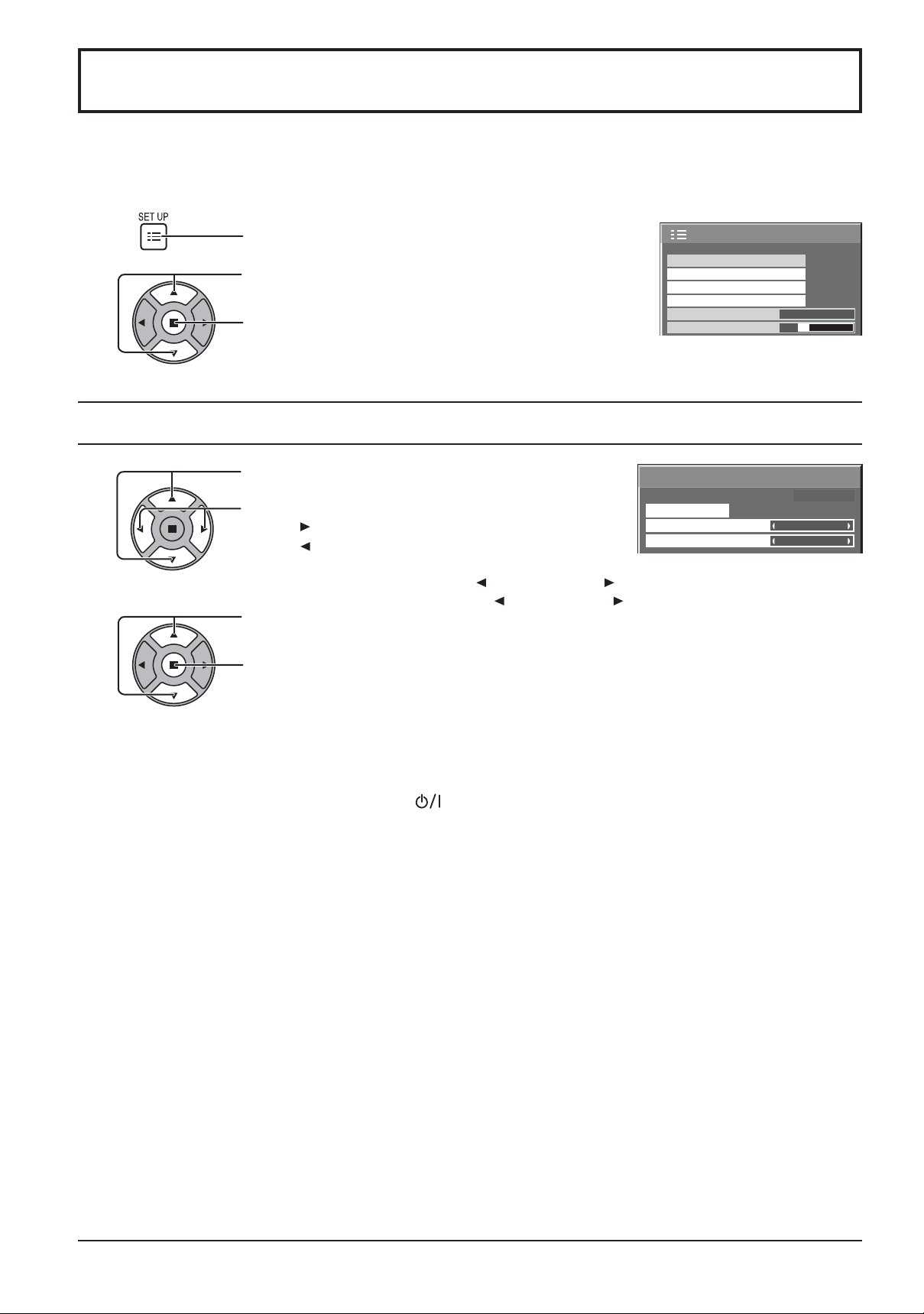
Réglage de l’heure actuelle / Réglage de la minuterie
La minuterie permet de mettre en service ou hors service, l’écran.
Avant de régler de la minuterie, assurez-vous que l’heure connue de l’écran est correcte Heure de Mise hors tension; le cas échéant, recti ez le réglage.
Cela fait, mettez de la minuterie en service Heure de mise sous tension ou Heure de mise hors tension.
1
2
Appuyez ici pour af cher le menu “Con guration”.
Appuyez sur ces touches pour accéder au Réglage de
la minuterie ou Réglage de l’heure actuelle.
Appuyez sur ces touches pour af cher la page écran
de Réglage de la minuterie ou la page écran de
Réglage de l’heure actuelle.
Réglage de l’heure actuelle
1
Appuyez sur ces commandes pour sélectionner Jour
de la semaine ou Heure actuelle.
Appuyez pour régler Jour de la semaine ou Heure actuelle.
Touche : Augmentation
Touche : Diminution
Remarques:
•
Une pression brève sur la touche “ ” ou sur la touche “ ” change l’heure actuelle d’une minute.
•
Une pression plus longue sur la touche “ ” ou sur la touche “ ” change l’heure actuelle de 15 minutes.
Appuyez sur cette touche pour sélectionner Régler.
2
Appuyez sur cette touche pour accéder à la page écran de Réglage de l’heure actuelle.
Multi-affichage
Réglage de la minuterie
Réglage de l’heure actuelle
Configuration réseau
Durée d’affichage du menu
Transparence menu
Réglage de l'heure actuelle
Heure actuelle Lun 99 : 99
Régler
Jour de la semaine
Heure actuelle
2/2Configuration
15 S
20
Lun
99 : 99
Remarques:
• La sélection de Régler n’est possible que si Heure actuelle est réglé.
• À moins de ne pas régler l’heure actuelle sur “99:99”, “Jour de la semaine” et “Heure
actuelle” ne peuvent pas être réglés.
• Les réglages de “Jour de la semaine” et “Heure actuelle” sont réinitialisés si vous laissez
l’écran éteint pendant environ 7 jours pour les raisons suivantes :
Appuyez sur le bouton
Débrancher le cordon d’alimentation.
Interruption de l’alimentation.
de l’appareil pour éteindre l’écran.
26
Page 27
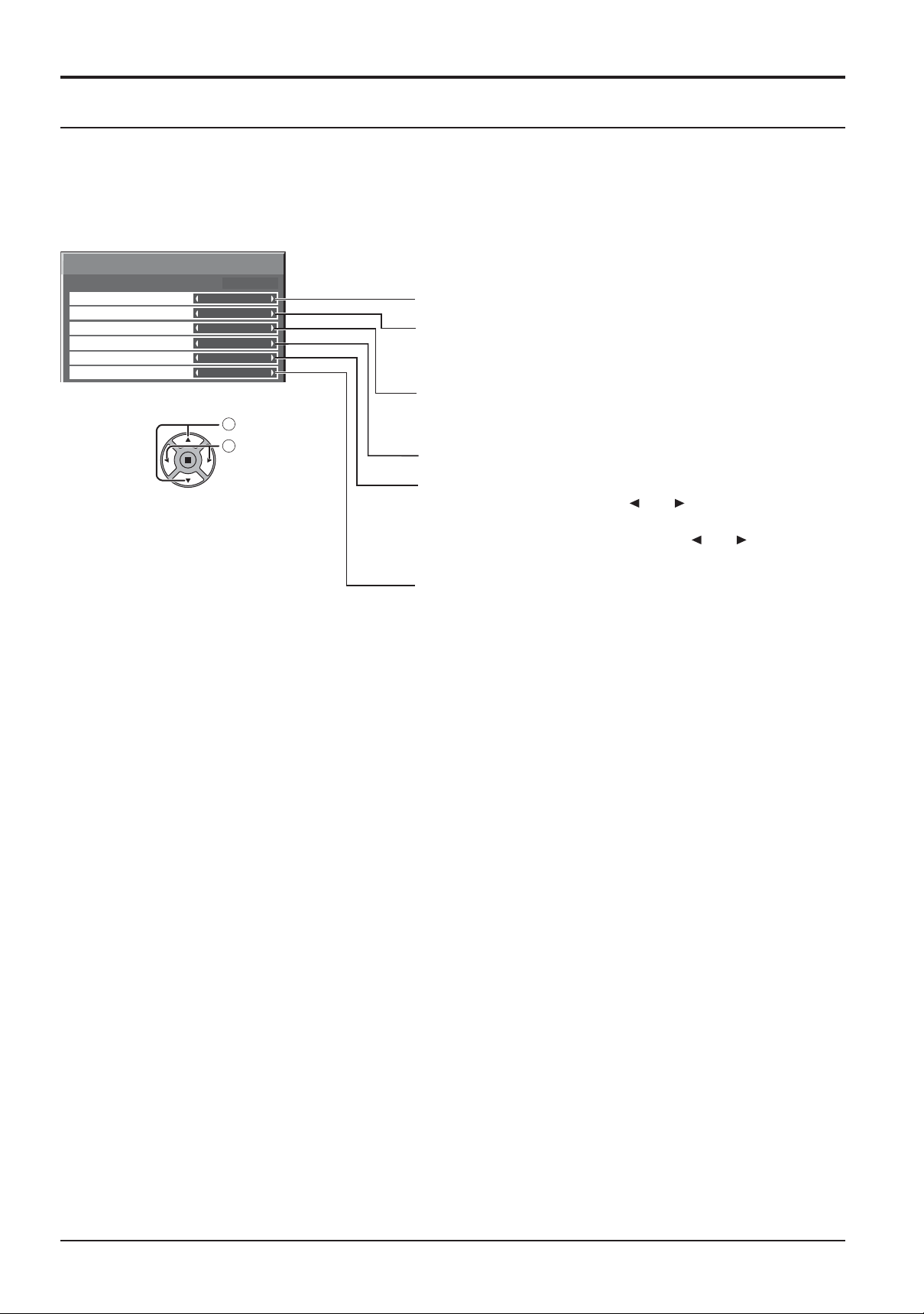
Réglage de l’heure actuelle / Réglage de la minuterie
Réglage de la minuterie
Con gurez le programme pour la mise sous/hors tension et sélectionnez le signal d’entrée à l’heure spéci ée. Il est
possible de dé nir jusqu’à 20 programmes.
[Exemple de réglage]
Programme 1, Tous les lundis, 12:00, Sous tension, Entrée : HDMI
Réglage de la minuterie
Heure actuelle Lun 0 : 03
Programme
Fonction de minuterie
Jour
Mode d’alimentation
Heure
Entrée
1
Oui
Lun
Alimentation marche
12 : 00
HDMI
Sélectionnez
1
Réglage
2
Saisissez le numéro de programme.
1
Pour exécuter le programme, réglez sur “Oui” .
2
Le programme est désactivé lorsque cette option est sur
“Non”.
Saisissez la date.
3
Le programme est exécuté tous les jours lorsque cette option
est sur “Tous les jours”.
Réglez la mise sous/hors tension.
4
Réglez l’heure.
5
La pression sur la touche “ ” ou “ ” change “Heure” de
1 minute.
La pression continue sur la touche “
” ou “ ” change
“Heure” de 15 minutes.
Réglez l’entrée.
6
Remarques:
• Cette fonction ne peut pas être dé nie si “Réglage de l’heure actuelle” n’est pas dé ni.
• Si plus d’un programme est dé ni à la même heure, seul le programme ayant le plus petit numéro sera activé.
27
Page 28
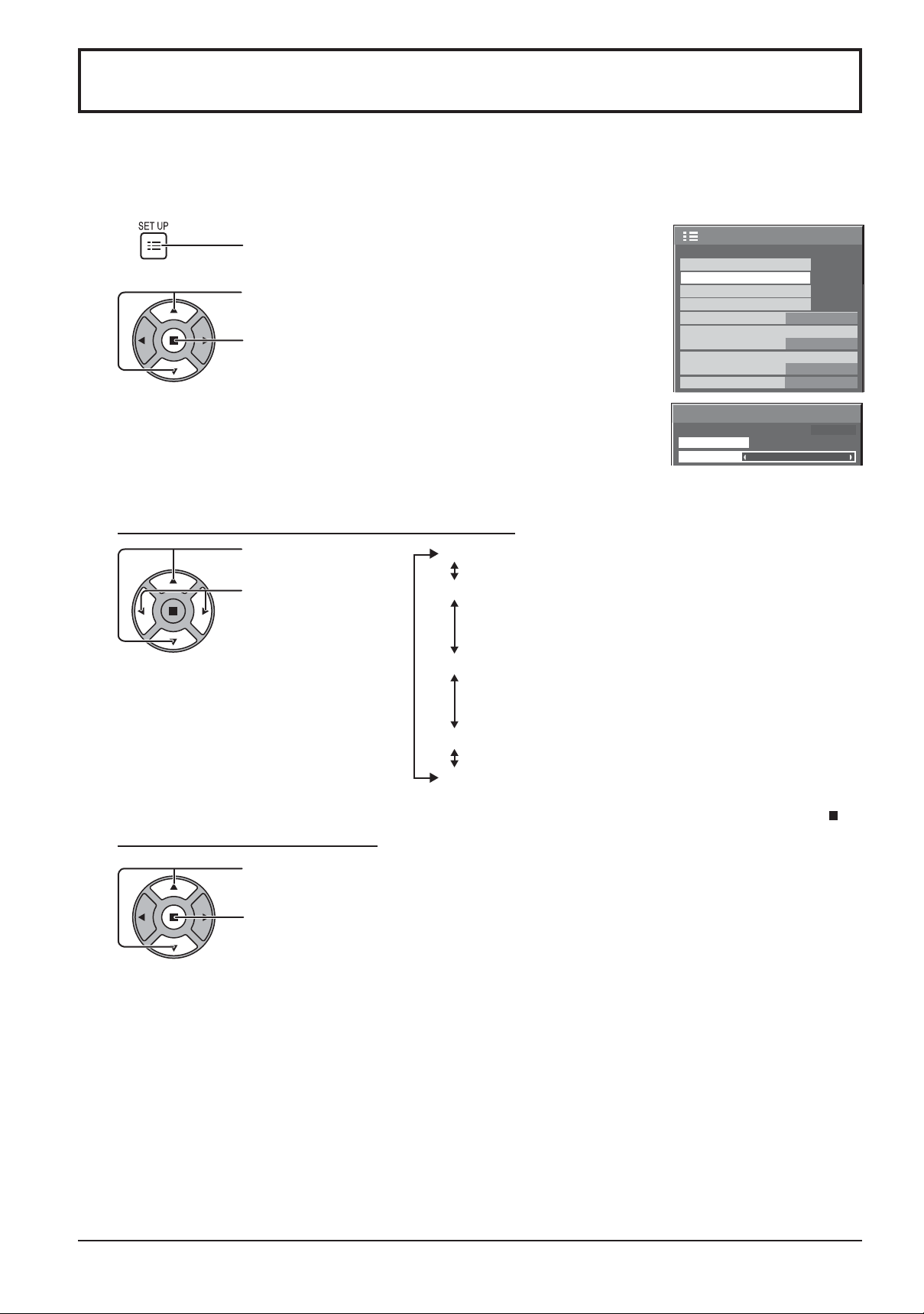
Économiseur d’écran (Pour éviter la rémanence)
Évitez l’af chage, pendant une longue période, d’une seule et même image, en particulier en mode 4:3.
Si l’écran doit demeurer en service, vous devez alors faire usage de l’économiseur d’écran.
Lorsque l’économiseur d’écran est utilisé, les 5 motifs suivants s’af chent en plein écran pendant 5 secondes chacun.
NoirGris foncéGrisGris clairBlanc
1
Appuyez ici pour af cher le menu “Con guration”.
Appuyez sur cette touche pour sélectionner “Economiseur
2
d’ecran”.
Appuyez sur cette touche pour sélectionner la page écran
de l’économiseur d’écran.
Sélection du mode de fonctionnement (Mode)
3
Appuyez sur ces touches
pour sélectionner le Mode.
Appuyez sur ces
touches pour
sélectionner chacun
des modes possibles.
Réglage de la mise en service
4
Si le Mode a pour valeur Oui, appuyez sur ces touches pour sélectionner Début.
Configuration
Signal
Économiseur d'écran
Étiquette d'entrée
Réglages Mode ECO
Mouvement
Sélection d'entrée YUV/RVB
Arrêt sur absence d’activité
Affichages à l'écran Français
Économiseur d’écran
Heure actuelle Lun 0 : 02
Début
Mode
Non
RVB
Désactiver
Non
Non
Intervalle
: L’écran fonctionne un Temps périodique
ou Temps de fonctionnement, selon ce qui
a été préalablement choisi et quand arrive
l’heure.
Désignation de I’heure : L’écran fonctionne à Heure de
déclenchement et Heure d’arrêt, selon ce
qui a été a réglé préalablement choisi et
quand arrive l’heure.
Veille après éco. Écran
: Fonctionne pendant Durée économiseur
d’écran et af che l’entrée en mode veille.
Oui : Le fonctionnement commence lors de la
sélection de l’heure de déclenchement et
de la pression sur la touche ACTION (
1/2
) .
28
Appuyez sur cette touche pour mettre en service l’économiseur d’écran.
La page de menu s’efface et l’économiseur d’écran entre en service. Pour arrêter
l’économiseur d’écran sous Oui, appuyez sur la touche R ou toute autre touche de
l’appareil principal.
Remarque: Lorsque l’af chage est éteint, l’économiseur d’écran est désactivé.
Page 29

Économiseur d’écran
Début
Mode
Heure d’arrêt
Heure de déclenchement
Désignation de I’heure
6 : 15
12 : 30
Heure actuelle Lun 15 : 00
Économiseur d’écran
Début
Mode
Temps de fonctionnement
Temps périodique
Intervalle
12 : 00
3 : 00
Heure actuelle Lun 15 : 00
Économiseur d’écran (Pour éviter la rémanence)
Heure de mise en service de l’économiseur d’écran
Après avoir choisi Désignation de I’heure, Intervalle ou Veille après éco. Écran, le réglage de l’heure (Réglade de la
minuterie) devient possible et la durée peut être précisée. (L’heure ne peut pas être réglée quand “Mode” est réglé
sur “Oui” ou sur “Non”.)
Appuyez sur ces touches pour sélectionner Heure de déclenchement ou
Heure d’arrêt (dans le cas où vous avez choisi Désignation de l’heure).
Appuyez sur ces touches pour sélectionner Temps périodique et Temps
de fonctionnement (dans le cas où vous avez choisi Intervalle).
Appuyez sur ces touches pour sélectionner Durée économiseur d’écran
(dans le cas où vous avez choisi Veille après éco. Écran).
Appuyez sur ces touches pour effectuer les réglages.
Touche
Touche : Diminution
Remarques:
• Une pression brève sur la touche “
minute.
[Toutefois, la sélection intervient toutes les 15 minutes si Temps périodique est
choisi.]
• Une pression plus longue sur la touche “
de 15 minutes.
• “Durée économiseur d’écran” de “Veille après éco. Écran” peut être réglé de
0:00 à 23:59. Sur “0:00”, “Veille après éco. Écran” ne s’active pas.
: Augmentation
” ou sur la touche “ ” change l’heure d’une
” ou sur la touche “ ” change l’heure
Économiseur d’écran
Mode
Durée économiseur d’écran
Heure actuelle Lun 15 : 00
Début
Veille après éco. écran
6 : 15
Remarque: La minuterie ne fonctionne pas si l’heure actuelle n’a pas été réglée (Ajustement de l’heure actuelle).
Mouvement
Modi e automatiquement l’image af chée (de façon non visible à l’oeil nu) pour éviter que les contours les plus nets
de l’image ne créent de la rémanence.
1/2
Non
RVB
Désactiver
1
Appuyez ici pour af cher le menu “Con guration”.
Appuyez sur ces touches pour sélectionner “Mouvement”.
2
Appuyez sur ces touches pour sélectionner “Oui” ou “Non”.
Oui: Décale la position de l’image af chée selon un intervalle
de temps dé ni.
3
Remarques:
• Si “Multi-af chage” est sur “Oui”, cette fonction n’est pas active.
• Lorsque cette fonction est active, une partie de l’écran pourrait manquer.
Appuyez sur cette touche pour quitter le mode réglage.
Configuration
Signal
Économiseur d'écran
Étiquette d'entrée
Réglages Mode ECO
Mouvement
Sélection d'entrée YUV/RVB
Arrêt sur absence d’activité
Affichages à l'écran Français
29
Page 30

Arrêt sur absence d’activité
1
2
3
Appuyez sur cette touche pour af cher le menu de
réglage.
Appuyez sur ces touches pour sélectionner
“Activer” ou “Désactiver”.
Appuyez sur cette touche pour quitter la mise en oeuvre.
Configuration
Signal
Économiseur d'écran
Étiquette d'entrée
Réglages Mode ECO
Mouvement
Sélection d'entrée YUV/RVB
Arrêt sur absence d’activité
Affichages à l'écran Français
1/2
Non
RVB
Désactiver
Lorsque cette fonction est réglée sur “Activer”, l’alimentation s’arrête (pause) automatiquement lorsque l’écran ne
fonctionne pas pendant 4 heures.
A compter de 3 minutes avant l’extinction, le temps restant s’af che.
Appuyer sur une touche pour annuler.
Arrêt sur absence d’activité
3min
Lorsque l’alimentation est coupée à cause de cette fonction, le message “L’af chage a été éteint par la fonction «Arrêt sur
absence d’activité».” s’af che lors de la prochaine mise sous tension.
Remarque:
Cette fonction est désactivée, lorsque l’économiseur d’écran est en cours d’exécution.
30
Page 31
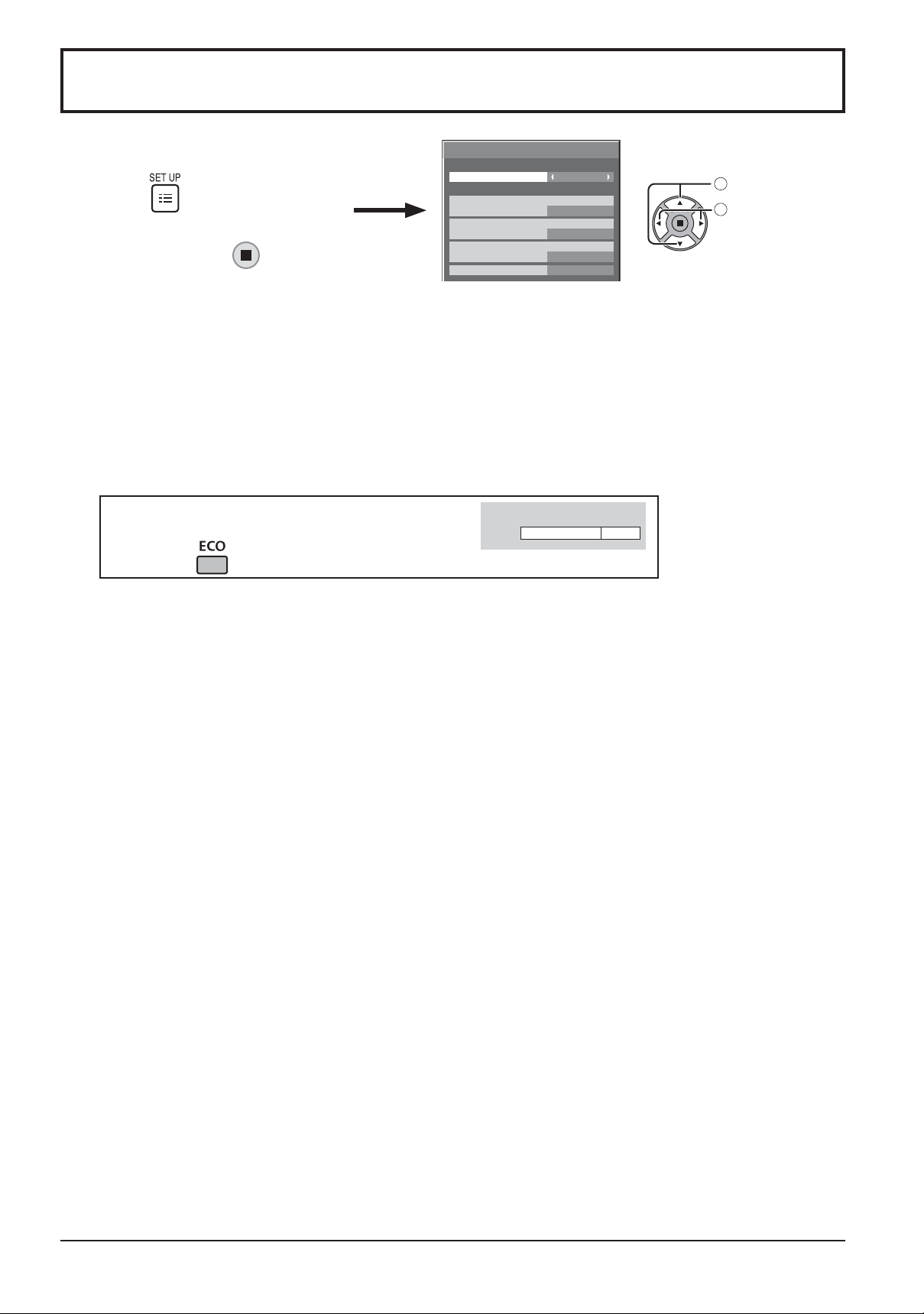
Réglages Mode ECO
Réglages Mode ECO
Arrêt sur absence de signal
Désactiver
Non
Économie d’énergie
DVI-D Gestion alimentation
Non
PC Gestion alimentation
Non
PersonnalisésMode ECO
Appuyez sur , sélectionnez “Réglages
Mode ECO” dans le menu “Con guration”
Sélectionnez
1
Réglage
2
et appuyez sur le bouton
Mode ECO
Personnalisés: Le menu de réduction de la consommation d’énergie est réglé individuellement.
Oui: Dans le menu de réduction de la consommation d’énergie, les valeurs xées suivantes sont dé nies. Il est
Réglages personnalisés
Le menu de la réduction de la consommation d’énergie est paramétré individuellement. Ce paramétrage est
activé lorsque “Mode ECO” est réglé sur “Personnalisés”.
Arrêt sur absence de signal
L’alimentation de l’écran est hors service quand aucun signal n’est appliqué à l’entrée.
Lorsqu’elle est réglée sur “Activer”, l’alimentation de l’unité s’arrête pendant 10 minutes après l’arrêt des signaux d’entrée.
PC Gestion alimentation
Lorsque cette fonction est placée sur “Oui”, elle opère dans les conditions suivantes pour automatiquement
allumer ou éteindre l’appareil.
Lorsqu’aucune image n’est détectée pendant plus ou moins 30 secondes au cours de l’entrée depuis la borne PC
IN :
L’alimentation est coupée (veille); le témoin d’alimentation s’allume en orange.
Lorsque les images sont détectées ultérieurement :
L’alimentation est allumée; le témoin d’alimentation s’allume en vert.
Remarques:
• Cette fonction est opérante uniquement pendant l’entrée de signaux depuis la borne PC IN.
• Cette fonction est active lorsque “Synchro” est sur “Auto” et pendant la vision normale.
DVI-D Gestion alimentation
Lorsque cette fonction est placée sur “Oui”, elle opère dans les conditions suivantes pour automatiquement allumer ou éteindre l’appareil.
Lorsque aucune image (signal de synchronisation) n’est détectée pendant environ 30 secondes lors d’une entrée de signal DVI:
L’alimentation est coupée (veille); le témoin d’alimentation s’allume en orange.
Lorsque des images (signal de synchronisation) sont détectées ultérieurement:
L’alimentation est allumée; le témoin d’alimentation s’allume en vert.
Remarque:
Cette fonction est opérante uniquement pendant l’entrée de signaux DVI.
Économie d'énergie
Cette fonction ajuste la luminosité du rétro-éclairage pour diminuer la consommation d’énergie.
Non: Cette fonction n’est pas active.
Oui: La luminosité du rétro-éclairage est réduite.
Capteur: La luminosité du rétro-éclairage est automatiquement ajustée en fonction de l’éclairage de la pièce.
Remarque:
Lorsque cette fonction est sur “Oui” ou “Capteur”, le réglage du “Rétro-éclairage” dans le menu “Image” est désactivé.
.
impossible d’effectuer un réglage individuel.
Arrêt sur absence de signal: Activer
PC Gestion alimentation: Oui
DVI-D Gestion alimentation: Oui
Économie d'énergie: Capteur
Avec la télécommande
Le paramétrage du “Mode ECO” change après la
pression de
Mode ECO Oui
31
Page 32

Personnalisation du nom des entrées
Cette fonction peut modi er l’étiquette du signal d’entrée à af cher. (reportez-vous à la page 15)
1
Configuration
2
Appuyez ici pour af cher le menu “Con guration”.
Appuyez pour sélectionner Étiquette d’entrée.
Appuyez ici pour af cher la page écran de Étiquette
d’entrée.
Appuyez pour sélectionner l’entrée d’image.
Mouvement
Sélection d'entrée YUV/RVB
Arrêt sur absence d’activité
Affichages à l'écran Français
Signal
Économiseur d'écran
Étiquette d'entrée
Réglages Mode ECO
Non
RVB
Désactiver
3
Appuyez pour sélectionner l’entrée audio.
Étiquette d'entrée
PC
DVI
HDMI
Entrée d’image Entrée audio
[PC] PC / DVD1 / DVD2 / DVD3 / Blu-ray1 / Blu-ray2 / Blu-ray3 / CATV / VCR / STB / (Ignorer)
[DVI] DVI / DVD1 / DVD2 / DVD3 / Blu-ray1 / Blu-ray2 / Blu-ray3 / CATV / VCR / STB / (Ignorer)
[HDMI] HDMI / DVD1 / DVD2 / DVD3 / Blu-ray1 / Blu-ray2 / Blu-ray3 / CATV / VCR / STB / (Ignorer)
PC
DVI
HDMI
1/2
(Ignorer): Une pression sur la touche INPUT passe son entrée.
32
Page 33

Sélection de la langue d’affi chage
1
2
Appuyez sur cette touche pour af cher le menu “Con guration”.
Appuyez sur cette touche pour af cher la page “Af chages à l’écran”.
Appuyez sur cette touche pour choisir la langue désirée.
Langues possibles
English (UK)
Deutsch
Français
Italiano
Español
ENGLISH (US)
......(Chinois)
.......(Japonais)
Configuration
Économiseur d'écran
Étiquette d'entrée
Réglages Mode ECO
Mouvement
Sélection entrée en YUV/RVB
Arrêt sur absence d’activité
Affichages à l'écran Français
1/2
Signal
Non
RVB
Désactiver
.......(Russe)
Personnalisation de l’affi chage du menu
Réglez l’heure et la transparence du fond de l’af chage du menu.
1
2
3
Appuyez sur cette touche pour af cher le menu
“Con guration”.
Appuyez pour sélectionner “Durée d’af chage du
menu”.
Appuyez pour régler la durée d’af chage.
Appuyez pour sélectionner la “Transparence menu”.
Appuyez pour régler la transparence.
Multi-affichage
Réglage de la minuterie
Réglage de l’heure actuelle
Configuration réseau
Durée d’affichage du menu
Transparence menu
2/2 Configuration
15 S
20
4
Appuyez sur cette touche pour quitter le mode réglage.
33
Page 34

Réglage d’un ensemble d’écrans (Multi Affi chage)
En alignant les écrans par groupes, par exemple, comme illustré ci-après, une image agrandie peut s’af cher sur
tous les écrans.
Pour pouvoir utiliser ce mode de fonctionnement, chaque af chage doit avoir un numéro d’af chage pour
déterminer son emplacement.
(Exemple)
Groupe de 2 (2 × 1) Groupe de 3 (3 × 1)
Comment effectuer le réglage pour un ensemble d’écrans (Multi Affi chage)
Groupe de 4 (4 × 1)
Groupe de 5 (5 × 1)
1
2
3
Poste Détails
Multi-affi chage Sélectionnez “Oui” ou “Non”.
Échelle horizontale Sélectionnez “1”, “2”, “3”, “4”, “5”.
Appuyez sur cette touche pour accéder à la page
écran de Con guration.
Appuyez sur ces commandes pour sélectionner le
réglage d’un ensemble d’écrans (Multi Af chage).
Appuyez sur cette commande pour accéder au menu
de réglage d’un ensemble d’écrans (Multi Af chage).
Appuyez sur ces commandes pour sélectionner le
réglage d’un ensemble d’écrans (Multi Af chage).
Appuyez sur ces commandes pour choisir la mise en
service (Oui), ou la mise hors service (Non).
Les zones de l’image qui sont dissimulées par la jonction des sections sont ajustées horizontalement
(0~100).
Pour effacer les raccordements entre les
écrans.
Multi-affichage
Réglage de la minuterie
Réglage de l’heure actuelle
Configuration réseau
Durée d’affichage du menu
Transparence menu
Multi-affichage
Multi-affichage
Échelle horizontale
Réglage de lunette H
Emplacement
Pour af cher les raccordements entre les
écrans.
15 S
20
Non
1
10
A1
2/2 Configuration
Réglage de lunette H
34
Conçu pour l’af chage d’images xes.
Valeur de réglage : 0 Valeur de réglage : 100
Conçu pour l’af chage d’images en mouvement.
Page 35
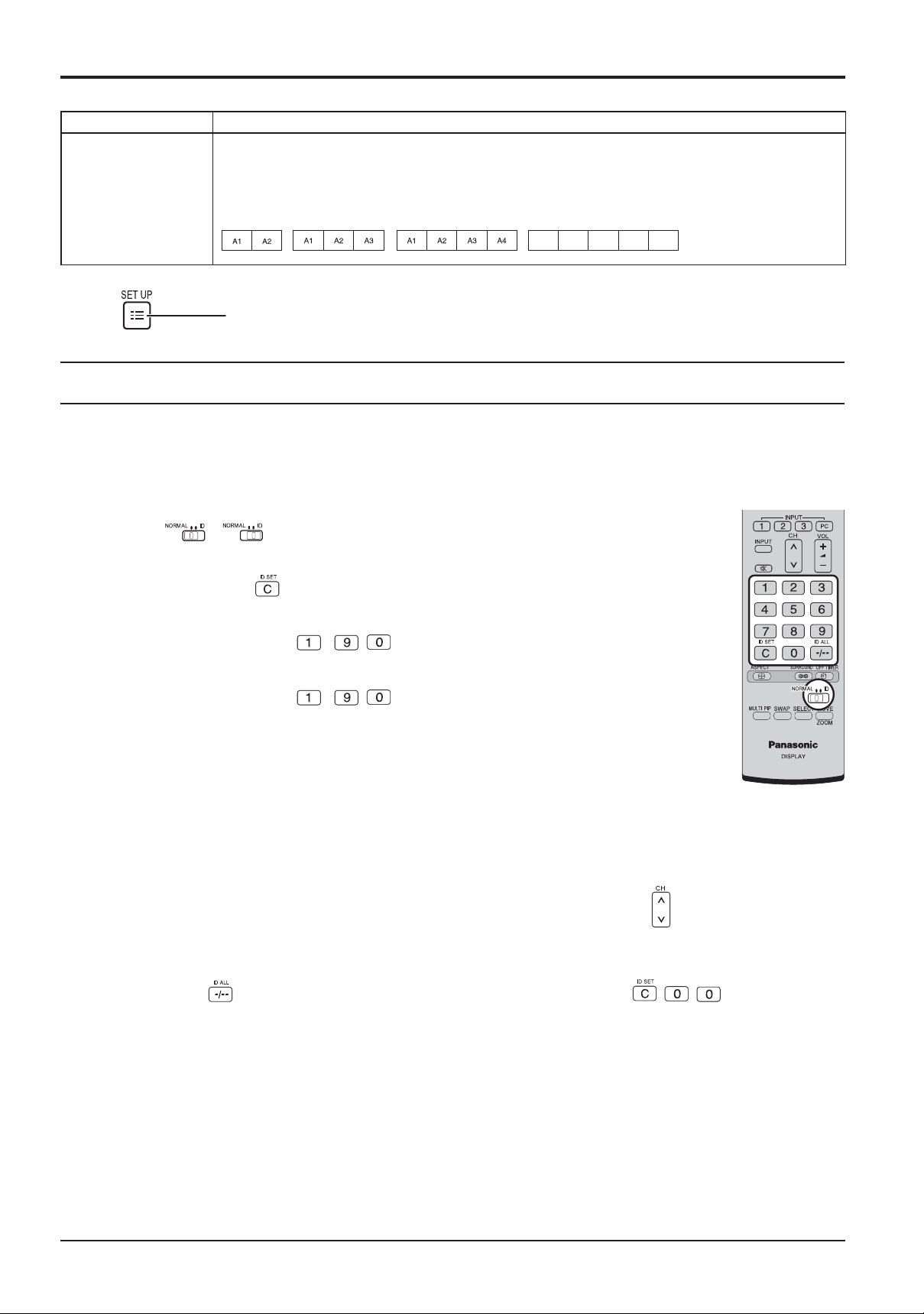
Réglage d’un ensemble d’écrans (Multi Affi chage)
Poste Détails
Sélectionnez le numéro de disposition requis. (A1-A5 : reportez-vous à ce qui suit.)
Numéro d’écran affi ché pour chacune des deux dispositions.
Emplacement
(Exemple)
( 2 × 1) ( 3 × 1 )
( 4 × 1 )
( 5 × 1 )
A1 A2 A3 A4 A5
4
Appuyez sur cette touche pour quitter la mise en oeuvre.
Fonction ID de la télécommande
Il vous est possible de régler l’ID de la télécommande lorsque vous désirez vous servir de cette télécommande sur d’autres écrans.
Remarque:
Pour utiliser cette fonction, procurez-vous la télécommande ID vendue séparément.
Modèle de pièce : EUR7636090R
Changez à sur le côté droit.
1
Appuyez sur le bouton
2
Appuyez sur un des boutons - , pour obtenir le réglage du chiffre décimal.
3
Appuyez sur un des boutons
4
Remarques:
• Les chiffres du 2, 3 et 4 doivent être rapidement réglés.
• L’ampleur numérique de l’identi cation va de 0 à 99.
• Si un bouton numérique est appuyé plus de deux fois, les deux premiers chiffres deviennent le numéro
d’identi cation de la télécommande.
de la télécommande.
- , pour obtenir le réglage du chiffre unitaire.
Fonctionnement des boutons la télécommande ID
Le fonctionnement est pareil à celui de la télécommande ordinaire, sauf pour le bouton .
Annulation de la fonction ID
Appuyez sur le bouton de la télécommande. (Cela revient à appuyer sur les boutons , , en même temps.)
Remarques:
• Mettez le mode ID externe sur “On” pour activer la télécommande ID.
Si le mode ID externe est sur “On”, il vous est possible de vous d’utiliser la télécommande sans numéro
correspondant d’identi cation lors de l’af chage du menu des options. (reportez-vous à la page 43)
•
La télécommande ID ne peut pas fonctionner lorsque la sélection d’identi cation est réglée sur un chiffre autre que
0 et que la télécommande ID est différente du numéro de la sélection d’identi cation (reportez-vous à la page 43).
35
Page 36

Confi guration pour les signaux d’entrée
Sélection de l’entrée à YUV/RVB
Sélectionnez pour que les signaux de la source connectée correspondent à la borne DVI-D IN.
Signaux YUV “YUV”
Signaux RVB “RVB”
1
2
3
Appuyez sur cette touche pour af cher le menu
“Con guration”.
Appuyez sur cette touche pour choisir “Sélection
d’entrée YUV/RVB”.
Appuyez sur ces touches pour sélectionner le
signal d’entrée désiré.
YUV
Appuyez sur cette touche pour quitter les réglages.
RVB
Configuration
Signal
Économiseur d'écran
Étiquette d'entrée
Réglages Mode ECO
Mouvement
Sélection d'entrée YUV/RVB
Arrêt sur absence d’activité
Affichages à l'écran Français
Non
RVB
Désactiver
1/2
36
Page 37

Confi guration pour les signaux d’entrée
y
Réduction 3:2
Non
Menu Signal
Remarque:
Le menu de con guration “Signal” af che un état de réglage différent pour chaque signal d’entrée.
1
2
3
4
Appuyez sur cette touche pour af cher le menu
“Con guration”.
Appuyez sur cette touche pour sélectionner la “Signal”.
Appuyez sur cette touche pour af cher le menu “Signal”.
Appuyez sur cette touche pour
af cher le menu de réglage.
Appuyez sur cette touche pour
modi er le menu.
Appuyez sur cette touche pour
quitter le mode réglage.
Configuration
Signal
Économiseur d'écran
Étiquette d'entrée
Réglages Mode ECO
Mouvement
Sélection d'entrée YUV/RVB
Arrêt sur absence d’activité
Affichages à l'écran Français
Non
RVB
Désactiver
Appuyez sur la touche
ACTION ( )
Pour RVB
kHz
Hz
1024
[
Auto
Non
×768
Signal
Synchro
Réduction 3:2
Mode XGA
Fréquence-H
Fréquence-V
Format de signal
63.98
60.02
1280×1024/60
Pour Numérique
Signal
Réduction 3:2
Plage HDMI
Fréquence-H
Fréquence-V Hz
Fréquence point horloge
Format de signal
[
Numérique
kHz
63.98
60.02
MHz
108.0
1280×1024/60
Non
Auto
1/2
RVB
]
]
Réduction 3:2
Réduction 3:2:
Quand cette fonction est en service, l’écran essaie de reproduire une représentation plus naturelle des sources telles
que des lms, qui sont enregistrées à 24 images par seconde. Si l’image n’est pas stable, désactivez le paramètre.
Appuyez sur cette touche pour choisir “Réduction 3:2”.
Appuyez sur cette touche pour régler sur Oui/Non.
37
Page 38

Mode XGA
1024×768
Synchro
Signal
[
RVB
]
Réduction 3:2
Mode XGA
Auto
Non
1024×768
Confi guration pour les signaux d’entrée
Mode XGA
Ce menu est af ché lorsque le signal d’entrée est analogique (Composantes/PC). Ce menu dé nit deux types de
signaux XGA avec une fréquence verticale de 60 Hz ayant différents formats et taux d’échantillonnage (1024 × 768
@ 60 Hz et 1366 × 768 @ 60 Hz).
Lorsqu’un signal d’entrée 1280 x 768 @ 60 Hz est automatiquement détecté, l’image est traitée en tant que signal
d’entrée XGA 1280 x 768 @ 60 Hz, quel que soit le réglage.
Appuyez sur cette touche pour choisir “Mode XGA”.
Appuyez sur cette touche pour choisir “1024×768”, “1366×768”.
Remarque:
Après avoir effectué ce paramétrage, assurez-vous d’effectuer tous les réglages (tels que “Con g. auto”) sur le
menu “Taille/Pos.” nécessaires. (reportez-vous à la page 21)
Synchro
Cette fonction est opérante uniquement pendant l’entrée de signaux depuis la borne PC IN.
Appuyez sur ces touches pour sélectionner “Synchro”.
Appuyez sur cette touche pour régler.
Véri ez que l’entrée est réglée sur l’entrée composantes (ce réglage n’est valide que pour un signal d’entrée
composantes).
Auto: Sélection automatique du signal synchro H et V ou du signal synchronisé. Si les deux signaux sont
présents, le signal synchro H et V est sélectionné. Cependant, le signal synchronisé entré en premier lieu
est sélectionné.
Sur V: Le signal de synchronisation est fourni par le signal vidéo vert et se trouve présent sur le connecteur G.
38
Page 39
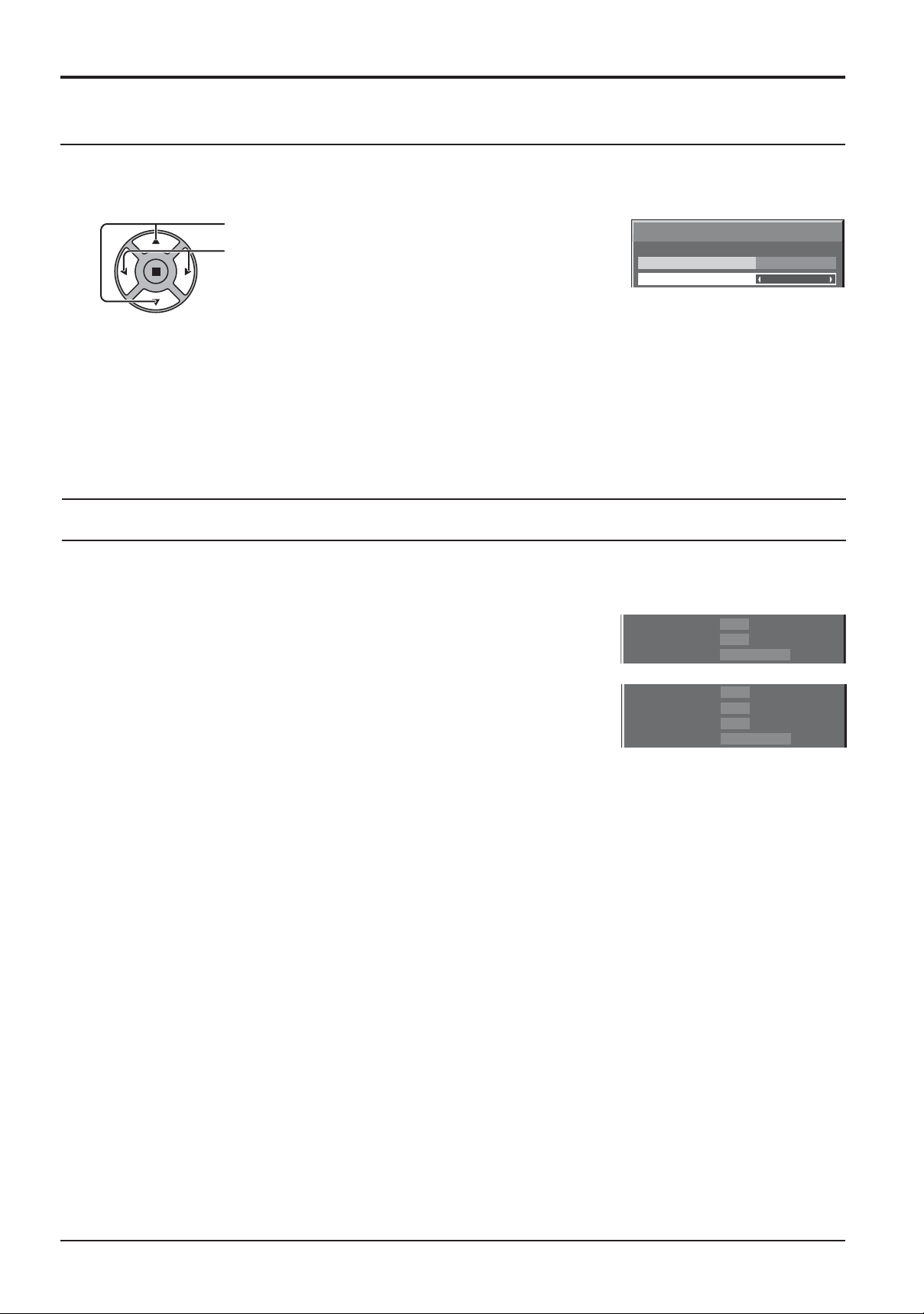
Confi guration pour les signaux d’entrée
kHz
Hz
63.98
60.02
1280×1024/60
Fréquence-H
Fréquence-V
Format de signal
Plage HDMI
Permet de commuter la plage dynamique en fonction du signal d’entrée de la borne HDMI.
Appuyez sur cette touche pour choisir “Plage HDMI”.
Appuyez sur cette touche pour choisir “Vidéo(16-235)”,
“Complète(0-255)”, “Auto”.
Vidéo(16-235):
Complète(0-255):
Auto:
Commute automatiquement la plage dynamique entre “Vidéo(16-235)” et “Complète(0-255)” en fonction du signal d’entrée.
Si le signal d’entrée correspond à la plage vidéo, Exemple: Sortie de la borne HDMI pour lecteur DVD
Si le signal d’entrée correspond à la plage complète, Exemple: Sortie de la borne HDMI pour ordinateur
Signal
Réduction 3:2
Plage HDMI
Remarque:
Cette fonction peut être réglée sur le signal HDMI.
Affi chage des signaux d’entrée
Af che la fréquence et le type du signal d’entrée actuel.
Plage d’af chage (signal d’entrée PC):
Balayage horizontal 30 à 110 kHz
Balayage vertical 48 à 120 Hz
Le fréquence de point s’af che pendant l’entrée d’un signal numérique.
kHz
63.98
60.02
Hz
MHz
108.0
1280×1024/60
Remarque :
Le format de signal détecté automatiquement peut être af ché de manière
différente du signal d’entrée réel.
Fréquence-H
Fréquence-V
Fréquence point horloge
Format de signal
[
Numérique
Non
Auto
]
39
Page 40
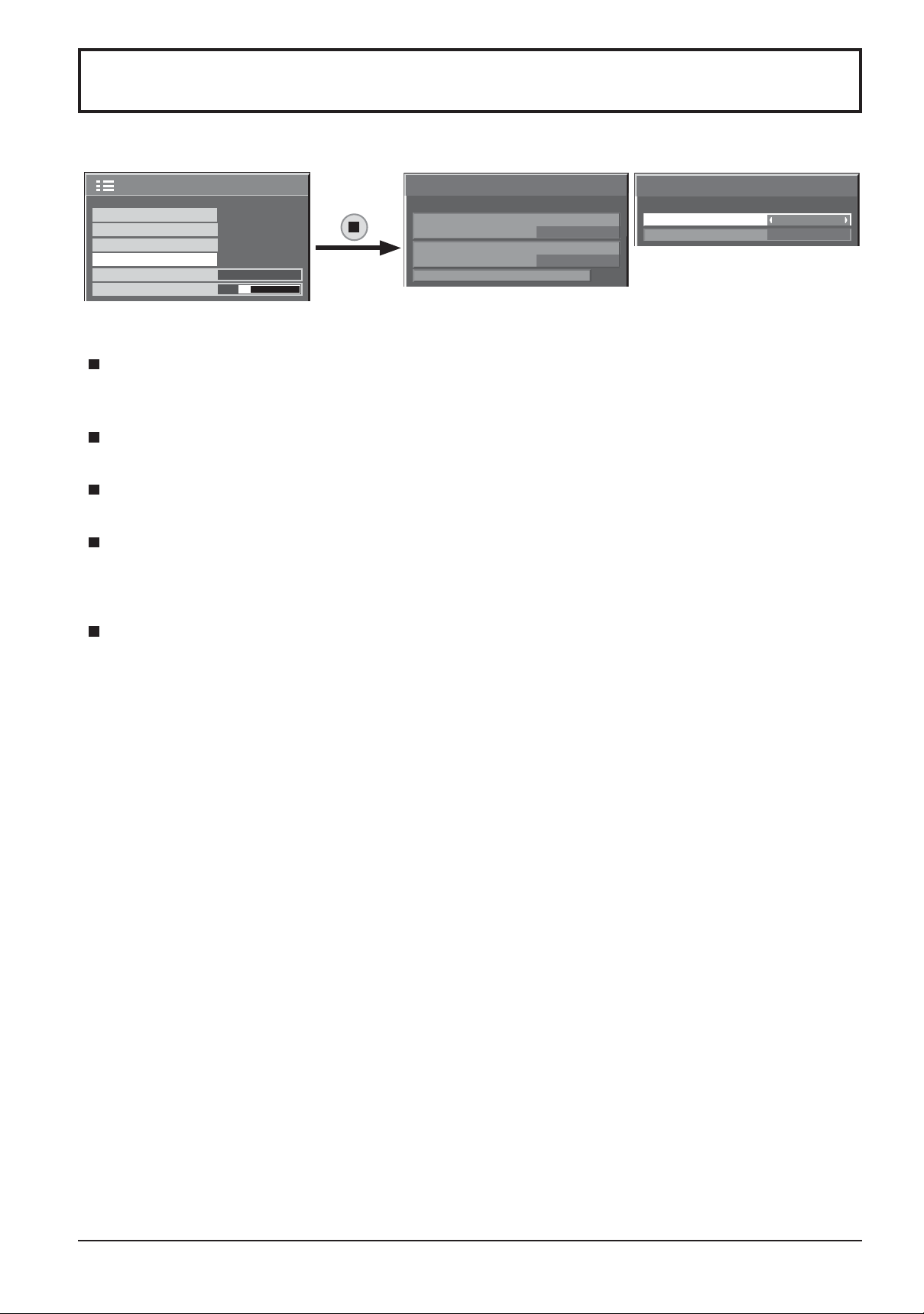
Confi guration réseau
2/2Configuration
Multi-affichage
Réglage de la minuterie
Réglage de l’heure actuelle
Configuration réseau
Durée d’affichage du menu
15 S
Transparence menu
20
Con gurez les différents paramètres requis pour utiliser la fonction de réseau.
Configuration réseau
1/2
Configuration réseau
2/2
Appuyez
ici.
Sélection contrôle d’interface
Nom de moniteur
Configuration LAN
RS-232C
LFE6-00
AMX D.D.
Crestron Connected™
Non
Non
Sélection contrôle d’interface
Réglez l’option de contrôle sur RS-232C ou LAN. Lorsque “LAN” est dé ni, la prise d’alimentation est sous tension
et le témoin d'alimentation est allumé en orange si l’écran à été éteint à l’aide de la télécommande (état de veille).
Nom de moniteur
Le nom de l'écran af ché sur le réseau peut être modi é.
Confi guration LAN
Reportez-vous à la page 41
AMX D.D.
Cette fonction permet à l'af chage d'être détecté par AMX Device Discovery. Pour plus de détails, visitez le site
Internet ci-dessous.
http://www.amx.com/
Crestron Connected™
Lorsque cette fonction est activée, l'af chage peut être surveillé ou contrôlé par le réseau en utilisant un
équipement et des logiciels d'application de Crestron Electronics, Inc.
Cet écran gère le logiciel d'application suivant de Crestron Electronics, Inc.
RoomView® Express
Fusion RV
RoomView® Server Edition
[Crestron Connected ™] est une fonction permettant de se connecter à un système développé par Crestron
Electronics, Inc., qui gère et contrôle plusieurs dispositifs du système connectés au réseau.
• Pour de plus amples détails concernant “Crestron Connected™”, reportez-vous au site Internet de Crestron
Electronics, Inc. (Disponible uniquement en anglais).
http://www.crestron.com/
Pour le téléchargement du “RoomView® Express”, reportez-vous au site Internet de Crestron Electronics, Inc.
(Disponible uniquement en anglais).
http://www.crestron.com/getroomview
®
40
Page 41

Confi guration réseau
Confi guration LAN
Les réglages détaillés de réseau pour le LAN créé par la borne LAN de l'af chage ou l'émetteur de câble à paires
torsadées peuvent être con gurés.
Sélectionnez “Con guration LAN”
et appuyez sur .
Configuration
Sauvegarder
Protocole DHCP
Adresse IP
Masque de sous-réseau
Passerelle
Port
DUPLEX
ID réseau
Adresse MAC
Non
192.168. 0. 8
255.255.255. 0
192.168. 0. 1
1024
Auto
0
--:--:--:--:--:--
Réglages DHCP, Adresse IP, Masque de sous-réseau et Passerelle
Groupe DHCP.
1
Lorsque “Non” est sélectionné, l’Adresse IP et d’autres réglages peuvent
être effectué manuellement.
Sélectionnez l’option et appuyez sur .
2
Entrez une adresse.
3
Adresse IP
192.168. 0. 8
I
1
Utilisez pour sélectionner un chiffre.
2
Utilisez pour changer un chiffre.
3
Appuyez sur .
Appuyez sur pour annuler le changement
d’adresse.
Sélectionnez “Sauvegarder” et appuyez sur .
4
Réglage du Port
Sélectionnez “Port” et appuyez sur .
1
Entrez un numéro de port.
2
Port
01024
I
1
Utilisez pour sélectionner un chiffre.
2
Utilisez pour changer un chiffre.
3
Appuyez sur .
Sauvegarder
Enregistrez la con guration de réseau actuelle.
Les valeurs de DHCP, Adresse IP, Masque de sousréseau et Passerelle seront enregistrées. Si “NG” est
af ché, véri ez si la même Adresse IP n’est pas déjà
utilisée dans le même réseau.
DHCP (Fonction client DHCP)
Pour obtenir une adresse IP automatiquement au
moyen du serveur DHCP, réglez sur “Oui”. Si le
serveur DHCP n’est pas utilisé, réglez sur “Non”.
Adresse IP (Affi chage de l’adresse IP et réglage)
Entrez une adresse IP si le serveur DHCP n’est pas
utilisé.
Masque de sous-réseau
(Affi chage du masque de sous-réseau et réglage)
Entrez un masque de sous-réseau si le serveur DHCP
n’est pas utilisé.
Passerelle
(Affi chage de l’adresse Passerelle et réglage)
Entrez une adresse de Passerelle si le serveur DHCP
n’est pas utilisé.
Appuyez sur
pour annuler le changement de
numéro de port.
Port
Réglez le numéro de port utilisé pour le contrôle du canal.
La plage de réglage disponible est 1024-65535.
Lorsque le protocole PJLink™ est utilisé, le réglage du
port n’est pas nécessaire.
DUPLEX
Réglez la vitesse de connexion de l’environnement LAN.
Sélectionnez une valeur à partir de Auto, 10 semi,
10 intégral, 100 semi ou 100 intégral.
ID réseau
Réglez l’ID pour identi er cette unité.
La plage de réglage disponible est 0-99.
Adresse MAC
Af chez l’Adresse MAC de cet appareil. L’Adresse
MAC, cependant, ne s’af che pas si “Sélection
contrôle d’interface” est réglé sur “RS-232C”.
Remarques:
• Pour utiliser un serveur DHCP, veillez à ce que le serveur DHCP soit activé.
• Contactez votre administrateur de réseau pour plus d’informations sur les réglages.
41
Page 42
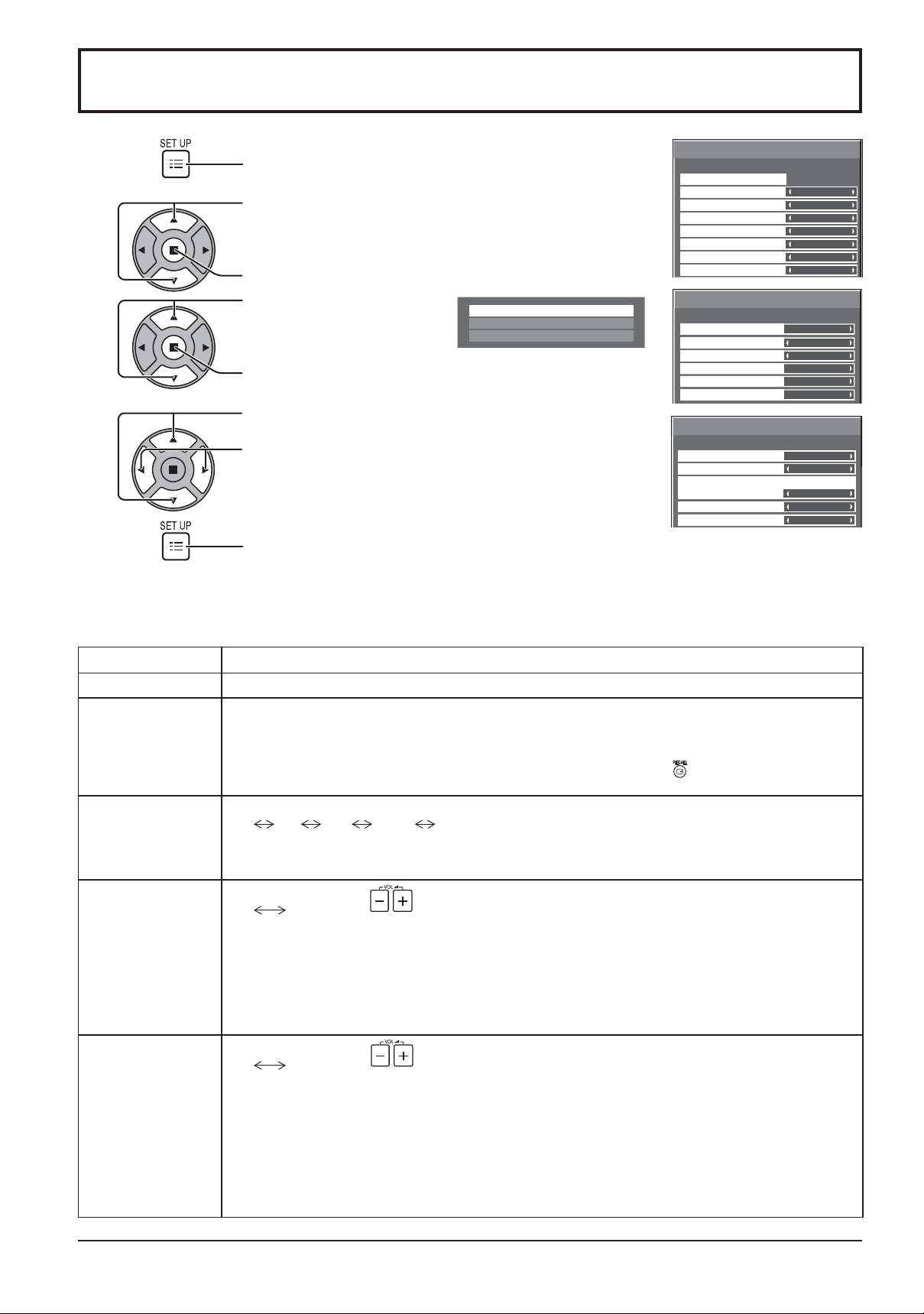
Réglages des Options
1
2
3
4
5
Appuyez ici pour af cher le menu “Con guration”.
Appuyez ici pour sélectionner la “Af chages à l’écran”.
Appuyer pendant plus de 3 secondes.
Appuyez ici pour
sélectionner la “Options”.
Options
Display Serial Number
Shipping
Appuyez ici pour af cher le menu “Options”.
Appuyez ici pour sélectionner le menu choisi.
Appuyez ici pour modi er le menu.
Appuyez ici pour sortir du menu des Options.
Options
Input Search
On screen display
Initial input
Initial VOL level
Maximum VOL level
Input lock
Button lock
Remocon User level
Options
Off-timer function
Initial Power Mode
ID select
Remote ID
Serial ID
Studio W/B
Options
Power ON Screen Delay
Clock Display
Power On Message (No activity power off)
Function button assign 1
Function button assign 2
On
Off
Off00
Off
Off
Off
Off
Enable
Normal
0
Off
Off
Off
Off
Off
On
Signal
Screensaver
1/3
2/3
3/3
• Le numéro de série de cet appareil s'af che en sélectionnant “Display Serial Number” à l'étape 3.
Rubrique Réglages
Input Search
On screen display
Initial input
Initial VOL level
Réglez le basculement automatique de l’entrée pour les cas d’absence de signal. (référez-vous à la page 44)
On: L’écran af che tous les éléments suivants.
• Af chage de la mise sous tension
• Af chage du changement du signal d’entrée
• Af chage d’absence de signal
• La sourdine et le temps restant sur la minuterie après avoir appuyé sur .
Off: Efface tous les éléments ci-dessus de l’af chage.
Règle le signal d’entrée lorsque l’appareil est sous tension.
PC DVI HDMI Off
Off
Remarques:
• Seul le signal modi é s’af che (reportez-vous à la page 15).
• Le menu est disponible uniquement lorsque le “Input lock (verrou de Input)” est en position “Off”.
Appuyez sur la touche
pour régler le volume lorsque l’appareil est sous tension.
Off On
Off: Règle le volume normal.
On: Règle le volume voulu.
Remarques:
• Lorsque le “Maximum VOL level” (niveau audio maximum) est en position “On” ( allumé ), il n’est
possible de modi er le volume qu’entre 0 et votre limite maximale choisie.
• Si vous réglez le volume lorsque “Initial VOL level” (niveau audio initial) est en fonction “On” (allumé)
et que le curseur est accessible dans le menu, sans ouvrir le menu des options, il vous est possible
d’écouter les modi cations apportées volume.
Maximum VOL level
42
Appuyez sur le bouton
pour régler le volume maximum.
Off On
Off: Fixe le volume maximum automatique.
On: Fixe le volume maximum voulu.
Remarques:
• Si le “Maximum VOL level (niveau de VOLUME maximum)” est réglé sur une position inférieure au
“Initial VOL level (niveau de VOLUME initial)”, le “Initial VOL level (niveau de VOLUME initial)” est
automatiquement identique à celui du “Maximum VOL level(niveau de VOLUME maximum)”.
• L’af chage du volume monte jusqu’à 100 quels que soient les réglages.
• Si vous réglez le volume lorsque “Maximum VOL level” (niveau audio maximum) est en fonction “On”
(allumé) et que le curseur est accessible dans le menu, sans ouvrir le menu des options, il vous est
possible d’écouter les modi cations apportées volume.
Page 43

Rubrique Réglages
Verrouille le système de changement d’entrées.
Input lock
Button lock
Off PC DVI HDMI Off
Remarques:
• Seul le signal modi é s’af che (reportez-vous à la page 15).
• Il est possible d’utiliser le changement d’entrées lorsque ce bouton est mis sur “Off”.
Off On MENU&ENTER
Off:
Il est possible de se servir de tous les boutons de l’appareil principal pour ces opérations.
MENU&ENTER: Verrouille les boutons
MENU
ENTER/
et
de l’appareil principal.
On: Verrouille tous les boutons de l’appareil principal sauf l’interrupteur d’alimentation.
Procédez comme suit pour verrouiller les touches sur l’appareil.
Off:
Appuyez sur quatre foisAppuyez sur
MENU&ENTER:
On:
Appuyez sur quatre foisAppuyez sur
Appuyez sur
ENTER/
quatre foisAppuyez sur quatre foisAppuyez sur
INPUT
quatre foisAppuyez sur quatre foisAppuyez sur
ENTER/
quatre foisAppuyez sur quatre foisAppuyez sur
Réglages des Options
INPUT
quatre foisAppuyez sur
ENTER/
ENTER/
ENTER/
Remocon User level
Off-timer function
Initial Power Mode
ID select
Remote ID
Serial ID
Studio W/B
Power ON Screen
Delay
Power On Message
(No activity power
off)
Clock Display
Off
User1 User2 User3
Off: Vous pouvez vous servir de tous les boutons de la télécommande.
User1 (Téléspectateur1):
Vous ne pouvez vous servir que des boutons , , , , de la télécommande.
User2 (Téléspectateur2): Vous ne pouvez vous servir que du bouton de la télécommande.
User3 (Téléspectateur3): Verrouille tous les boutons de la télécommande.
Enable (Mise en marche): Active “Off-timer function” (fonction hors minuterie).
Disable (Arrêt): Désactive “Off-timer function” (fonction hors minuterie).
Remarque: Lorsque “Disable (Arrêt)” est activé, la fonction hors minuterie est annulée.
Normal
On Standby
Règle le mode d’alimentation de l’appareil lors de la remise sous tension qui suit une panne de courant
ou après avoir débranché et rebranché l’appareil.
Normal: L’alimentation retourne dans l’état où elle se trouvait avant l’interruption d’alimentation.
Standby: L’alimentation retourne en mode de veille. (Témoin d’alimentation : rouge/orange)
On: L’alimentation retourne en mise sous tension. (Témoin d’alimentation : vert)
Remarque: Lors de l’utilisation de plusieurs af cheurs, il est préférable de régler sur “Standby” (veille)
pour réduire la charge de courant.
Établit le numéro d’identi cation du panneau lorsque le panneau est utilisé en mode “Remote ID (ID
externe)” ou en “Serial ID (ID sérielle)”.
Établit l’ampleur des valeurs : 0 - 100
(Norme: 0)
Le paramètre de ce menu est disponible uniquement lors de l’utilisation de la télécommande ID.
Off: Arrête les fonctions de la télécommande ID. Il vous est possible d’effectuer des opérations normales de télécommande.
On: Met en marche les fonctions de la télécommande ID.
Remarque: Pour utiliser la fonction ID de la télécommande, il est nécessaire de régler le numéro d’ID de
la télécommande et de l’unité d’af chage. Concernant la méthode de réglage, reportez-vous
à “Fonction ID de la télécommande” (page 35) et à “ID select” (susmentionné).
Règle le contrôle du panneau ID.
Off
: Interrompt le contrôle externe effectué par le ID.
On: Met en marche le contrôle externe effectué par le ID.
Off
: Annule tous les réglages effectués.
On: Règle la luminosité des couleurs pour un studio de télévision.
Remarque: Valide uniquement lorsque “Chaud” est réglé sur “Balance blancs” sous le menu Image.
Off
1 2 3.... 30
Vous pouvez activer le délai de mise sous tension des écrans pour réduire la charge de courant, lorsque vous appuyez
sur la touche pour activer les multiples écrans réglés ensemble, par exemple, sur le système Multi Af chage.
Procédez au réglage pour chaque écran individuellement.
Off: L’écran s’allumera au moment où vous appuyez sur la touche .
1 à 30 (sec.)
: Réglez le délai de la mise sous tension (en secondes).
Après avoir appuyé sur la touche , l’écran sera mis sous tension avec le délai réglé.
Remarques:
• Pendant l’utilisation de cette fonction, le témoin d’alimentation clignote en vert.
•
Cette fonction est aussi opérante lors de la remise sous tension après une panne de courant, ou après avoir
débranché et rebranché le cordon d’alimentation.
Af cher/masquer l’avertissement Arrêt sur absence d’activité à la mise en marche.
On: Les précautions d’avertissement sont af chées au moment de la mise sous tension.
Off: Les précautions d’avertissement ne sont pas af chées au moment de la mise sous tension.
Remarque:
Ce réglage est uniquement active si “Arrêt sur absence d’activité“ est “Activer“ (reportez-vous à la page 30).
Off: L’horloge ne s’af che pas.
On: L’horloge s’af che.
Pour af cher l’horloge dans le coin inférieur gauche de l’écran, appuyez sur le bouton
.
Remarque: Lorsque “Réglage de l’heure actuelle” n’est pas spéci é, l’horloge
ne s’af che pas même si “Clock Display” se trouve sur “On”
10:00
(reportez-vous à la page 26)
43
Page 44

Réglages des Options
Rubrique Réglages
Règle les fonctions activées par une pression de .
Signal: Le menu “Signal” s’af che.
Screensaver : Le menu “Économiseur d’écran ” s’af che.
ECO menu: Le menu “Réglages Mode ECO” s’af che.
Set up TIMER: Le menu “Réglage de la minuterie” s’af che.
Remarque:
Les réglages d’usine sont les suivants.
Touche FUNCTION1: Signal
Touche FUNCTION2: Économiseur d’écran
Function button assign 1
Function button assign 2
Utilisez le touche FUNCTION
L’écran de menu s’af che (exemple: Signal).
Signal
[
Numérique
]
Réduction 3:2
Plage HDMI
Fréquence-H
Fréquence-V Hz
Fréquence point horloge
Format de signal
63.98
60.02
108.0
1280×1024/60
kHz
MHz
Non
Auto
Appuyez sur le touche FUNCTION pour quitter le menu.
Remise au point
Lorsque les touches de l’unité principale et de la télécommande sont désactivées à la suite du “Button lock” ou des
réglages “Remocon User level” ou “Remote ID”, réglez toutes les valeurs sur “Off” pour réactiver tous les boutons.
Appuyez sur le bouton
de l’appareil principal en même temps que le bouton
de la télécommande et maintenir
appuyé sur un délai de plus de 5 secondes. Le “Shipping” (menu de par défaut) apparaît et le verrouillage se
désenclenche dès que le menu disparaît.
Input Search (Recherche d’entrée)
Lorsqu’un signal n’est pas détecté, une autre entrée avec un signal est automatiquement sélectionnée.
Sélectionnez
Options
Input Search
On screen display
Initial input
On
Off
1/3
Appuyez sur la touche ACTION ( )
Input Search
Input Search
Primary Input
Secondary Input
Off
1
Réglage
2
Input Search
Off: En l’absence de signal, l’entrée ne bascule pas automatiquement.
All Inputs: Effectue une recherche sur toutes les entrées et bascule vers une entrée avec un signal.
Priority: Effectue une recherche sur “Primary Input” et “Secondary Input”, dans l’ordre, et bascule sur une
entrée avec un signal.
Recherche...
“Recherche...” est af ché pendant la recherche d’entrée.
Primary Input, Secondary Input
Réglez l’entrée sur laquelle effectuer une recherche quand “Priority” est sélectionné.
(NONE)
PC DVI HDMI
Remarque:
• Ce menu n’est disponible que lorsque “Input lock” est sur “Off”. (référez-vous à la page 43)
44
Page 45

Utilisation de la fonction de réseau
Connexion de réseau
Cet appareil dispose d’une fonction de réseau pour contrôler l’écran de réseau connecté à votre ordinateur.
Remarque:
Pour utiliser la fonction de réseau, effectuez tous les réglages de “Con guration réseau” et veillez à ce que
“Sélection contrôle d’interface” soit réglé sur “LAN”. (reportez-vous à la page 40)
Lorsque “LAN” est dé ni, la prise d’alimentation est sous tension et le témoin d’alimentation est allumé en orange si
l’écran à été éteint à l’aide de la télécommande (état de veille).
Exemple de connexion de réseau
ORDINATEUR
Câble LAN
(blindé)
• Utilisez le
câble LAN
STP (Shielded
Twist Pair).
Hub ou routeur bande large
Remarques:
• Veillez à ce que le routeur bande large ou le hub prenne en charge le protocole 10BASE-T/100BASE-TX.
• Utilisez un câble LAN conforme à la “CAT5” lors de la connexion d'un périphérique prenant en charge 100BASE-TX.
• Pour savoir comment connecter l’appareil, consultez votre administrateur de réseau.
Ecran (appareil principal, arrière)
45
Page 46

Utilisation de la fonction de réseau
Contrôle du canal
La fonction de réseau de l’appareil peut contrôler l’appareil de la même façon que la commande série d’un réseau.
Commandes prises en charge
Les commandes utilisées dans la commande série sont prises en charge. (reportez-vous à la page 12)
Remarque:
Consultez votre revendeur Panasonic pour avoir des instructions détaillées sur l’utilisation des commandes.
Protocole PJLink™
La fonction de réseau de l’appareil est compatible avec PJLink™ classe 1 et vous pouvez utiliser les fonctions
suivantes depuis votre ordinateur au moyen du protocole PJLink™.
• Con guration d’écran
• Interrogation état de l’écran
Commandes prises en charge
Les commandes contrôlant l’appareil avec le protocole PJLink™ sont illustrées dans le tableau ci-dessous.
Commande Contrôle Remarque
POWR
POWR ?
INPT Commande d’entrée Paramètre
INPT ?
AVMT Commande d’obturateur Paramètre
AVMT ? Interrogation commande
ERST ? Erreur interrogation état Paramètre
LAMP ? Interrogation état lampe Non pris en charge
INST ? Interrogation liste de
NAME ?
INF1 ?
INF2 ?
INFO ? Autre interrogation Indique le numéro de version
CLSS ?
Commande
d’alimentation
Interrogation état
d’alimentation
Interrogation
changement d’entrée
d’obturateur
changement d’entrée
Interrogation nom du projecteur
Interrogation nom du fabricant
Interrogation nom de modèle
Interrogation sur la classe
Paramètre
0 = Veille 1 = Alimentation “Oui”
Paramètre
0 = Veille 1 = Alimentation “Oui”
Voir le paramètre de la commande INST ?
10 = Image Oui (coupure du son Image désactivée), 11 = Image Non (coupure du son image activée)
20 = Audio Oui (coupure du son audio désactivée), 21 = Son Non (coupure du son audio activée)
30 = Mode obturateur Non (coupure du son image et audio désactivée)
31 = Mode obturateur Oui (coupure du son image et audio activée)
Paramètre
11 = Image Non (coupure du son image activée)
21 = Audio Non (coupure du son audio activée)
30 = Mode obturateur Non (coupure du son image et audio désactivée)
31 = Mode obturateur Oui (coupure du son image et audio activée)
Premier octet: 0
Deuxième octet: 0
Troisième octet: 0
Quatrième octet: 0
Cinquième octet: 0
Sixième octet: signi e autre erreur. 0 ou 2.
Description des réglages 0 - 2:
0 = Erreur non détecté, 2 = Erreur
Paramètre
11: Entrée PC IN (PC)
32: Entrée DVI-D IN (DVI)
Revenez aux contenus des noms des écrans sélectionnés dans le menu “Con guration réseau”.
Indique “Panasonic”
Indique “42LFE6E” (pour le modèle de 42 pouces)
Indique “1”
31: Entrée HDMI (HDMI)
Authentifi cation de sécurité PJLink™
Entrez “Panasonic” comme mot de passe de PJLink™.
• PJLink™ est une marque de fabrique en attente au Japon, aux Etats-Unis et dans d’autres pays ou régions.
46
Page 47

Utilisation du contrôle par navigateur Internet
Vous pouvez utiliser un navigateur Internet pour contrôler l’appareil et con
gurer un réseau et un mot de passe.
Avant d’utiliser le contrôle par navigateur Internet
Pour utiliser le contrôle par navigateur Internet, le réglage de l’appareil de l’ordinateur est nécessaire.
Configuration de l’appareil
Con gurez chaque réglage “Con guration réseau” et assurez-vous de régler “Sélection contrôle d’interface” sur
“LAN”. (reportez-vous à la page 40, 41)
Configuration de l’ordinateur
Désactivez les paramètres de serveur proxy et activez JavaScript.
(Windows) (Macintosh)
Désactivez les paramètres de serveur proxy
1 Ouvrez la fenêtre [Propriétés Internet].
Cliquez sur [Démarrer] – [Panneau de con guration] –
[Connexions réseau et Internet] – [Options Internet].
Cliquez sur l’onglet [Connexions] puis sur [Paramètres réseau].
2
3
Décochez les cases [Utiliser un script de con guration
automatique] et [Utiliser un serveur proxy pour votre réseau local].
4 Cliquez sur [OK].
Activez JavaScript
1 Ouvrez la fenêtre [Propriétés de Internet].
Cliquez sur [Démarrer] – [Panneau de con guration] –
[Connexions réseau et Internet] – [Options Internet].
2
Con gurez le niveau de sécurité dans l’onglet [Sécurité] sur
[Niveau par défaut]. Vous pouvez également activer [Active
scripting] à l’aide du bouton [Personnaliser le niveau].
Désactivez les paramètres de serveur proxy
1 À partir du menu [Safari], cliquez sur [Préférences].
L’écran principal s’af che.
2 À partir de l’onglet [Avancées], cliquez sur le bouton
[Modi er les réglages...] en regard de [Proxies].
Cliquez sur [Proxies] et con gurez un serveur proxy.
3 Décochez les cases [Proxy Web] et [Con guration
automatique de proxy].
4 Cliquez sur [Appliquer].
Activez JavaScript
1 Ouvrez la [Sécurité] de Safari.
Sélectionnez [Activer JavaScript] dans [Contenu Web].
2
Accès depuis un navigateur Web
Accédez à l’écran TOP du contrôle par navigateur Internet à l’aide d’un navigateur Internet.
1 Démarrez votre navigateur Internet.
2 Saisissez l’adresse IP con gurée avec la “Con guration
LAN” de l’appareil. (reportez-vous à la page 41)
3 Saisissez le nom d’utilisateur et le mot de passe lorsque
l’écran d’authenti cation s’af che.
Écran d’authentifi cation
4 Cliquez sur [OK].
Une fois la connexion établie, l’écran TOP de contrôle par
navigateur Internet s’af che. (reportez-vous à la page 48)
Remarques:
Le mot de passe utilisée ici est le même
que celui du contrôle de commande et de
l’authenti cation de sécurité PJLink™.
Le nom d’utilisateur et le mot de passe par
défaut sont:
Nom d’utilisateur: user1
Mot de passe: panasonic
Le mot de passe peut être modi é sur l’écran
Con guration du mot de passe après la
connexion (reportez-vous à la page 49). Le nom
d’utilisateur ne peut pas être modi é.
En aucun cas Panasonic Corporation ou ses
sociétés associées ne demanderont directement
leur mot de passe aux utilisateurs.
Même si on vous le demande directement,
veuillez ne pas révéler votre mot de passe.
47
Page 48

Utilisation du contrôle par navigateur Internet
Structure de l’écran TOP de contrôle par navigateur Internet
Une fois la connexion établie, l’écran TOP de contrôle par navigateur Internet s’af che.
Menu
Les options du menu s’af chent. Lorsque vous cliquez sur un
bouton, l’écran de con guration de chaque option s’af che.
Option Détails
BASIC
CONTROL
OPTION
CONTROL
NETWORK
SETTING
CHANGE
PASSWORD
Crestron
Connected™
L’écran BASIC CONTROL s’af che.
(Voir ci-dessous)
L’écran OPTION CONTROL s’af che.
(Voir ci-dessous)
L’écran Con guration réseau s’af che.
(reportez-vous à la page 49)
L’écran Con guration du mot de passe
s’af che. (reportez-vous à la page 49)
L'écran des fonctionnalités Crestron
Connected™ s'af chera. (reportez-vous
à la page 50, 51)
Ce bouton n’apparaît pas lorsque l’option
“Crestron Connected™” est désactivée
“Non” dans le menu “Con guration
réseau”. (reportez-vous à la page 40)
En fonction de l’option sélectionnée dans le menu, l’état de
con guration ou les options con gurées sont af chés.
Information d’ID réseau
Un ID permettant d’identi er l’appareil s’af che.
Commande d’affi chage (écran BASIC CONTROL/OPTION CONTROL)
Cliquez sur BASIC CONTROL ou OPTION CONTROL dans le menu. Vous pouvez régler plusieurs commandes de
l’appareil.
Écran BASIC CONTROL Écran OPTION CONTROL
Cliquez sur BASIC CONTROL dans le menu. L’état
de l’appareil et des boutons permettant de modi er les
réglages sont af chés.
Option Détails
POWER
INPUT SELECT
AUDIO MUTE Activer/désactiver la sourdine.
ASPECT Commuter les modes d’écran
Allumer/éteindre l’alimentation de
l’appareil.
Commuter les signaux d’entrée.
Les boutons af chés varient en
fonction de l’état de la connexion de
l’appareil vidéo.
Cliquez sur OPTION CONTROL dans le menu.
Le champ d’entrée de commande du contrôle de
commande de l’appareil s’af che.
Option Détails
Saisissez une commande. Utilisez
COMMAND
RESPONSE La réponse de l’appareil s’af che.
SEND
Remarque:
Une fois les réglages modi és, un certain temps peut
être nécessaire à l'af chage de la réponse.
la même commande que celles
utilisées pour le contrôle série.
(reportez-vous à la page 12)
La commande est envoyée et
exécutée.
48
Page 49

Utilisation du contrôle par navigateur Internet
NETWORK SETTING (Écran NETWORK SETTING)
Cliquez sur NETWORK SETTING dans le menu. Vous pouvez régler plusieurs paramètres du réseau. Pour les détails
sur les options de réglage, veuillez consulter Con guration réseau dans la Con guration de l’appareil. (voir page 41)
Option Détails
Con guré sur Oui lorsqu’un serveur
Remarques:
• Pour utiliser un serveur DHCP, véri ez que celui-ci
est démarré.
• Lorsqu’un serveur DHCP est utilisé, vous ne pouvez
pas saisir de valeur pour l’adresse IP, le masque de
sous-réseau et la passerelle.
• Lorsque les valeurs con gurées sont modi ées
de manière appropriée, le message “NETWORK
SETTING CHANGED” et les options de réglage
modi ées sont af chés.
DHCP
IP ADDRESS Saisissez une adresse IP.
SUBNET MASK Saisissez un masque de sous-réseau.
GATEWAY Saisissez une adresse de passerelle.
PORT
LAN SPEED
NETWORK ID
SAVE Enregistrez chaque valeur con gurée.
DHCP est utilisé, ou sur on lorsqu’il
n’est pas utilisé.
Saisissez le numéro de port utilisé
pour le contrôle de commande. La
plage de con guration disponible va
de 1024 à 65535.
Con gurer la vitesse de connexion de
l’environnement LAN.
Con gurez l’ID pour identi er cet
appareil. La plage de con guration
disponible va de 0 à 99.
Confi guration du mot de passe (Écran CHANGE PASSWORD)
Cliquez sur CHANGE PASSWORD dans le menu. Il est possible de con gurer un mot de passe permettant d’accéder
au contrôle par navigateur Internet. Lorsque le mot de passe est modi é sur cet écran, le mot de passe utilisé pour
le contrôle de commande et de l’authenti cation de sécurité PJLink™ est aussi modi é.
Option Détails
Remarques:
• Le mot de passe par défaut est “panasonic”.
• Vous pouvez utiliser jusqu’à 32 caractères
alphanumériques pour un mot de passe.
• Lorsque le mot de passe est modi é de manière
appropriée, le message “Password has changed.”
s’af che.
OLD
PASSWORD
NEW
PASSWORD
NEW
PASSWORD
(RETYPE)
SAVE
Saisissez l’ancien mot de passe.
Saisissez le nouveau mot de passe.
Saisissez le mot de passe entré dans
“NEW PASSWORD” con rmation.
Enregistrez le nouveau mot de passe.
L’écran de con rmation s’af che.
Cliquez sur OK pour modi er le mot
de passe.
49
Page 50
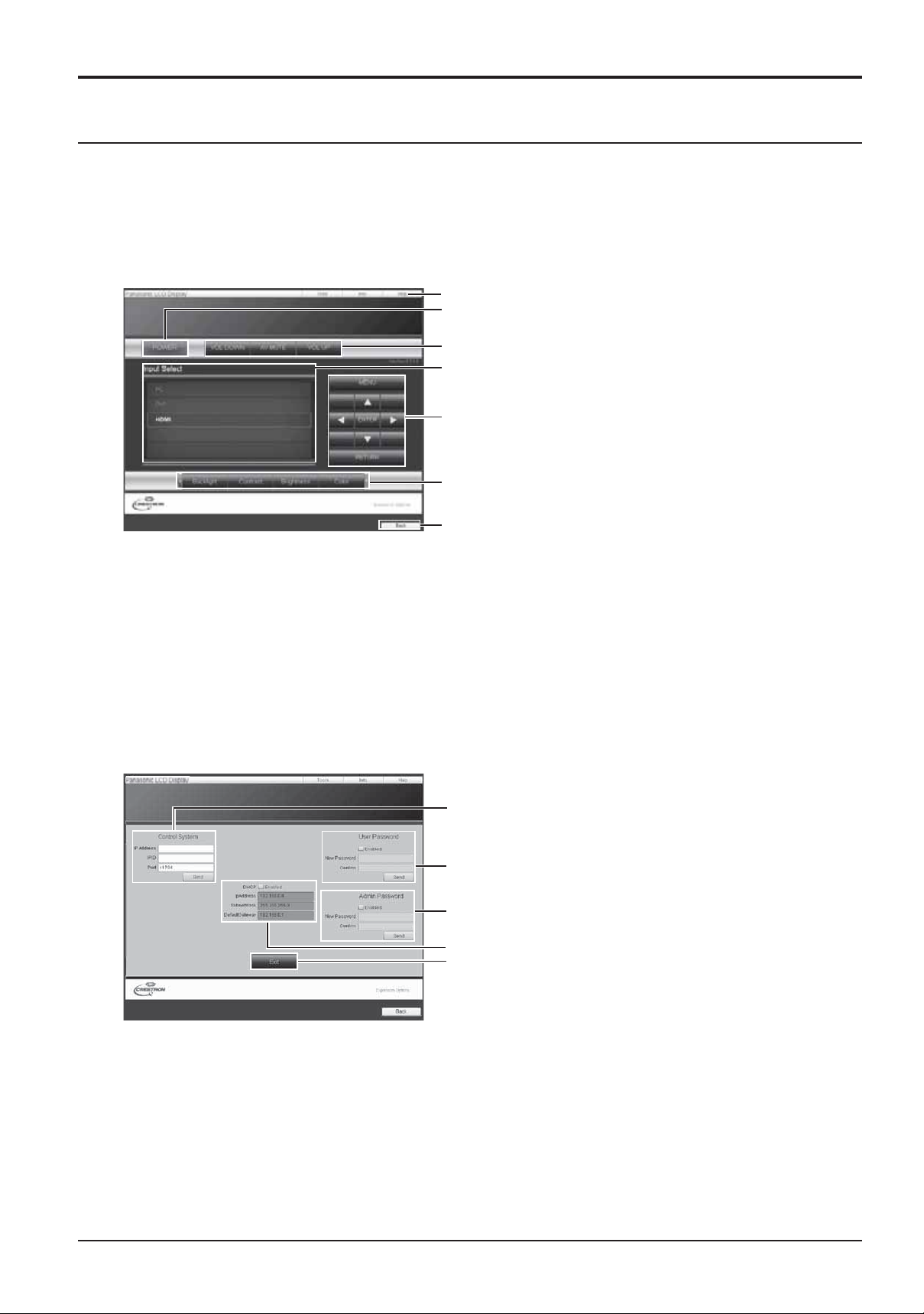
Utilisation du contrôle par navigateur Internet
Page Crestron Connected™
Vous pouvez surveiller ou contrôler l'af chage à l'aide de Crestron Connected™.
En cliquant sur [Crestron Connected™], la page d’utilisation de Crestron Connected™ s‘af che.
Si Adobe Flash Player n'est pas installé sur votre ordinateur, ou si le navigateur ne supporte pas Flash, cette page
ne s'af che pas. Dans ce cas, retournez à la page précédente en cliquant sur [Back] dans la page d'utilisation.
Page d’utilisation
1 Tools, Info, Help
1
2
3
4
Onglet permettant de naviguer entre les pages
présentant les outils, les informations et l'aide.
2 POWER
Connecte et déconnecte l’alimentation
3 VOL DOWN, AV MUTE, VOL UP
Dé nit le volume ou l’option muet. Lorsque
5
l'alimentation de l'écran est éteinte, les fonctions VOL
DOWN, AV MUTE, VOL UP ne sont pas disponibles.
4 Input Select
6
Dé nit la sélection d'entrée. Lorsque l'alimentation
de l'écran est éteinte, cette opération n'est pas
7
disponible.
5 Boutons de commande sur l'écran de menu
Fonctionne sur l'écran de menu.
6 Réglages de qualité d'image
Exploite les éléments liés à la qualité de l'image.
7 Back
Retour à la page précédente.
Page Outils
Cliquez sur l'onglet Outils de la page d'utilisation
1 Control system
Règle les informations nécessaires à la communication
avec le dispositif de commande relié à l'écran.
2 User Password
1
Dé nit le mot de passe ouvrant aux droits de l'utilisateur
dans la page d'utilisation du Crestron Connected™.
2
3 Admin Password
Dé nit le mot de passe ouvrant aux droits de
3
l'administrateur dans la page d'utilisation du
Crestron Connected™.
4 Network status
4
5
Af che le réglage du LAN.
DHCP : Af che la valeur en fonction des paramètres actuels.
IpAddress : Af che la valeur en fonction des paramètres actuels.
SubnetMask : Af che la valeur en fonction des paramètres actuels.
DefaultGateway : Af che la valeur en fonction des paramètres actuels.
5 Exit
Retour à la page d'utilisation.
Remarque:
Lorsque vous surveillez ou contrôlez l'af chage à l'aide de Crestron Connected™, activez “Oui” “Crestron
Connected™” dans le menu “Con guration réseau”. (reportez-vous à la page 40)
50
Page 51

Utilisation du contrôle par navigateur Internet
Page d’information
Cliquez sur l'onglet Info de la page d'utilisation.
1
2
3
1 Display name
Af che le nom de l’écran.
2 Mac Address
4
5
Af che l'adresse MAC.
3 Resolution
Af che la résolution de l'af chage.
4 Power Status
Af che l'état de l'alimentation.
5 Source
6
Af che l'entrée vidéo sélectionnée.
6 Exit
Retour à la page d'utilisation.
Page d’aide
Cliquez sur l'onglet Aide de la page d'utilisation.
L'écran du bureau d'assistance s'af che.
1 Help Desk
1
Envoie ou reçoit des messages à l'administrateur
qui utilise Crestron Connected™.
51
Page 52
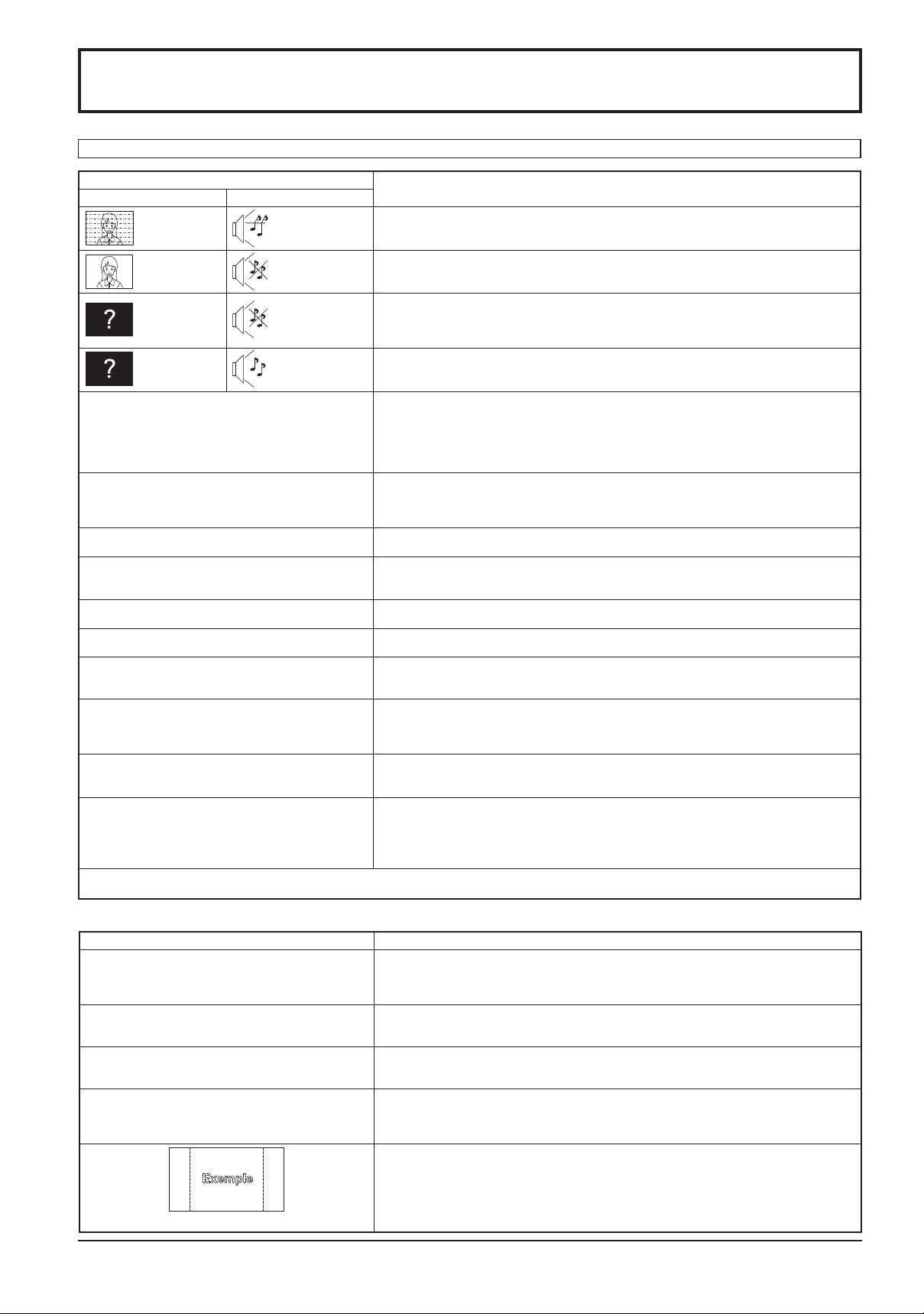
Dépannage
Avant de faire appel à un dépanneur, identifi ez les symptômes et effectuez les vérifi cations simples indiquées ci-dessous.
Symptômes
Image Son
Interférences Son bruyant
Image normale Pas de son
Pas d’image Pas de son
Pas d’image Son normal
La télécommande ne fonctionne pas. Véri ez que les piles ne sont pas complètement épuisées et, dans le cas contraire,
L’appareil émet parfois un craquement. Si vous ne notez aucune anomalie pour l’image ou le son, cela signi e que ce
Le haut ou le bas de l’image est coupé sur l’écran
lorsque j’utilise la fonction de zoom.
Des parties de l’image disparaissent au haut et au
bas de l’écran lorsque j’utilise la fonction de zoom.
J’entends des sons qui proviennent de l’intérieur de
l’appareil.
Des parties de l’appareil deviennent chaudes.
L’alimentation est coupée automatiquement de
façon inattendue.
Il arrive parfois qu’aucune image ne s’af che ou
qu’aucun son ne soit émis.
Le RS232C est incontrôlable
Le LAN est incontrôlable
Cet écran LCD fait usage d’un traitement image spécial. Il en résulte que selon le type du signal appliqué à l’entrée, il léger décalage peut se
fait sentir entre l’image et le son. Cela ne traduit pas une anomalie de fonctionnement.
Appareils électriques
Automobiles / motos
Lampe uorescente
Volume
(Véri ez si la fonction de coupure du son a bien été activée sur la télécommande.)
Non branché dans la prise secteur
Interrupteur non mis sur marche
Réglage du Contraste et de la Luminosité/Volume
(Véri ez en appuyant sur l’interrupteur d’alimentation ou sur la touche de veille de la télécommande.)
Si un signal avec un format ou une fréquence non applicable est reçu, seule l'indication
de la borne d'entrée est af chée.
assurez-vous qu’elles sont correctement insérées.
Assurez-vous que le capteur de signal de télécommande n’est pas exposé à la lumière
extérieure ou à une source de lumière uorescente intense.
Assurez-vous que vous utilisez la télécommande conçue spécialement pour cet
appareil. (Cet appareil ne peut être commandé avec aucune autre télécommande.)
craquement provient du cabinet, ce dernier subissant de très légères contractions
en réponse aux variations de température dans la pièce. Cela n’affecte en rien la
performance et le bon fonctionnement général de l’appareil.
Ajustez la position de l’image sur l’écran.
Lors de l’utilisation d’un programme logiciel vidéo (tel qu’un programme de format
cinéma) enregistré dans un format plus large que celui du mode 16:9, des zones
blanches et séparées de l’image sont formées au haut et au bas de l’écran.
Lors de la mise sous tension, il se peut que le son émis par l’entraînement du panneau
d’af chage soit audible: Cela est normal et n’indique aucun dysfonctionnement.
Même lorsque la température des parties des panneaux avant, supérieur et arrière augmente,
ceci ne représente pas un problème en termes de performances ou de qualité.
Véri ez les paramètres de “Arrêt sur absence de signal”, “PC Gestion alimentation”,
“DVI-D Gestion alimentation” et “Arrêt sur absence d’activité”. Aucun d’entre eux ne
peut dé ni sur “Oui (Activer)”. (reportez-vous à la page 30, 31)
Lorsque des signaux HDMI ou DVI sont transmis à l’écran par l’intermédiaire d’un sélecteur ou d’un
distributeur, le son ou les images peuvent être corrompus en fonction des équipements utilisés.
Le problème peut être résolu en effectuant un cycle de réinitialisation Arrêt/Marche ou
en remplaçant le sélecteur ou le distributeur.
Véri ez si la connexion a été établie correctement. (eportez-vous à la page 12) Lors du
contrôle de la commande RS232C à la page 12 du terminal RS232C à l'écran, assurezvous que le “Sélection contrôle d’interface” est “RS-232C”. (eportez-vous à la page 40)
Véri ez si la connexion a été établie correctement. (eportez-vous à la page 45) Assurez-vous que le
“Sélection contrôle d’interface” est sur “LAN” lors de la surveillance avec le contrôle du navigateur Web ou de la
commande à la page 46. (seportez-vous à la page 40) Véri ez que la “Con guration LAN” a été correctement
réglée. (seportez-vous à la page 41) Lors de la connexion à un dispositif d'AMX, Crestron Electronics, Inc.,
réglez “AMX D.D.”, “Crestron Connected™”, selon le périphérique à utiliser. (eportez-vous à la page 40)
Vérifi cations
Panneau d’affi chage LCD
L’écran s’assombrit légèrement lorsque des images
lumineuses à mouvement minimal sont af chées.
L’image met du temps à apparaître. L’unité traite numériquement les différents signaux pour reproduire des images
Les bords de l’image scintillent. Il se peut que les bords de l’image semblent scintiller dans les parties à mouvement
Des points rouges, bleus, verts et noirs
apparaissent à l’écran.
Symptômes Vérifi cations
L’écran s’assombrit légèrement lorsque les photos ou images xes d’un ordinateur, ou
autres images à mouvement minimal sont af chées sur une période prolongée. Cela
sert à réduire la rémanence sur l’écran et à allonger la durée de service de l’écran:
Cela est normal et n’indique aucun dysfonctionnement.
esthétiques. Ainsi, il faut parfois attendre un moment pour que l’image apparaise
lorsque l’alimentation est activée, une fois l’entrée commutée.
rapide de l’image, à cause des caractéristiques du système utilisé pour l’entraînement
du panneau: Cela est normal et n’indique aucun dysfonctionnement.
Ceci est une caractéristique des écrans à cristaux liquides. Il ne s’agit pas d’un défaut. Le panneau à
cristaux liquides incorpore des technologies de haute précision pour produire une image d’une grande
netteté. Il arrive parfois que des pixels inactifs apparaissent à l’écran sous la forme d’un point xe de
couleur bleu, rouge, vert ou noir. Cela ne pose pas de problème de performance ou de qualité.
Il peut y avoir de la rémanence. Si vous af chez une image xe pendant une période
prolongée, elle risque de demeurer sur l’écran. Elle disparaîtra toutefois au bout d’un
moment. Cela n’est pas un considéré comme un dysfonctionnement.
Des rémanences apparaissent
52
Page 53

Signaux d’entrée applicables
Signaux PC *Repère: Signal d’entrée applicables
Nom du signal
1 640x400@70Hz 31,46 70,07
2 640x480@60Hz 31,47 59,94
3 640x480@72Hz 37,86 72,81
4 640x480@75Hz 37,50 75,00
5 640x480@85Hz 43,27 85,01
6 800x600@56Hz 35,16 56,25
7 800x600@60Hz 37,88 60,32
8 800x600@72Hz 48,08 72,19
9 800x600@75Hz 46,88 75,00
10 800x600@85Hz 53,67 85,06
11 852x480@60Hz 31,47 59,94
12 1.024x768@50Hz 39,55 50,00
13 1.024x768@60Hz 48,36 60,00
14 1.024x768@70Hz 56,48 70,07
15 1.024x768@75Hz 60,02 75,03
16 1.024x768@85Hz 68,68 85,00
17 1.066x600@60Hz 37,64 59,94
18 1.152x864@60Hz 53,70 60,00
19 1.152x864@75Hz 67,50 75,00
20 1.280x768@60Hz 47,70 60,00
21 1.280x960@60Hz 60,00 60,00
22 1.280x960@85Hz 85,94 85,00
23 1.280x1.024@60Hz 63,98 60,02
24 1.280x1.024@75Hz 79,98 75,02
25 1.280x1.024@85Hz 91,15 85,02
26 1.366x768@50Hz 39,55 50,00
27 1.366x768@60Hz 48,36 60,00
28 1.400x1.050@60Hz 65,22 60,00
29 1.600x1.200@60Hz 75,00 60,00
30 1.920x1.080@60Hz 67,50 60,00
31 1.920x1.200@60Hz 74,04 59,95 * (154,0)
32 Macintosh13"(640x480) 35,00 66,67
33 Macintosh16"(832x624) 49,72 74,55
34 Macintosh21"(1.152x870) 68,68 75,06
Fréquence horizontale
(kHz)
Fréquence verticale
(Hz)
PC IN
(Dot clock (MHz))
(25,17)
*
(25,18)
*
(31,5)
*
(31,5)
*
(36,0)
*
(36,0)
*
(40,0)
*
(50,0)
*
(49,5)
*
(56,25)
*
(65,0)
*
(75,0)
*
(78,75)
*
(94,5)
*
(108,0)
*
(80,14)
*
(108,0)
*
(148,5)
*
(108,0)
*
(135,0)
*
(157,5)
*
(86,71)
*
(162,0)
*
(148,5)
*
(30,24)
*
(57,28)
*
(100,0)
*
1
DVI-D IN
(Dot clock (MHz))
(25,18)
*
(40,0)
*
(33,24)
*
(51,89) *
*
(65,0)
*
(53,0)
*
(81,62)
*
(108,0)
*
(69,92)
*
(87,44)
*
(122,61)
*
(162,0)
*
(148,5)
*
HDMI
*
*
*
*
*
*
*
*
*
*
*
*
*
1 Non compatible avec Synchro Sur V.
• Le format du signal détecté automatiquement peut différer du signal d’entrée actuel sur l’écran.
Signaux de composantes
Nom du signal
1 525(480)/60i 15,73 59,94 * (27,0) *
2 525(480)/60p 31,47 59,94 * (27,0) *
3 625(575)/50i 15,63 50,00
4 625(576)/50i 15,63 50,00 * (27,0)
5 625(575)/50p 31,25 50,00 *
6 625(576)/50p 31,25 50,00 * (27,0) *
7 750(720)/60p 45,00 60,00 * (74,25) *
8 750(720)/50p 37,50 50,00 * (74,25) *
9 1.125(1.080)/60p 67,50 60,00 * (148,5) *
10 1.125(1.080)/60i 33,75 60,00 * (74,25) *
11 1.125(1.080)/50p 56,25 50,00 * (148,5) *
12 1.125(1.080)/50i 28,13 50,00 * (74,25)
13
1.125(1.080)/24sF
14 1.125(1.080)/30p 33,75 30,00 * (74,25) *
15 1.125(1.080)/25p 28,13 25,00 * (74,25) *
16 1.125(1.080)/24p 27,00 24,00 * (74,25) *
Fréquence horizontale
(kHz)
27,00 48,00
Fréquence verticale
*Repère: Signal d’entrée applicables
DVI-D IN
(Hz)
(Dot clock (MHz))
HDMI
*
*
53
Page 54

Réglages d’usine
Cette fonction vous permet de rétablir les réglages d’usine de l’appareil.
1
2
Appuyez pour af cher le menu “Con guration”.
Appuyez ici pour sélectionner la “Af chages à l’écran”.
Appuyer pendant plus de 3 secondes.
Configuration
Signal
Économiseur d'écran
Étiquette d'entrée
Réglages Mode ECO
Mouvement
Sélection entrée en YUV/RVB
Arrêt sur absence d’activité
Affichages à l'écran Français
Non
RVB
Désactiver
1/2
3
4
5
6
Appuyez ici pour sélectionner la “Shipping”.
Appuyez pour af cher le menu Shipping.
Appuyez pour sélectionner “YES”.
Appuyez pour con rmer.
Attendez pendant 10 secondes.
Appuyez sur l’interrupteur ( ) de l’unité principale pour mettre hors tension.
Options
Display Serial Number
Shipping
Shipping
YES NO
[sur l’appareil]
1 Appuyez sur la touche MENU jusqu’à ce que le menu “Con guration” s’af che.
2 Appuyez sur la touche Augmentation “+” ou Réduction “–” du volume pour sélectionner “Af chages à l’écran”.
3 Appuyez sur la touche ENTER et maintenez-la enfoncée jusqu’à ce que le menu Shipping s’af che.
4 Appuyez sur la touche Augmentation “+” ou Réduction “–” du volume pour sélectionner “YES”.
5 Appuyez sur la touche ENTER et attendez 10 secondes.
6 Appuyez sur l’interrupteur (
) de l’unité principale pour mettre hors tension.
54
Page 55

Spécifi cations
TH-42LFE6E TH-50LFE6E
Source d’alimentation Secteur 220 - 240 V.c.a. 50/60 Hz
Consommation
Consommation nominale
d’énergie
État veille 0,5 W 0,5 W
État hors tension 0,5 W 0,5 W
Son
Haut-parleurs 22 mm × 90 mm × 2 pièces
Sortie audio 10 W [5 W + 5 W] (10 % THD)
Panneau d’affi chage LCD
Taille d’écran 930 mm (L) × 523 mm (H) × 1.067 mm
(Nombre de pixels) 2.073.600 (1.920 (L) × 1.080 (H))
Conditions de fonctionnemen
Température de 0°C à 40°C de 0°C à 40°C
Humidité de 20% à 80% de 20% à 80%
Signaux applicables
Format de balayage 525 (480) / 60i · 60p, 625 (575) / 50i · 50p, 750 (720) / 60p · 50p, 1125 (1080) / 60i · 60p · 50i ·
Signaux PC VGA, SVGA, XGA, SXGA
Bornes de branchement
HDMI Connecteur TYPE A
DVI-D IN
AUDIO
PC IN
AUDIO
LAN RJ45 10BASE-T/100BASE-TX, compatibles avec PJLink™
SERIAL IN Broche de contrôle externe
AUDIO
OUT
Dimensions (L × H × P) 957 mm × 564 mm × 49 mm 1.121 mm × 655 mm × 49 mm
La Masse (Poids) environ 13,5 kg environ 18,0 kg
Rapport de côtés 16:9, Panneau VA de 42 pouces
(rétroéclairage par LED)
[5.760 × 1.080 points]
50p ·24p · 25p · 30p · 24sF
DVI-D 24 broches
Protection de contenu
Miniprise stéréo (M3) × 1
Connecteur Mini D-sub 15 broches haute densité
Miniprise stéréo (M3) × 1
D-sub 9 broches Compatible RS-232C
Miniprise stéréo (M3) × 1
Niveau de sortie : Variable (- 0 dB)
65 W 90 W
Rapport de côtés 16:9, Panneau VA de 50 pouces
(rétroéclairage par LED)
1.095 mm (L) × 616 mm (H) × 1.257 mm
(diagonale)
2.073.600 (1.920 (L) × 1.080 (H))
[5.760 × 1.080 points]
UXGA ···· (compressés)
Fréquence de balayage horizontal 30 - 110 kHz
Fréquence de balayage vertical 48 - 120 Hz
Compatible avec DVI Révision 1.0
Compatible HDCP 1.1
0,5 Vrms, Partagé avec PC IN
G avec synchronisation 1,0 Vp-p (75 )
G sans synchronisation 0,7 Vp-p (75 )
B: 0,7 Vp-p (75 )
R: 0,7 Vp-p (75 )
HD/VD: 1,0 - 5,0 Vp-p (haute impédance)
0,5 Vrms, Partagé avec DVI-D IN
0,5 Vrms
[ENTRÉE 1 kHz / 0 dB, charge 10 k]
(diagonale)
Remarques:
• La présentation et les spéci cations sont sujettes à changements sans préavis. Le poids et les dimensions
indiqués sont approximatifs.
• Cet appareil est conforme aux normes EMC mentionnées ci-dessous. EN55022, EN55024, EN61000-3-2, EN61000-3-3.
55
Page 56
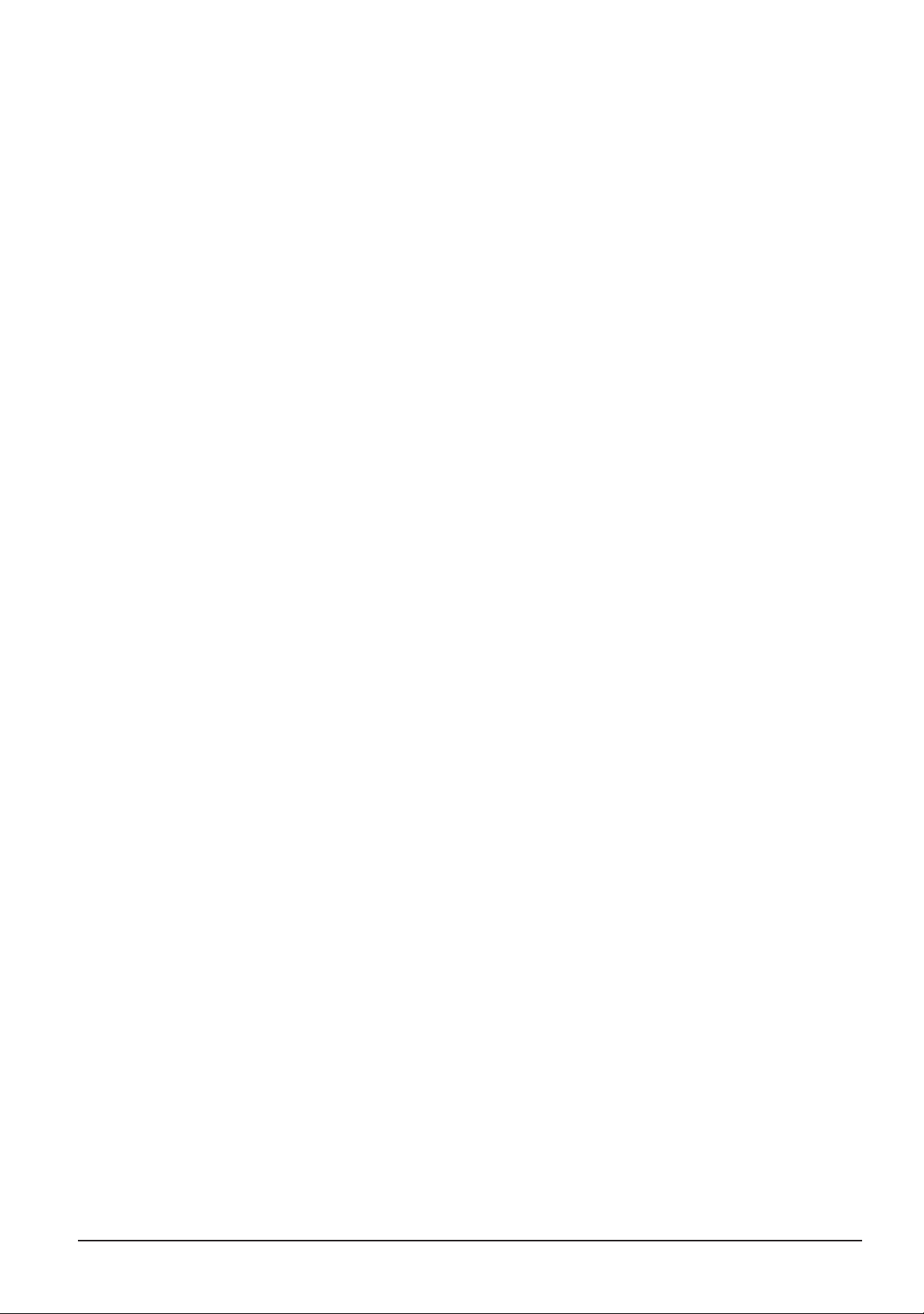
<Information sur le logiciel de ce produit>
Ce produit dispose d’un logiciel installé, en partie fabriqué sous LICENCE libre BSD.
La réglementation de la LICENCE libre BSD pour les spécifications ci-dessus est la suivante:
(Cette réglementation est rédigée par une tierce personne, c’est la raison pour laquelle la réglementation originale
(en anglais) est citée.)
Copyright © 1980, 1986, 1993
The Regents of the University of California. All rights reserved.
Redistribution and use in source and binary forms, with or without modification, are permitted provided that the
following conditions are met:
1. Redistributions of source code must retain the above copyright notice, this list of conditions and the following disclaimer.
2. Redistributions in binary form must reproduce the above copyright notice, this list of conditions and the following
disclaimer in the documentation and/or other materials provided with the distribution.
3. All advertising materials mentioning features or use of this software must display the following acknowledgement:
This product includes software developed by the University of California, Berkeley and its contributors.
4. Neither the name of the University nor the names of its contributors may be used to endorse or promote products
derived from this software without specific prior written permission.
THIS SOFTWARE IS PROVIDED BY THE REGENTS AND CONTRIBUTORS “AS IS” AND ANY EXPRESS
OR IMPLIED WARRANTIES, INCLUDING, BUT NOT LIMITED TO, THE IMPLIED WARRANTIES OF
MERCHANTABILITY AND FITNESS FOR A PARTICULAR PURPOSE ARE DISCLAIMED. IN NO EVENT SHALL
THE REGENTS OR CONTRIBUTORS BE LIABLE FOR ANY DIRECT, INDIRECT, INCIDENTAL, SPECIAL,
EXEMPLARY, OR CONSEQUENTIAL DAMAGES (INCLUDING, BUT NOT LIMITED TO, PROCUREMENT OF
SUBSTITUTE GOODS OR SERVICES; LOSS OF USE, DATA, OR PROFITS; OR BUSINESS INTERRUPTION)
HOWEVER CAUSED AND ON ANY THEORY OF LIABILITY, WHETHER IN CONTRACT, STRICT LIABILITY,
OR TORT (INCLUDING NEGLIGENCE OR OTHERWISE) ARISING IN ANY WAY OUT OF THE USE OF THIS
SOFTWARE, EVEN IF ADVISED OF THE POSSIBILITY OF SUCH DAMAGE.
56
Page 57

Avis aux utilisateurs concernant la collecte et l’élimination des piles et des appareils électriques et
électroniques usagés
Apposé sur le produit lui-même, sur son emballage, ou figurant dans la documentation qui
l’accompagne, ce pictogramme indique que les piles et appareils électriques et électroniques usagés
doivent être séparés des ordures ménagères.
Afin de permettre le traitement, la valorisation et le recyclage adéquats des piles et des appareils
usagés, veuillez les porter à l’un des points de collecte prévus, conformément à la législation
nationale en vigueur ainsi qu’aux directives 2002/96/CE et 2006/66/CE.
En éliminant piles et appareils usagés conformément à la réglementation en vigueur, vous contribuez
à prévenir le gaspillage de ressources précieuses ainsi qu’à protéger la santé humaine et
l’environnement contre les effets potentiellement nocifs d’une manipulation inappropriée des déchets.
Pour de plus amples renseignements sur la collecte et le recyclage des piles et appareils usagés,
veuillez vous renseigner auprès de votre mairie, du service municipal d’enlèvement des déchets ou
du point de vente où vous avez acheté les articles concernés.
Le non-respect de la réglementation relative à l’élimination des déchets est passible d’une peine d’amende.
Pour les utilisateurs professionnels au sein de l’Union européenne
Si vous souhaitez vous défaire de pièces d’équipement électrique ou électronique, veuillez vous
renseigner directement auprès de votre détaillant ou de votre fournisseur.
[Information relative à l’élimination des déchets dans les pays extérieurs à l’Union européenne]
Ce pictogramme n’est valide qu’à l’intérieur de l’Union européenne. Pour connaître la procédure applicable dans les pays
hors Union Européenne, veuillez vous renseigner auprès des autorités locales compétentes ou de votre distributeur.
Note relative au pictogramme à apposer sur les piles (voir les 2 exemples ci-contre)
Le pictogramme représentant une poubelle sur roues barrée d’une croix est conforme à la réglementation.
Si ce pictogramme est combiné avec un symbole chimique, il remplit également les exigences posées
par la Directive relative au produit chimique concerné.
Enregistrement du client
Le numéro de modèle et le numéro de série de ce produit sont marqués sur son panneau arrière. Veuillez noter
ce numéro de série dans l’espace ci-dessous et conservez ce mode d’emploi et votre reçu d’achat comme preuve
dé nitive de votre achat a n de faciliter la procédure d’identi cation en cas de vol ou de perte, et pour les services
de garantie.
Numéro de modèle Numéro de série
Web Site : http://panasonic.net
© Panasonic Corporation 2013
